SiteManager硬件网关¶
1 SiteManager 4G版本对应地区¶
| 国家 | 适用型号 |
|---|---|
| 中国(含台湾/香港/澳门) | SiteManager 1139-4G CN(中国版) |
| 东南亚 : 印尼 / 印度 / 新加坡 / 马老西亚 / 老挝 / 韩国 | SiteManager 1139-4G CN(中国版) |
| 西亚 : 伊朗 / 以色列 / 阿联酋 等国 | SiteManager 1139-4G CN(中国版) |
| 日本 | SiteManager 1139-4G JP(日本版) |
| 欧洲地区 : 德国 / 法国 / 英国 / 荷兰 / 意大利 | SiteManager 1139-4G EU(欧洲版) |
| 西班牙 / 俄罗斯 / 比利时 / 乌克兰 / 土耳其 等国 | SiteManager 1139-4G EU(欧洲版) |
| 北美 : 美国 / 加拿大 | SiteManager 1139-4G US(北美版) |
| 南美 : 巴西 / 智利 / 阿根廷 / 秘鲁 / 哥伦比亚 等国 | SiteManager 1139-4G CN(中国版) |
| 非洲 : 南非 / 尼日利亚 / 埃及 等国 | SiteManager 1139-4G CN(中国版) |
| 大洋洲 : 澳大利亚 / 新西兰 等国 | SiteManager 1139-4G CN(中国版) |
2 SiteManager网关联网说明¶
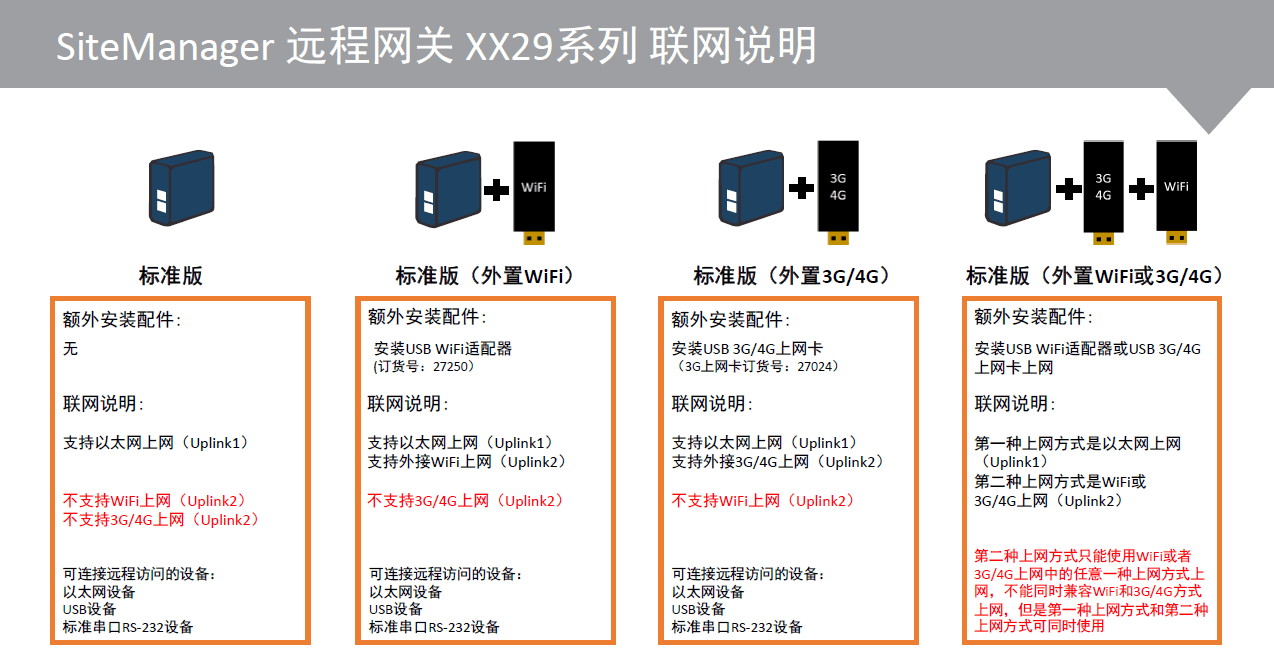


3 设置SiteManager网关联网¶
3.1U盘配置网关联网¶
U盘配置WiFi联网¶
支持内置WiFi 联网的SiteManager 网关型号有 1149/3349
其他型号的SiteManager 网关可以购买西肯麦的USB WiFi 适配器,连接到
SiteManager 网关的USB 任意接口,就可以支持WiFi 联网
注意:U 盘的文件系统格式必须为FAT32,必须有GateManager 服务器账户才
能创建(SITEMANAGER.CFG)配置文件
准备一个文件系统为FAT32 的U 盘,可按照下面操作查看U 盘文件系统
选中U 盘>>>鼠标右键>>>属性
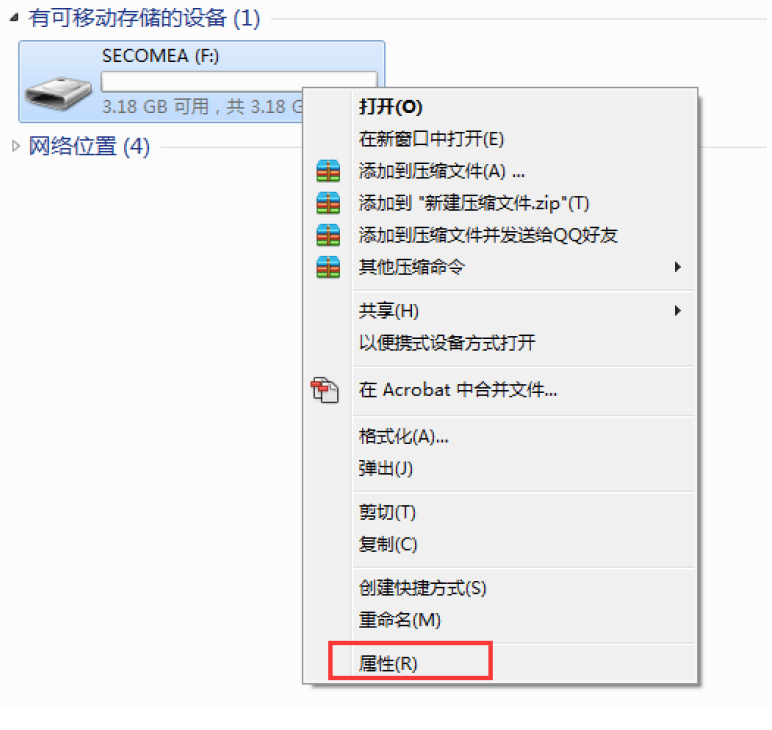
U 盘文件系统格式如下显示 (如果不是FAT32 格式的U 盘,可在格式化U 盘时选择FAT32 文件系统)
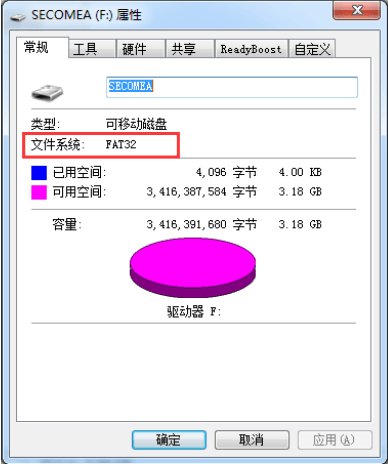
登录GateManager 服务器管理员账户,点击SiteManager 网关放置的域>>>点
击小U 盘图标

弹出如下界面,在Appliance Name 框中给SiteManager 网关命名,点
击UPLINK2 WiFi 选项右边的Show 按钮框
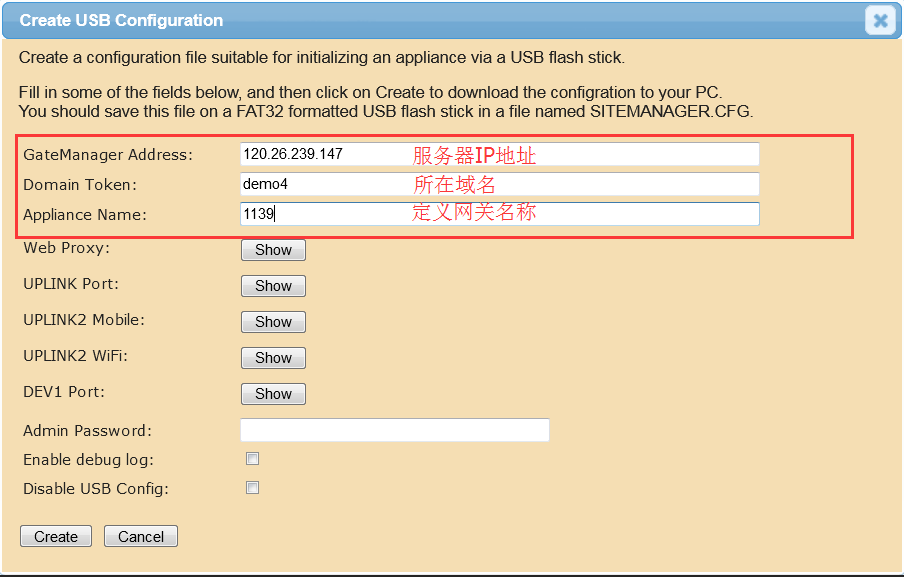
填写WiFi 用户名以及密码,点击Create 按钮
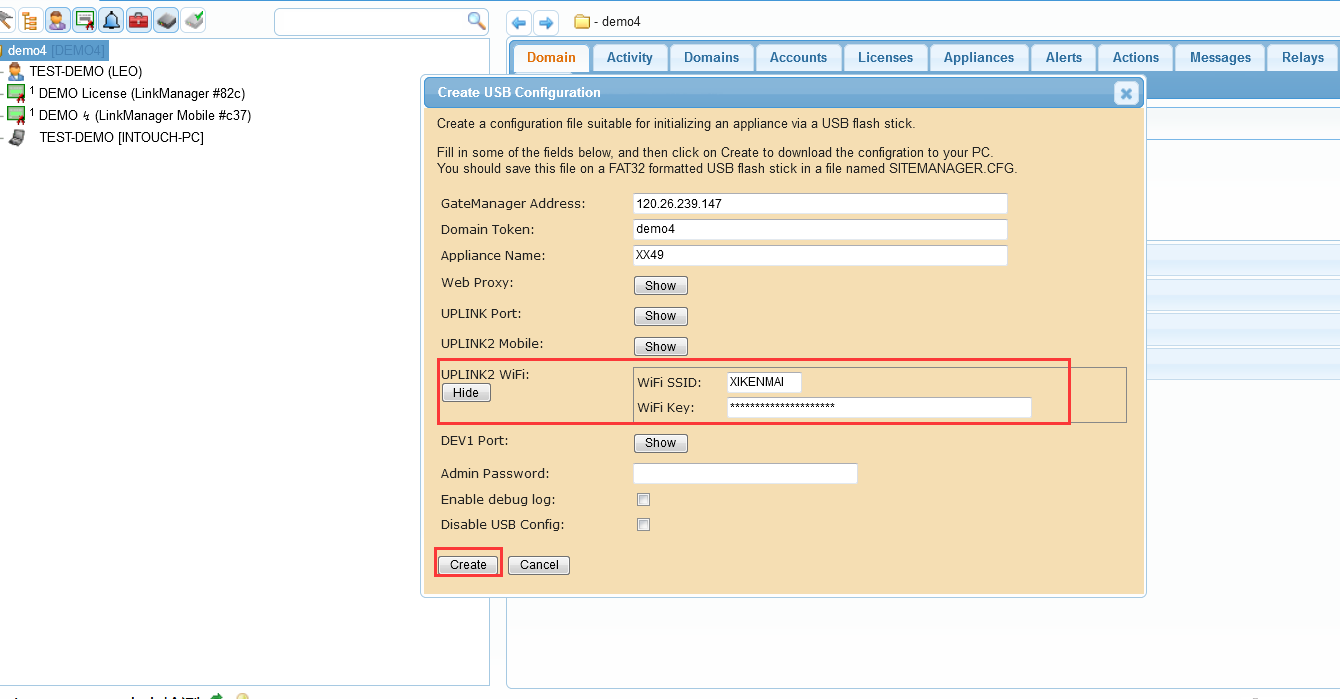
注意:支持WPA/TKIP 和WPA2/AES-CCMP 加密类型的WiFi,并且
WiFi 密码长于8 位;不支持无身份验证(开放式)即没有密码可直
接连接的WiFi
生成一个SITEMANAGER.CFG 默认的配置文件
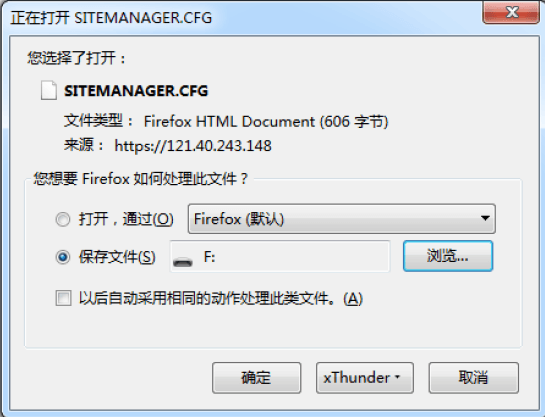
将SITEMANAGER.CFG 配置文件保存到U 盘的根目录,弹出U 盘
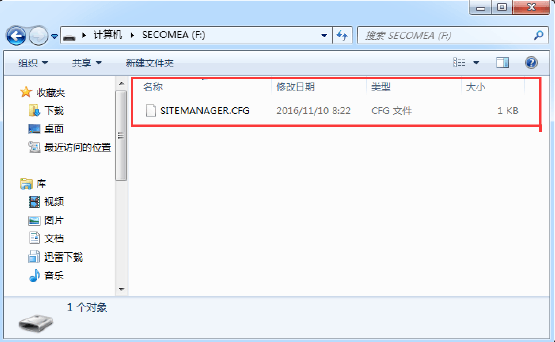
注意事项:生成SITEMANAGER.CFG 配置文件必须存放在U 盘根目录,并且名
称不能更改,只能是 SITEMANAGER.CFG
使用WiFi 联网,安装WiFi 天线在SiteManager 网关SMA 接口
给SiteManager 网关供电,电源电压范围在接线端子处有标示
SiteManager 网关启动过程以及设操作骤如下
1.SiteManager 网关上电瞬间,所有状态灯全亮1 秒
2.OWER 绿常亮表示设备已上电
3.STATUS 红灯持续闪烁,表示系统正在Booting 启动
注意事项:
1) STATUS 红灯持续闪烁时将U 盘插入SiteManager 网关任意USB 口,
SiteManager 网关不会读取U 盘的配置文件。
2) 只有以下两种状态下SiteManager 网关会读取U 盘的配置文件
状态1: STATUS 红灯常亮(新设备第一次设置)
状态2: STATUS 红灯连续闪烁2 次(以前有设置过)
4.等待 STATUS 常亮红灯或连续闪烁2 次,将U 盘插入SiteManager 网关任意
USB 接口
5.SiteManager 网关读取U 盘配置文件,此时STATUS 红灯常亮或红灯连续闪
烁2 次转变为持续闪烁红灯
6.SiteManager 网关完成读取配置文件后,自动重启动,所有状态灯全亮1 秒
7.STATUS 红灯持续闪烁,此时将U 盘拔出
等待STATUS 常亮绿灯,表示SiteManager 网关已经连接GateManager 服务器
刷新GateManager 服务器管理员账户,将看到SiteManager 网关在线
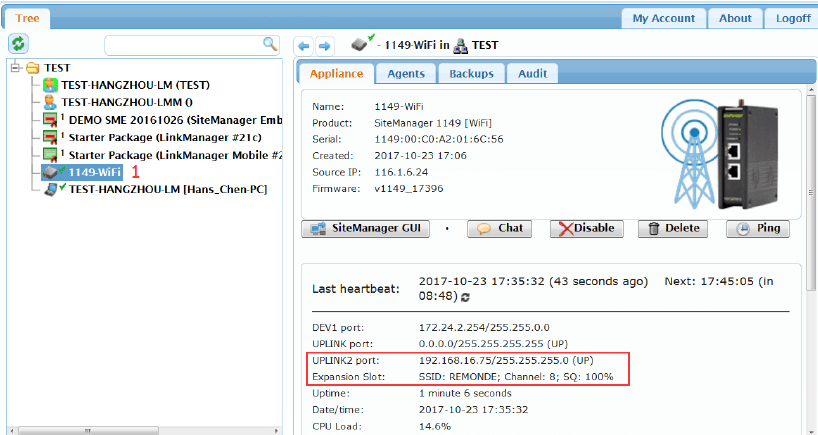
刷新LinkManager 客户端账户,将看到SiteManager 网关在线
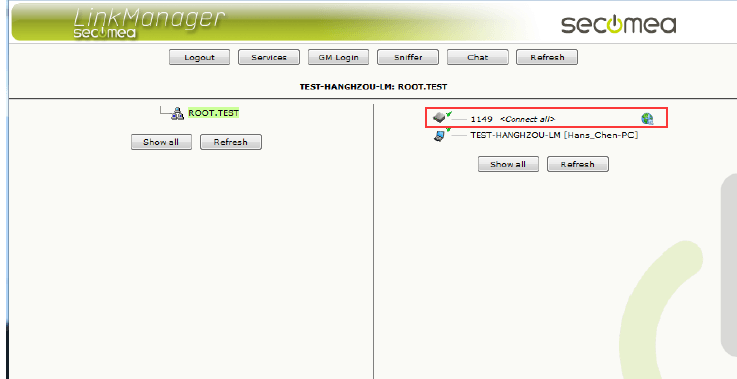
U盘配置3G/4G 联网¶
内置3G 型号: 1139/3339
国内运营商 :联通3G/2G 移动2G
内置4G 型号:1139-4G/3339-4G
国内运营商 :联通4G/3G/2G 移动4G/3G/2G 电信4G
注意事项:SiteManager 网关有中国版、欧洲版、北美版、日本版,本首次介
绍中国版的使用,其他版本请咨询分销商或销售工程师
没有内置3G/4G 联网方式的SiteManager 网关型号,可购买外置3G/4G USB 上 网卡,USB 上网卡需支持ppp 拨号模式
注意:U 盘的文件系统格式必须为FAT32,必须有GateManager 服务器账户才
能创建(SITEMANAGER.CFG)配置文件
准备一个文件系统为FAT32 的U 盘,可按照下面操作查看U 盘文件系统
选中U 盘>>>鼠标右键>>>属性
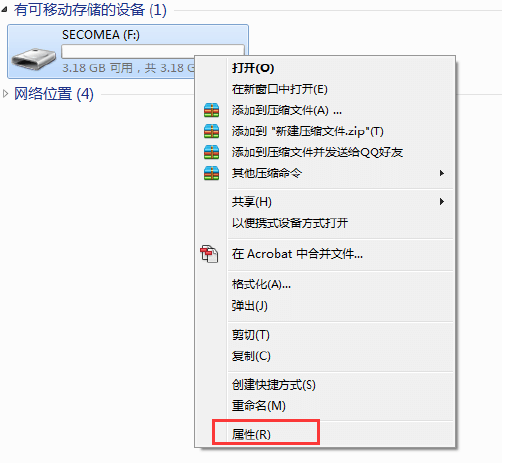
U 盘文件系统格式如下显示 (如果不是FAT32 格式的U 盘,可在格式化U 盘时选择FAT32 文件系统)
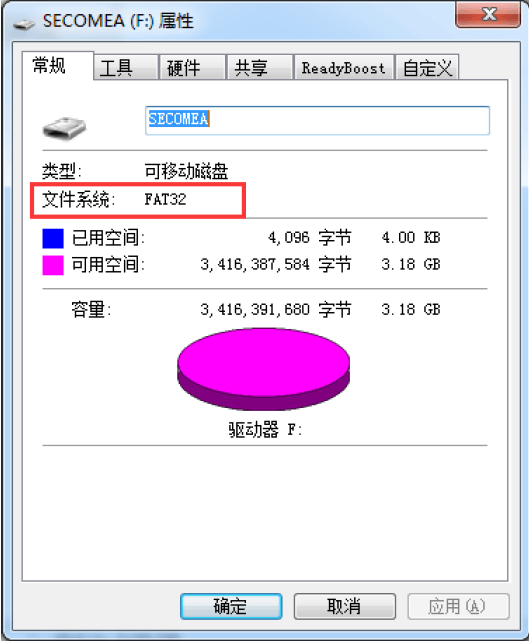
登录GateManager 服务器管理员账户,点击SiteManager 网关放置的域>>>点
击小U 盘图标
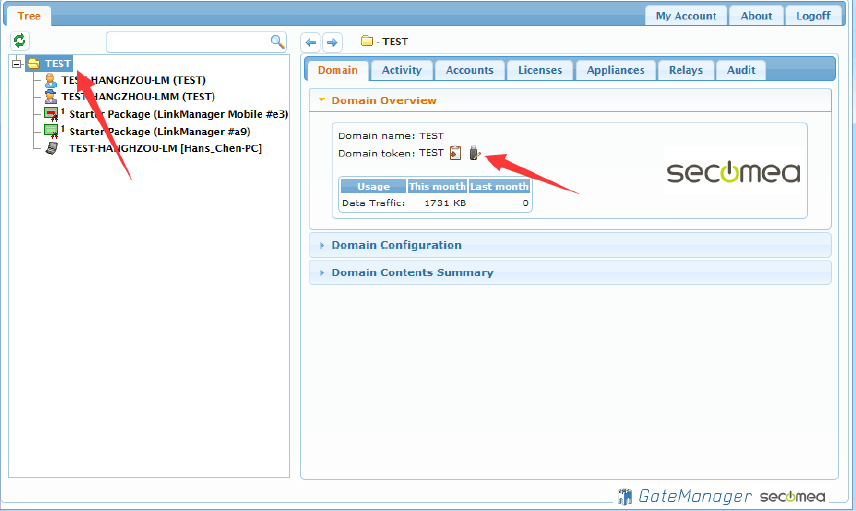
将会弹出下图界面,在Appliance Name 框中给SiteManager 网关命
名>>>点击Create 按钮
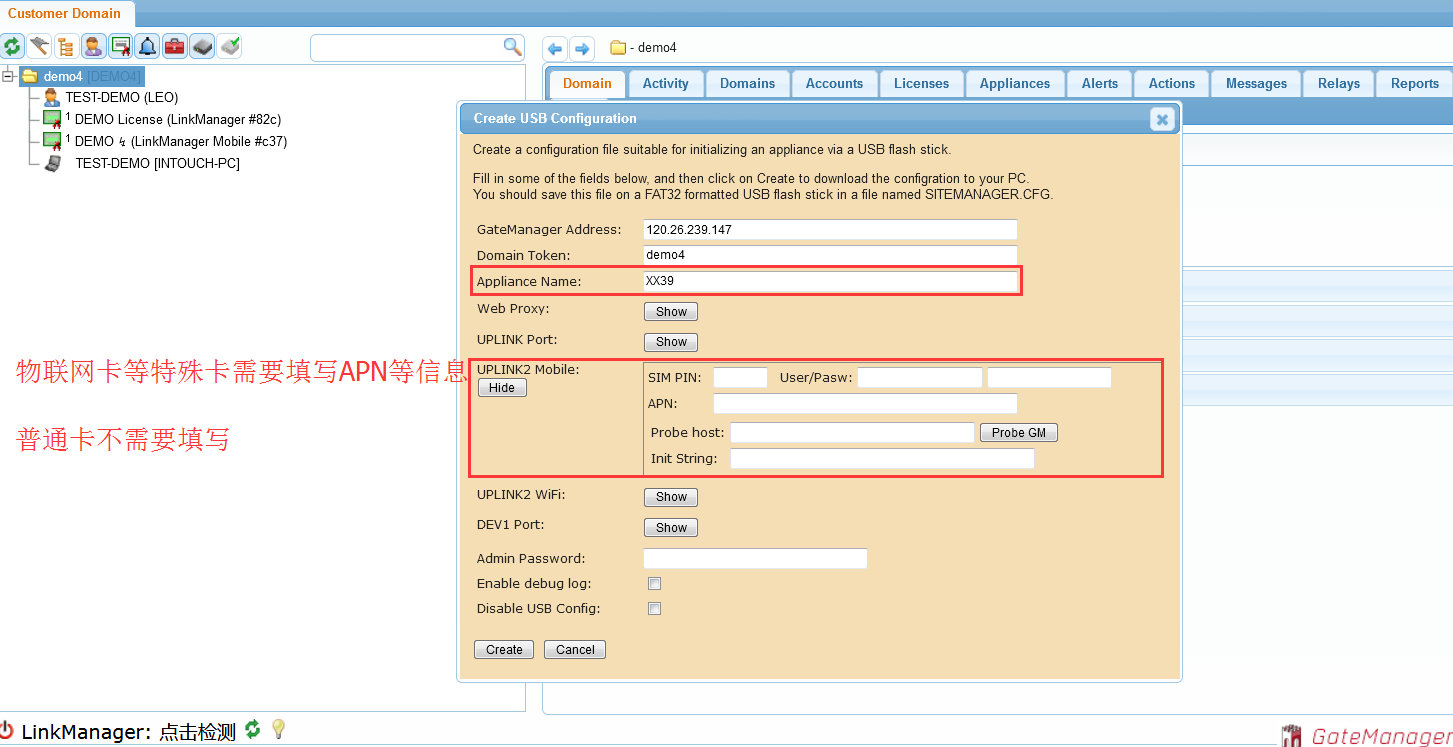
生成一个SITEMANAGER.CFG 默认的配置文件
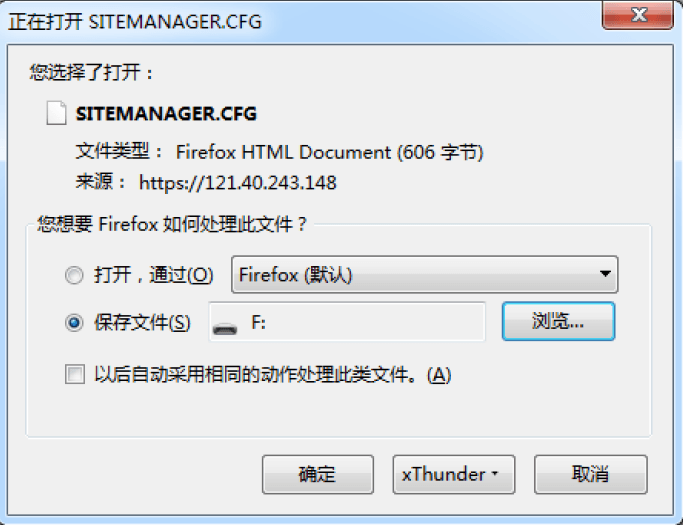
将SITEMANAGER.CFG 配置文件保存到U 盘的根目录,弹出U 盘
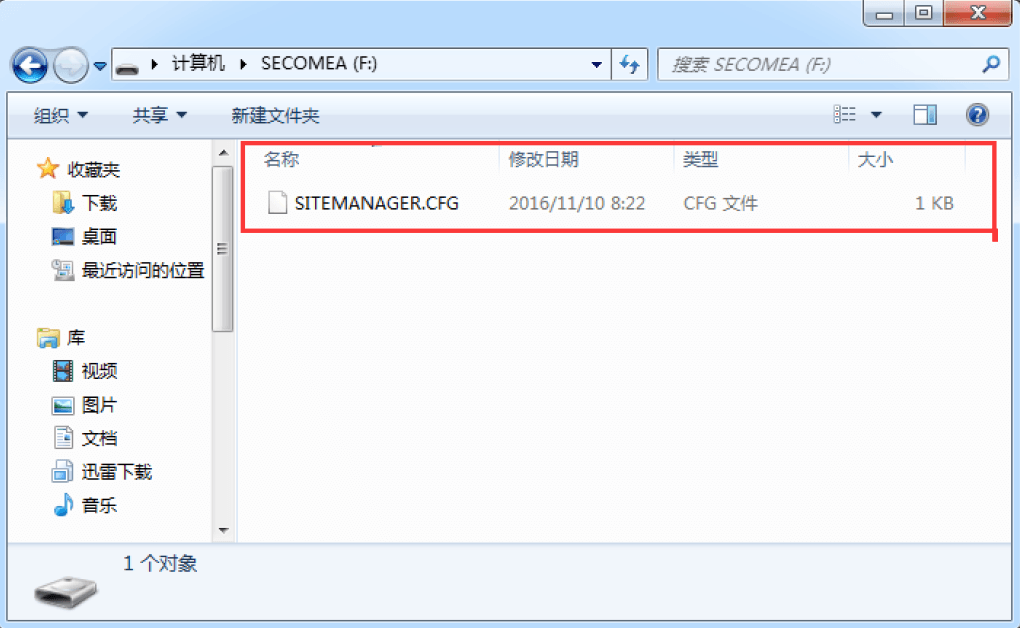
注意:创建SITEMANAGER.CFG 配置文件必须存放在U 盘根目录,并且配置文
件的名称必须是默认的 SITEMANAGER.CFG
将3G/4G SIM 卡插入SiteManager 网关内置SIM 卡槽内,安装3G/4G 天线,给
SiteManager 网关供电,电源电压范围在接线端子处有标示SiteManager 网关启
动过程以及设操作骤如下
1.SiteManager 网关上电瞬间,所有状态灯全亮1 秒
2.POWER 绿灯常亮表示设备已上电
3.STATUS 红灯持续闪烁,表示系统正在Booting 启动
注意:
1) STATUS 红灯持续闪烁时将U 盘插入SiteManager 网关任意USB 口,
SiteManager 网关不会读取U 盘的配置文件。
2) 只有以下两种状态下SiteManager 网关会读取U 盘的配置文件
状态1: STATUS 红灯常亮(新设备第一次设置)
状态2: STATUS 红灯连续闪烁2 次(以前有设置过)
4.等待 STATUS 常亮红灯或连续闪烁2 次,将U 盘插入SiteManager 网关任意
USB 接口
5.SiteManager 网关读取U 盘配置文件,此时STATUS 红灯常亮或红灯连续闪
烁2 次转变为持续闪烁红灯
6.SiteManager 网关完成读取配置文件后,自动重启动,所有状态灯全亮1 秒
7.STATUS 红灯持续闪烁,此时将U 盘拔出
等待STATUS 常亮红灯,表示SiteManager 网关已经连接GateManager 服务器
刷新GateManager 服务器管理员账户,将看到SiteManager 网关在线
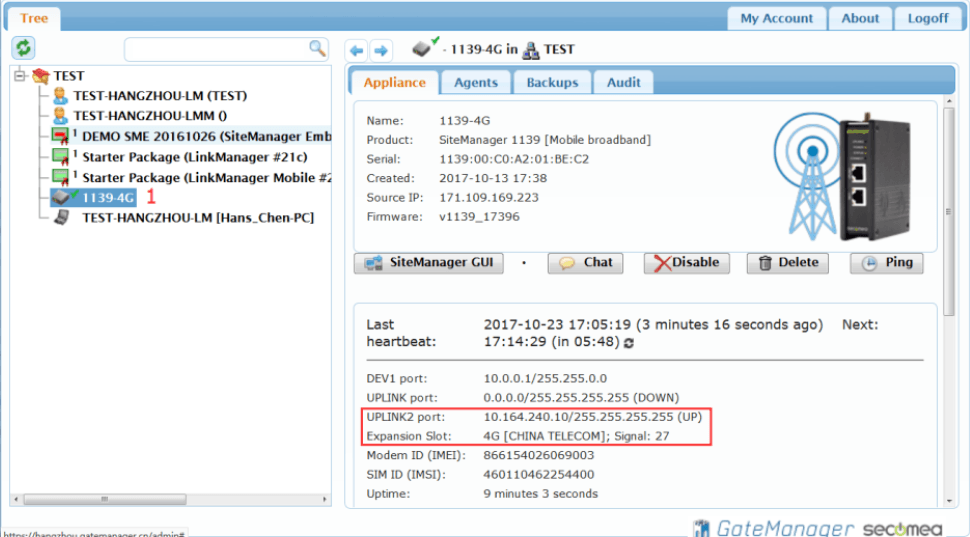
刷新LinkManager 客户端账户,将看到SiteManager 网关在线
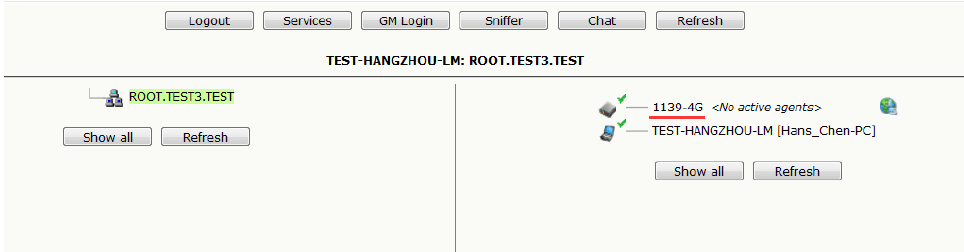
U盘配置动态IP联网¶
注意事项:U 盘的文件系统格式必须为FAT32,必须有GateManager 服务器账
户才能创建(SITEMANAGER.CFG)配置文件
准备一个文件系统为FAT32 的U 盘,可按照下面操作查看U 盘文件系统
选中U 盘>>>鼠标右键>>>属性
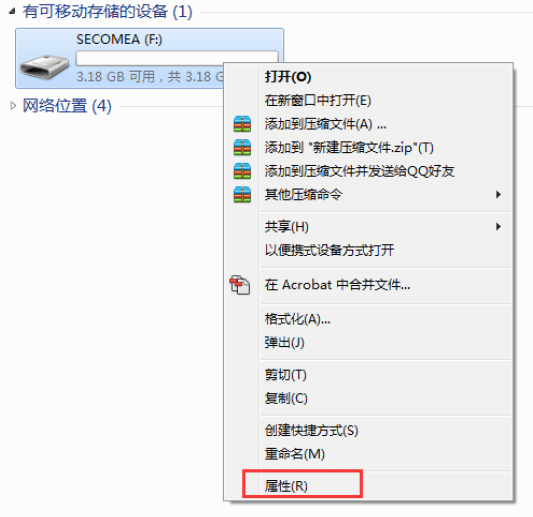
U 盘文件系统格式如下显示 (如果不是FAT32 格式的U 盘,可在格式化U 盘时选择FAT32 文件系统)
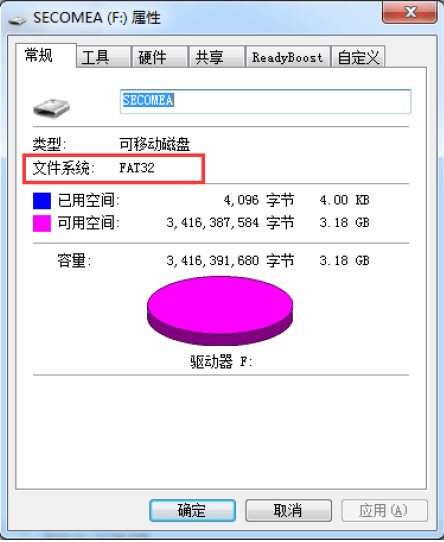
登录GateManager 服务器管理员账户,点击SiteManager 网关放置的域>>>点
击小U 盘图标
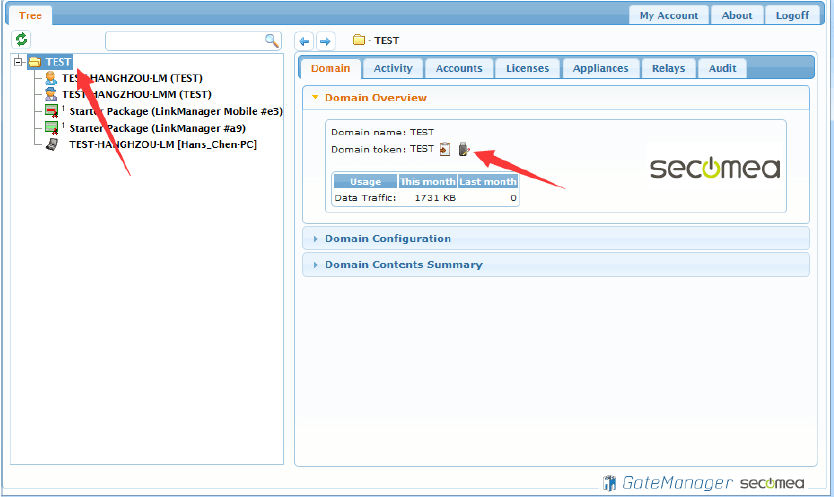
弹出下图界面,在Appliance Name 框中给SiteManager 网关命名>>>点击Uplink Port 右边Show 按钮框
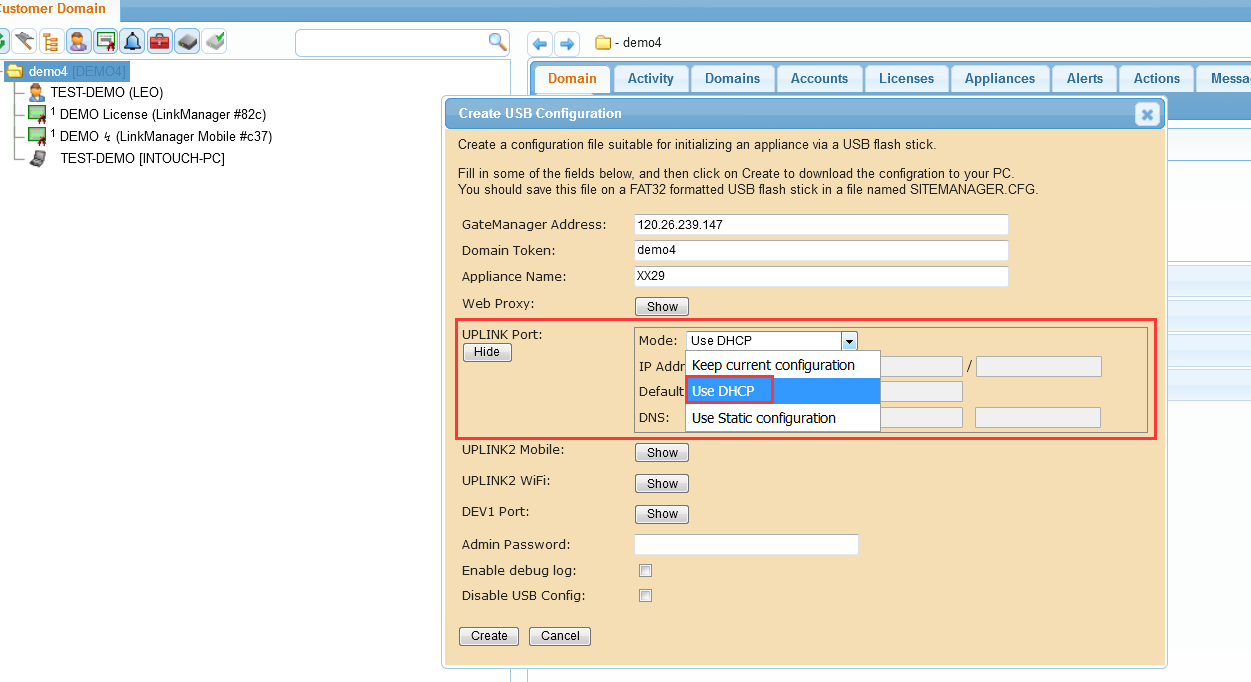
在Mode 选择Use DHCP 方式,点击Create 按钮

生成一个SITEMANAGER.CFG 默认的配置文件
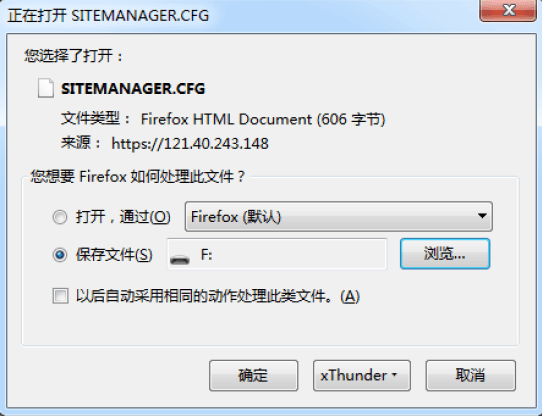
将SITEMANAGER.CFG 配置文件保存到U 盘的根目录,弹出U 盘
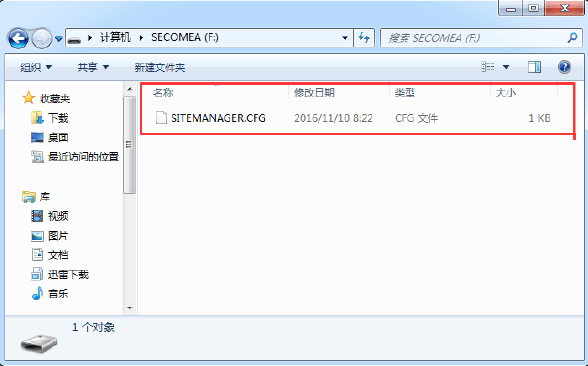
注意事项:生成SITEMANAGER.CFG 配置文件必须存放在U 盘根目录,并且名
称不能更改,只能是 SITEMANAGER.CFG
将DHCP 上网网线连接到SiteManager 网关UPLINK1 网口,给SiteManager 网关
供电,电源电压范围在接线端子处有标示
SiteManager 网关启动过程以及设操作骤如下
1.SiteManager 网关上电瞬间,所有状态灯全亮1 秒后
2.POWER 绿灯常亮表示设备已上电
3.STATUS 红灯持续闪烁,表示系统正在Booting 启动
注意事项:
1) STATUS 红灯持续闪烁时将U 盘插入SiteManager 网关任意USB 口,
SiteManager 网关不会读取U 盘的配置文件。
2) 只有以下两种状态下SiteManager 网关会读取U 盘的配置文件
状态1: STATUS 红灯常亮(新设备第一次设置)
状态2: STATUS 红灯连续闪烁2 次(以前有设置过)
4.等待 STATUS 常亮红灯或连续闪烁2 次,将U 盘插入SiteManager 网关任意
USB 接口
5.SiteManager 网关读取U 盘配置文件,此时STATUS 红灯常亮或红灯连续闪
烁2 次转变为持续闪烁红灯
6.SiteManager 网关完成读取配置文件后,自动重启动,所有状态灯全亮1 秒
7.STATUS 红灯持续闪烁,此时将U 盘拔出
等待STATUS 常亮绿灯时,表示SiteManager 网关已经连接GateManager 服务
器
刷新GateManager 服务器管理员账户,将看到SiteManager 网关在线
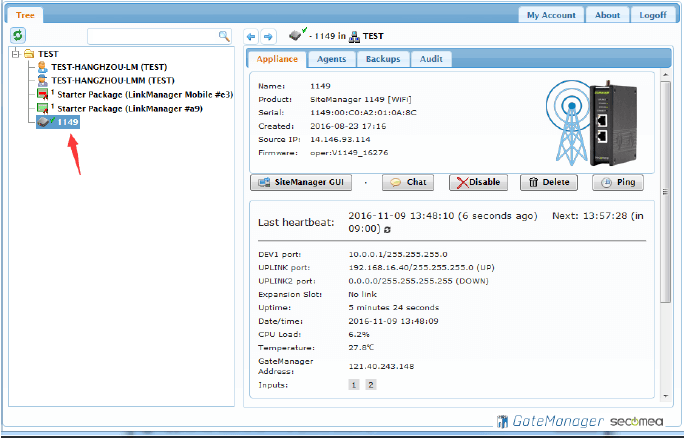
刷新LinkManager 客户端账户,将看到SiteManager 网关在线
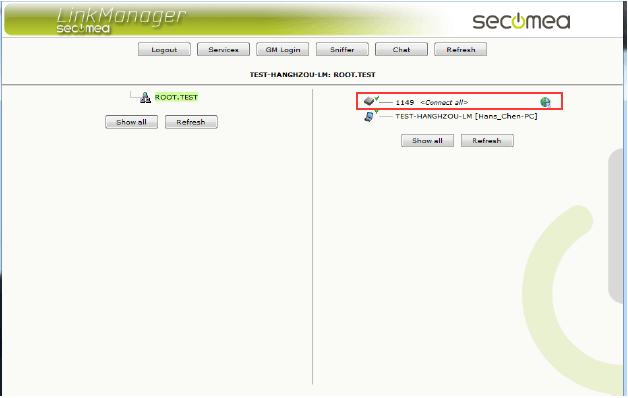
U盘配置静态IP联网¶
注意:U 盘的文件系统格式必须为FAT32,必须有GateManager 服务器账户才
能创建(SITEMANAGER.CFG)配置文件
准备一个文件系统为FAT32 的U 盘,可按照下面操作查看U 盘文件系统
选中U 盘>>>鼠标右键>>>属性
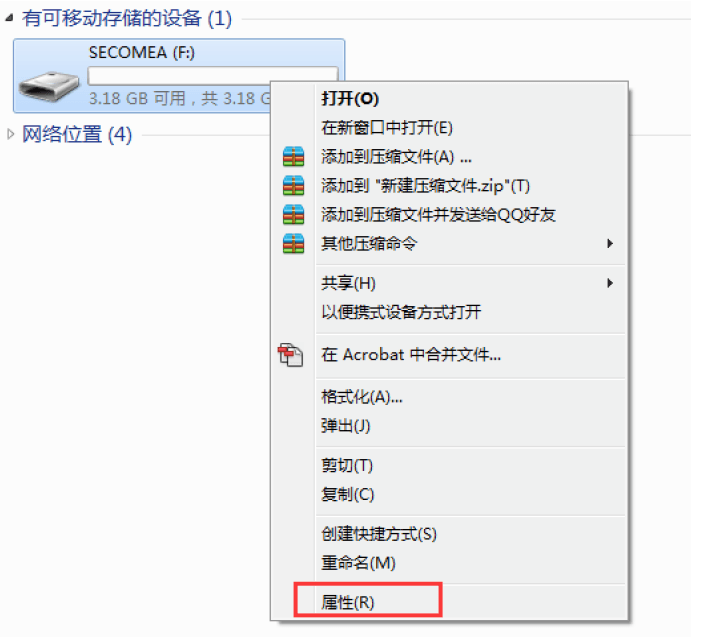
U 盘文件系统格式如下显示 (如果不是FAT32 格式的U 盘,可在格式化U 盘时选择FAT32 文件系统)
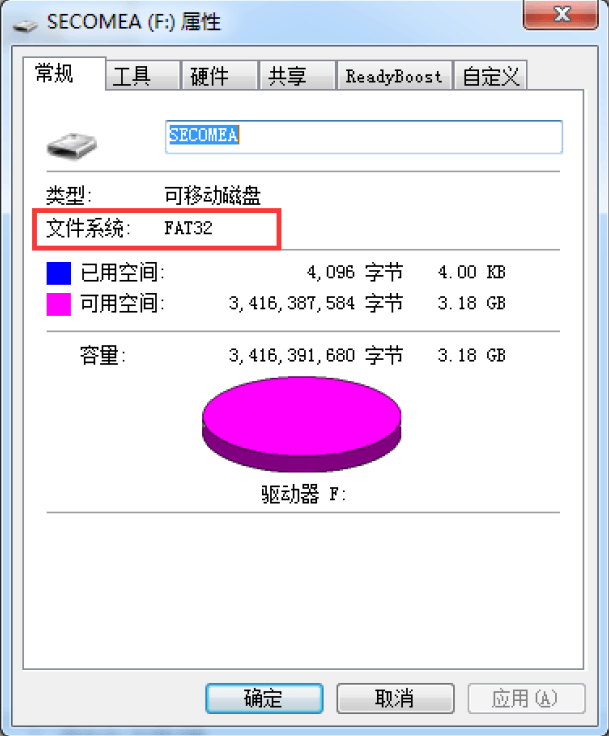
登录GateManager 服务器管理员账户,点击SiteManager 网关放置的域>>>点
击小U 盘图标
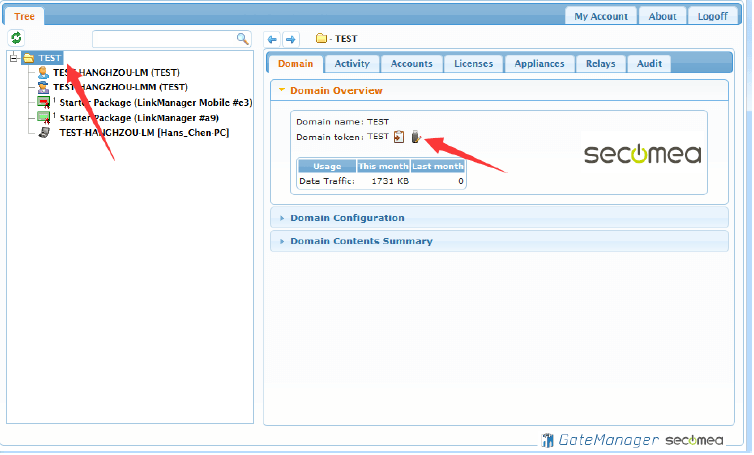
将会弹出下图界面,在Appliance Name 框中给SiteManager 网关命
名>>>点击Uplink Port 右边Show 按钮框
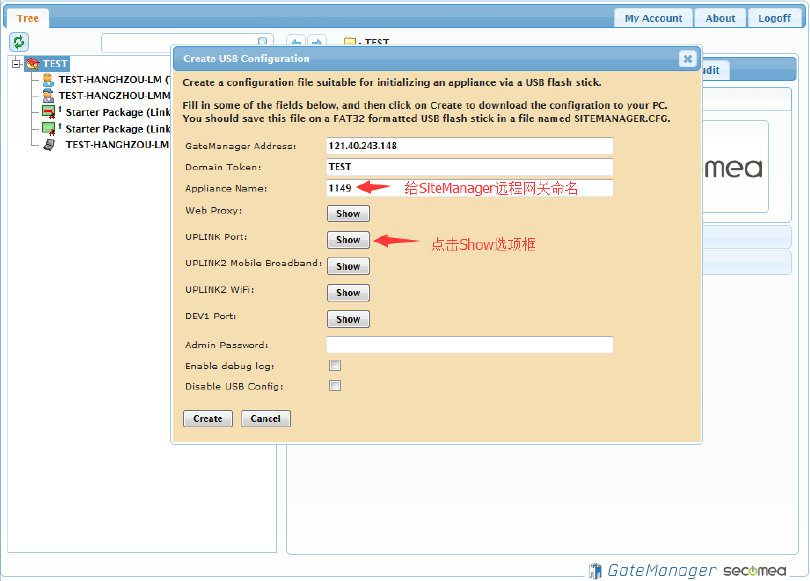
在Mode 中选择Use Static configuration,将静态联网的IP/掩码/网 关以及DNS 填写
注意:如果DNS 只有一个,请在两框内都填写
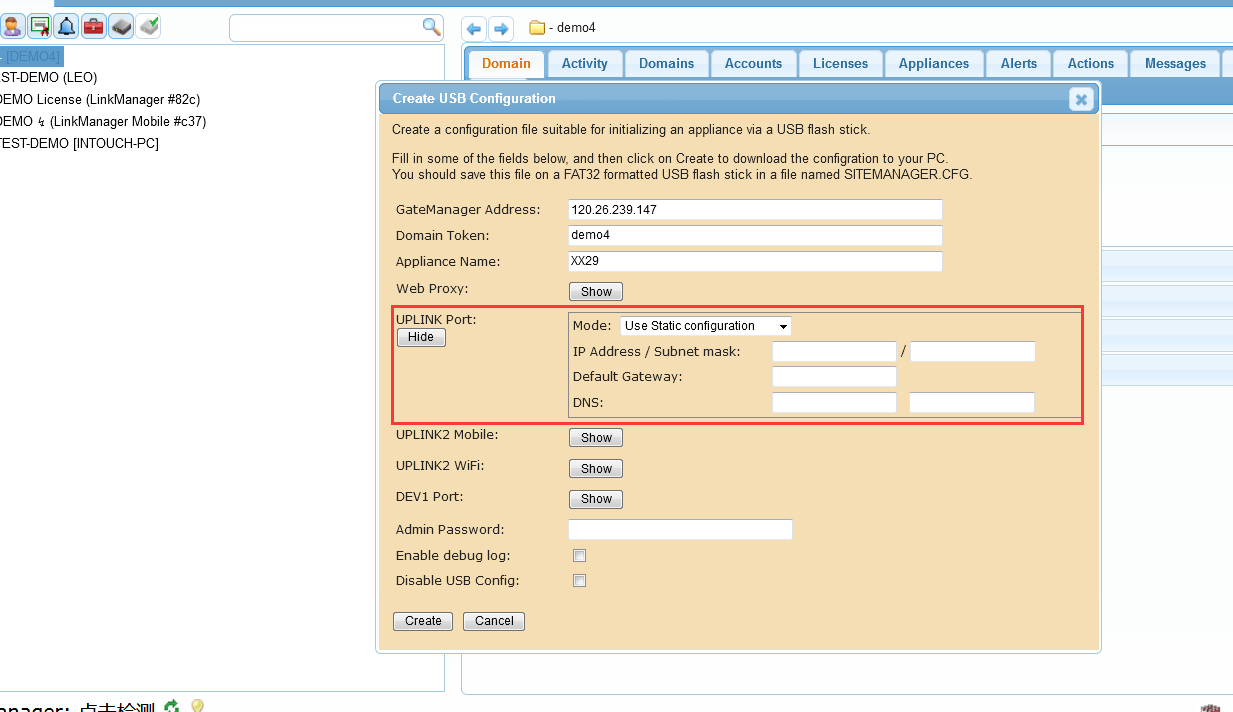
生成一个SITEMANAGER.CFG 默认的配置文件
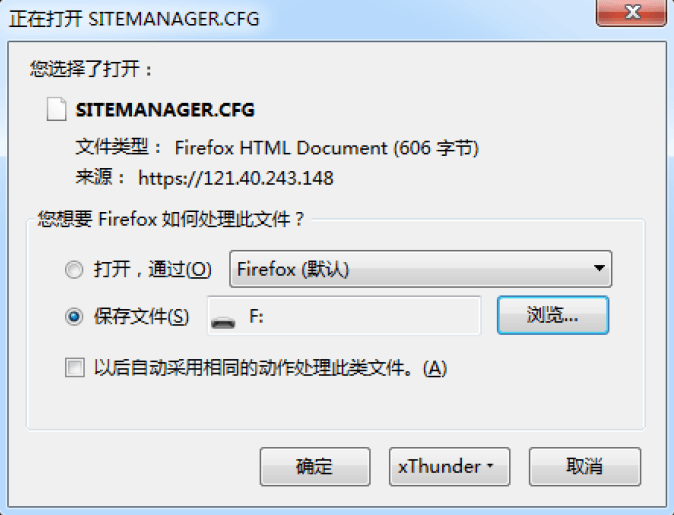
将SITEMANAGER.CFG 配置文件保存到U 盘的根目录,弹出U 盘
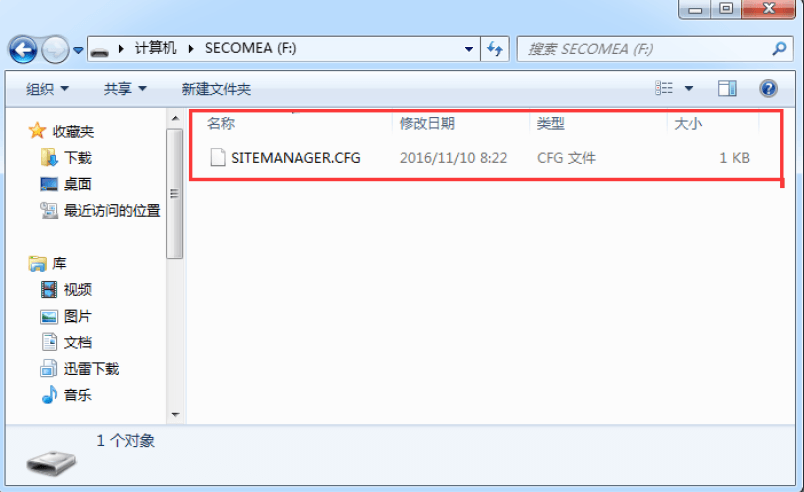
注意:创建SITEMANAGER.CFG 配置文件必须存放在U 盘根目录,并且配置文
件的名称必须是默认的 SITEMANAGER.CFG
将静态IP 上网网线连接到SiteManager 网关UPLINK1 网口,给SiteManager 网
关供电,电源电压范围在接线端子处有标示
SiteManager 网关启动过程以及设操作骤如下
1.SiteManager 网关上电瞬间,所有状态灯全亮1 秒
2.POWER 绿灯常亮表示设备已上电
3.STATUS 红灯持续闪烁,表示系统正在Booting 启动
注意:
1) STATUS 红灯持续闪烁时将U 盘插入SiteManager 网关任意USB 口,
SiteManager 网关不会读取U 盘的配置文件。
2) 只有以下两种状态下SiteManager 网关会读取U 盘的配置文件
状态1: STATUS 红灯常亮(新设备第一次设置)
状态2: STATUS 红灯连续闪烁2 次(以前有设置过)
4.等待 STATUS 常亮红灯或连续闪烁2 次,将U 盘插入SiteManager 网关任意
USB 接口
5.SiteManager 网关读取U 盘配置文件,此时STATUS 红灯常亮或红灯连续闪
烁2 次转变为持续闪烁红灯
6.SiteManager 网关完成读取配置文件后,自动重启动,所有状态灯全亮1 秒
7.STATUS 红灯持续闪烁,此时将U 盘拔出
等待STATUS 常亮绿灯,表示SiteManager 网关已经连接GateManager 服务器
刷新GateManager 服务器管理员账户,将看到SiteManager 网关在线
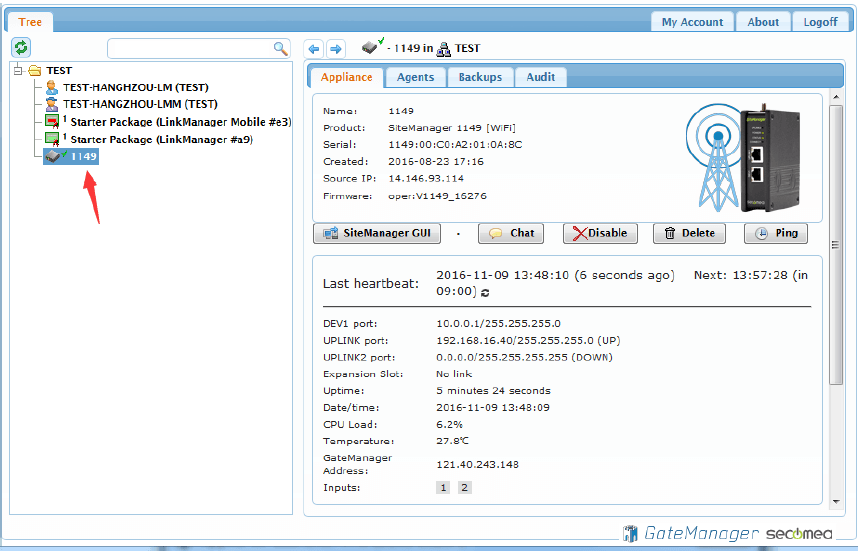
刷新LinkManager 客户端账户,将看到SiteManager 网关在线
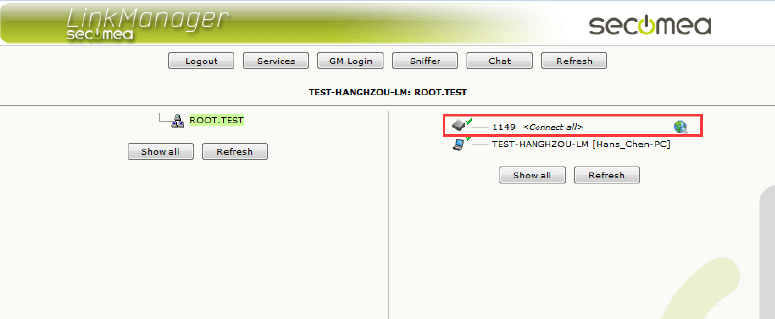
3.2 Appliance Launcher软件配置网关联网¶
软件配置WiFi联网¶
支持内置WiFi 联网的SiteManager 网关型号有 1149/3349
其他型号的SiteManager 网关可以购买西肯麦的USB WiFi 适配器,连接到
SiteManager 网关的USB 任意接口,就可以支持WiFi 联网
下载并安装Appliance Launcher 设置软件
下载链接https://ftp.secomea.com/pub/ApplianceLauncher.exe
并以管理员的身份运行安装在本地电脑
1.把WiFi 的天线接到1149/3349 内置WiFi 的SiteManager 远程网关上
2.SiteManager远程网关接上电源,电源电压范围在接线端子处有标示
3.用网线连接SiteManager 远程网关上的DEV1 网口和本地电脑
设备上一分钟后,打开Appliance Launcher设置软件,将会看到连接的SiteManager设备
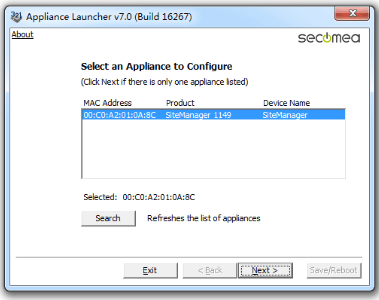
注意:如果此处点击Search 还是搜索不出来,请给本地网路网络设置
一个私有IP 地址(如10.0.0.2/255.255.255.0),然后再尝试Search查找
如果在Device Name 下出现reboot to access,请将SiteManager 远程
网关断开电源,上电一分钟后再点击Search 按钮进入设置
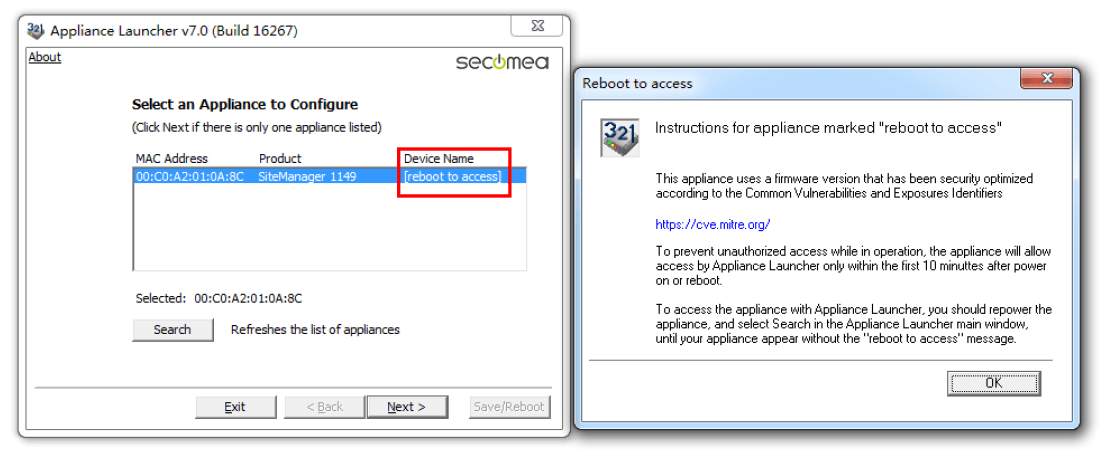
在Device Name 下出现出现SiteManager,点击Next
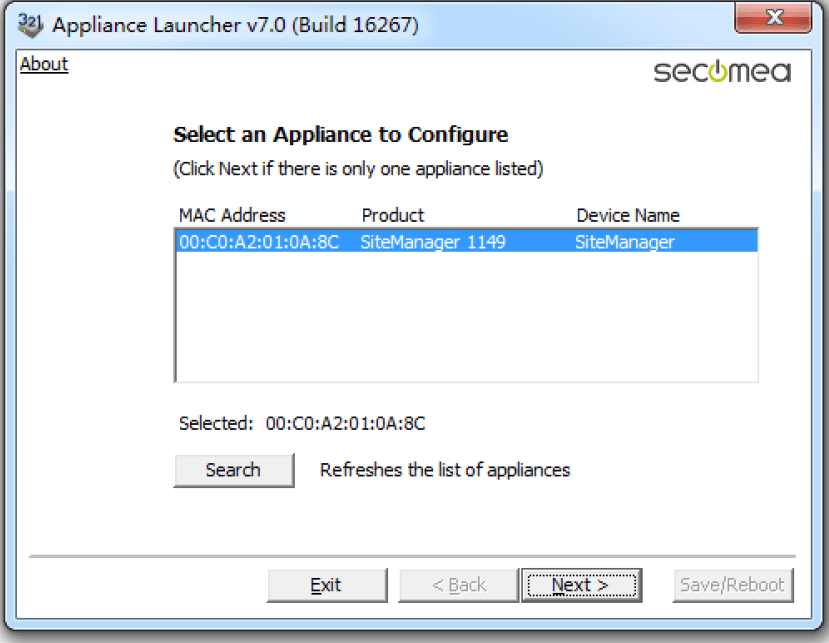
点击Next,此处显示的是DEV1 网口的IP 地址,您需要远程的设备是 以太网设备,请将下面的IP 地址/掩码设置成与您要远程的设备的IP 地 址/掩码处在同一个网段

注意:此处填写的地址不是要远程设备的IP 地址/掩码,
请不要填写要远程访问设备的IP 地址/掩码
点击Next
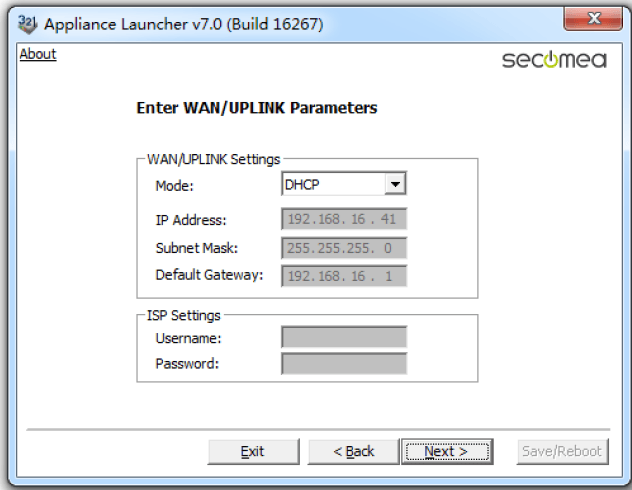
在WiFi SSID 和WiFi Password 框内输入WiFi 用户名以及密码
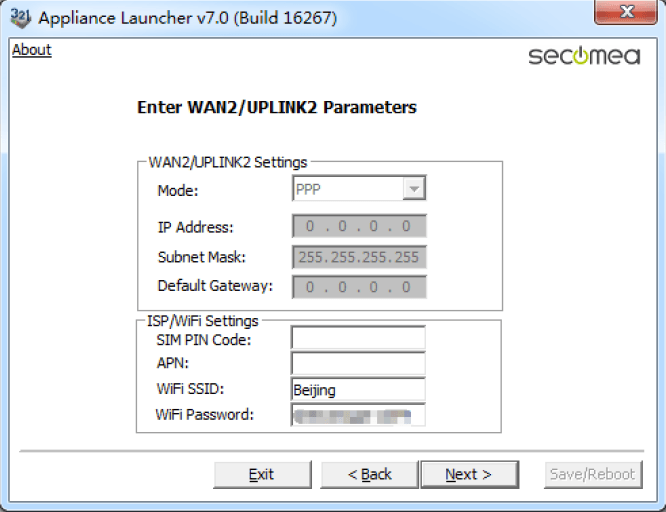
注意:WiFi 只支持WPA/TKIP 和WPA2/AES-CCMP ,不支持无身份验证(开放式),
即没有密码直接可以连接的WiFi 是不支持的
点击next

打开收到登陆GateManager 服务器管理员账户登陆证书的邮件或者打
开收到登陆LinkManager 客户端账户登陆证书的邮件,在邮件的内容中
有SiteManager 远程网关连接服务器的地址和域的信息,请将信息填写
到相应的位置,并在Appliance Name 的框内给SiteManager 远程网关
命名字
GateManager 服务器账户登陆证书的邮件

LinkManager 客户端账户登录证书的邮箱
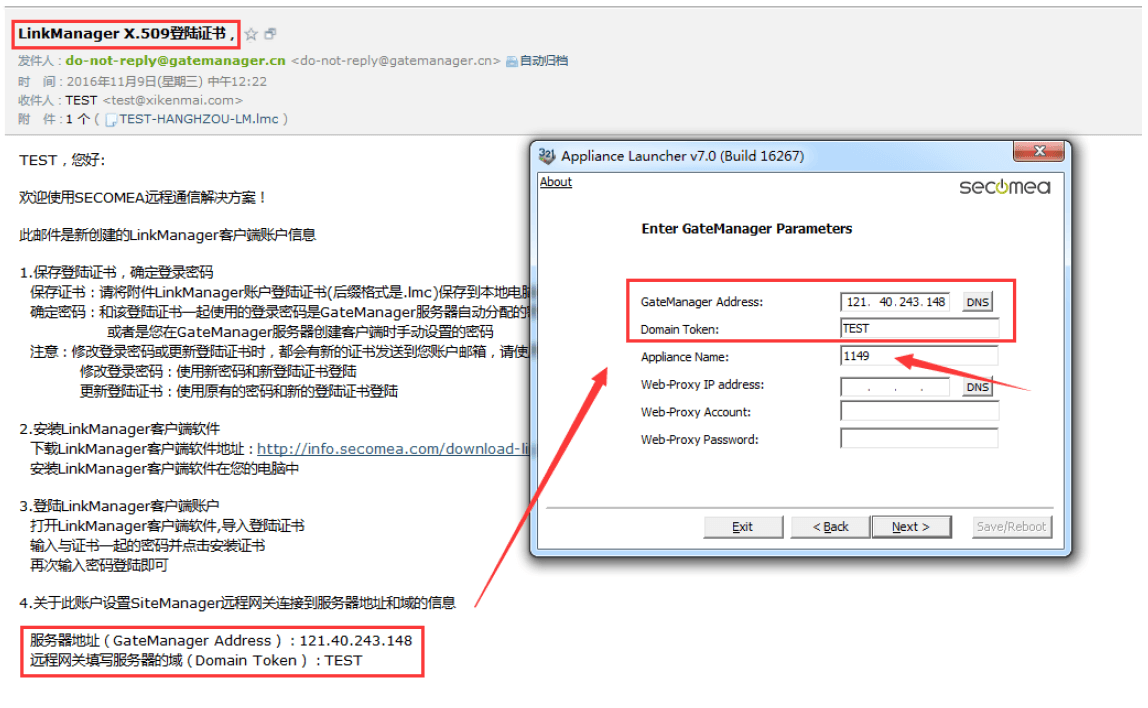
填写服务器信息如下后:
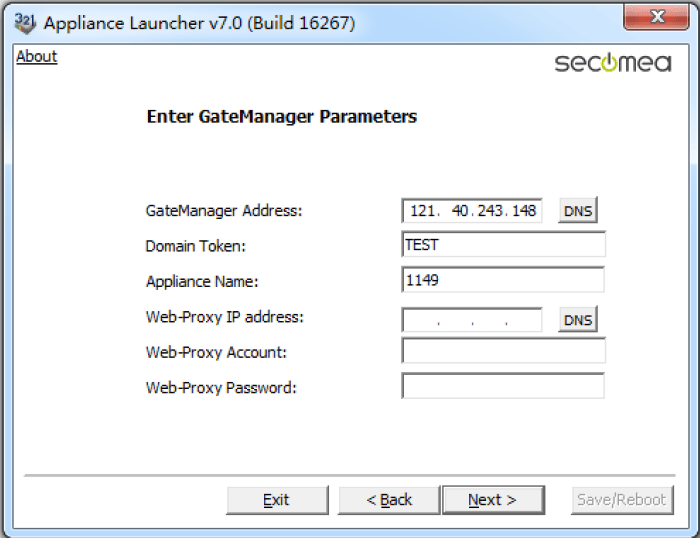
点击Next

点击Save/Reboot

点击Eixt,将跳出以下画面

点击确定,SiteManager 远程网关将重启,等待Status 状态指示灯变绿
色时,表明SiteManager 远程网关已经连接到GateManager 服务器
登陆GateManager 服务器基础账户可看见设置的设备已经在线
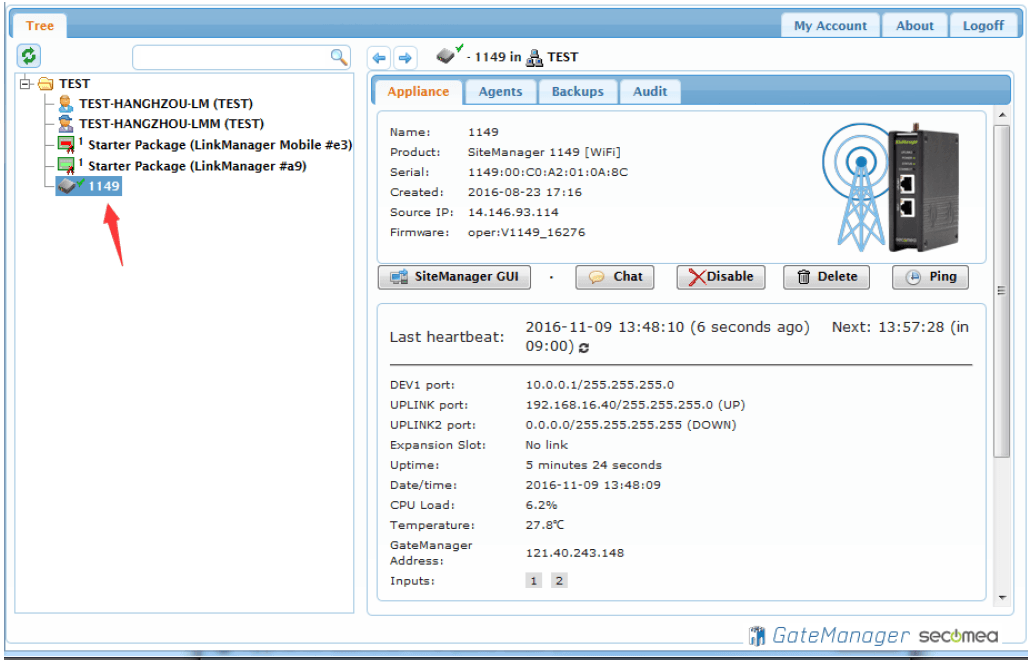
登陆LinkManager 客户端账户可看见设备已经在线
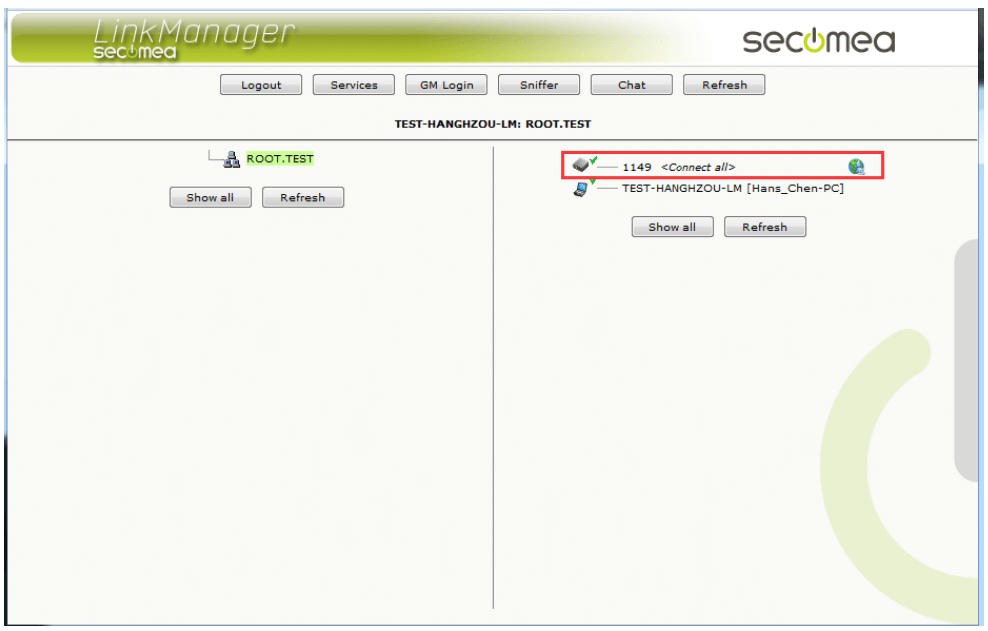
软件配置3G/4G联网¶
内置3G 型号: 1139/3339
国内运营商 :联通3G/2G 移动2G
内置4G 型号:1139-4G/3339-4G
国内运营商 :联通4G/3G/2G 移动4G/3G/2G 电信4G
下载并安装Appliance Launcher 设置软件
下载链接https://ftp.secomea.com/pub/ApplianceLauncher.exe
并以管理员的身份运行安装在本地电脑
1.将3G/4G卡插入内置3G/4G卡槽的SiteManager远程网关中并接上天线
2.SiteManager远程网关接上电源,电源电压范围在接线端子处有标示
3.用网线连接SiteManager 远程网关上的DEV1 网口和本地电脑
设备上一分钟后,打开Appliance Launcher设置软件,将会看到连接的SiteManager设备
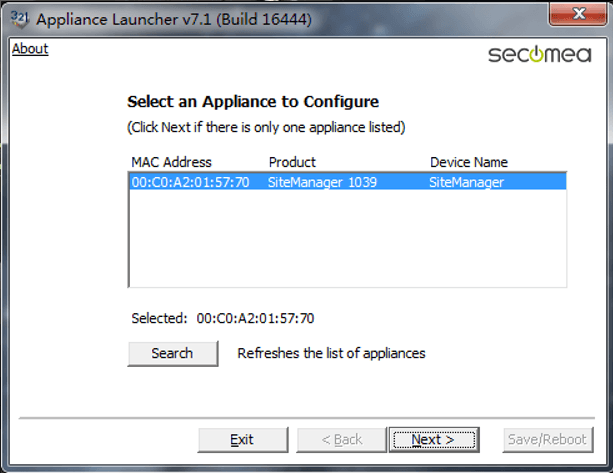
注意:如果此处点击Search 还是搜索不出来,请给本地网路网络设置
一个私有IP 地址(如10.0.0.2/255.255.255.0),然后再尝试Search查找
如果在Device Name 下出现reboot to access,请将SiteManager 远程
网关断开电源,上电一分钟后再点击Search 按钮进入设置
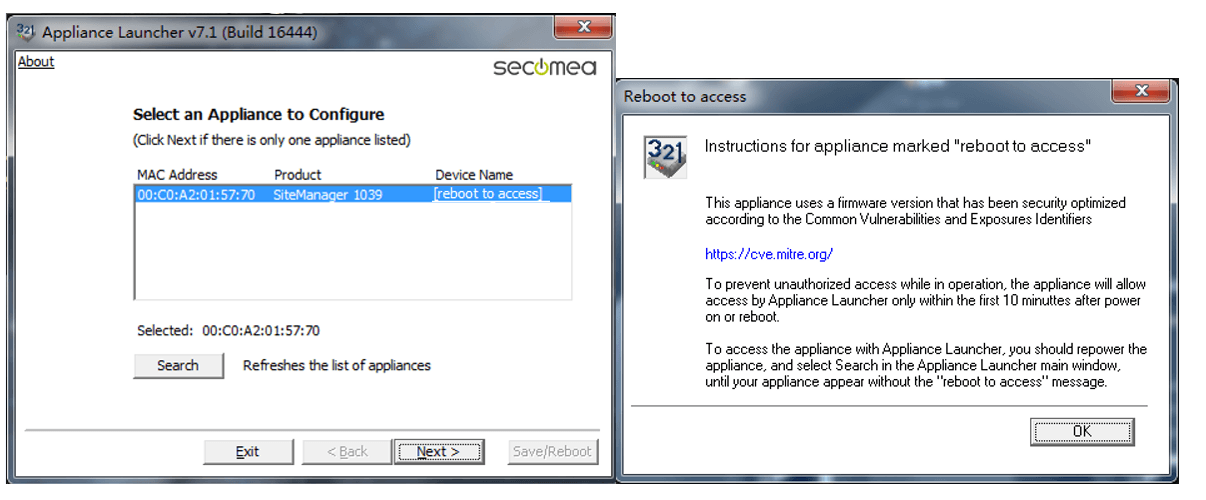
出现如下,点击Next
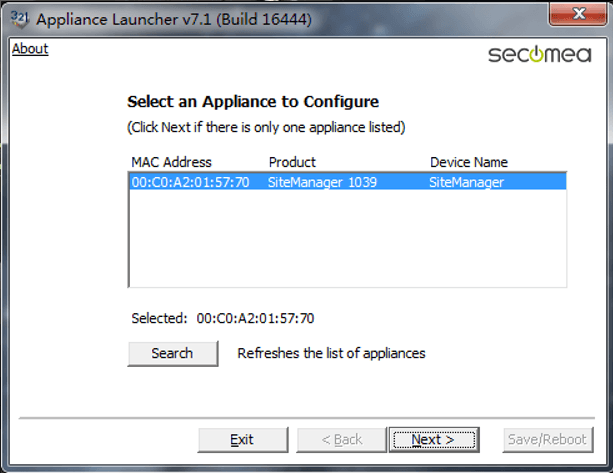
点击Next,此处显示的是DEV1 网口的IP 地址,您需要远程的设备是
以太网设备,请将下面的IP 地址/掩码设置成与您要远程的设备的IP 地
址/掩码处在同一个网段

注意:此处填写的地址不是要远程设备的IP 地址/掩码,请不要填写要
远程访问设备的IP 地址/掩码
点击Next
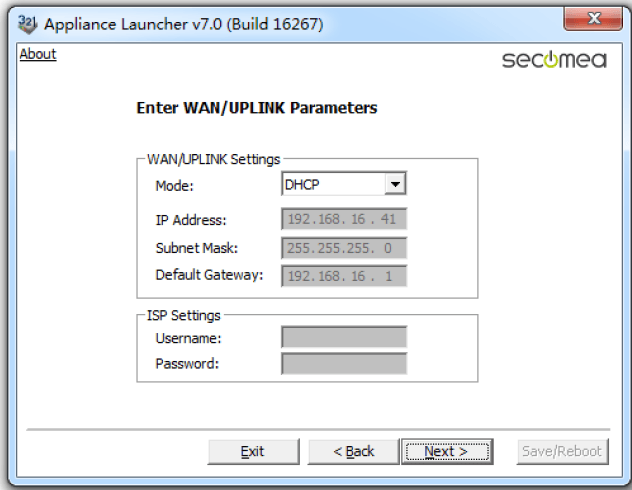
点击Next
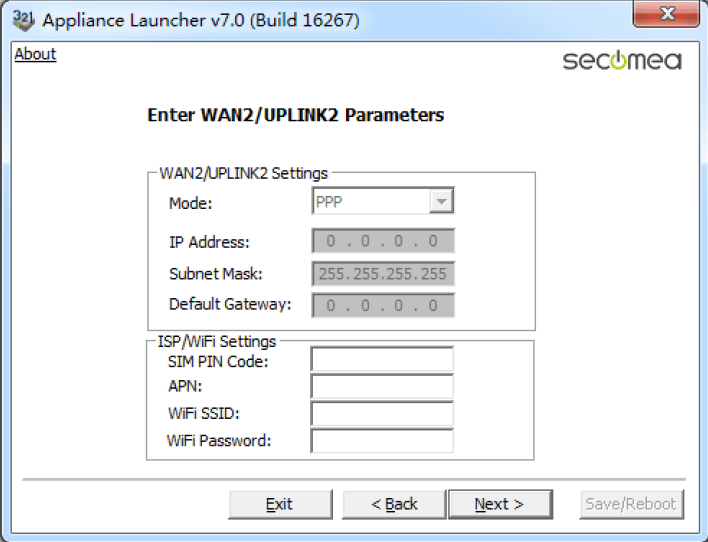
点击next

打开收到登陆GateManager 服务器管理员账户登陆证书的邮件或者打
开收到登陆LinkManager 客户端账户登陆证书的邮件,在邮件的内容中
有SiteManager 远程网关连接服务器的地址和域的信息,请将信息填写
到相应的位置,并在Appliance Name 的框内给SiteManager 远程网关
命名字
GateManager 服务器登陆证书的邮件
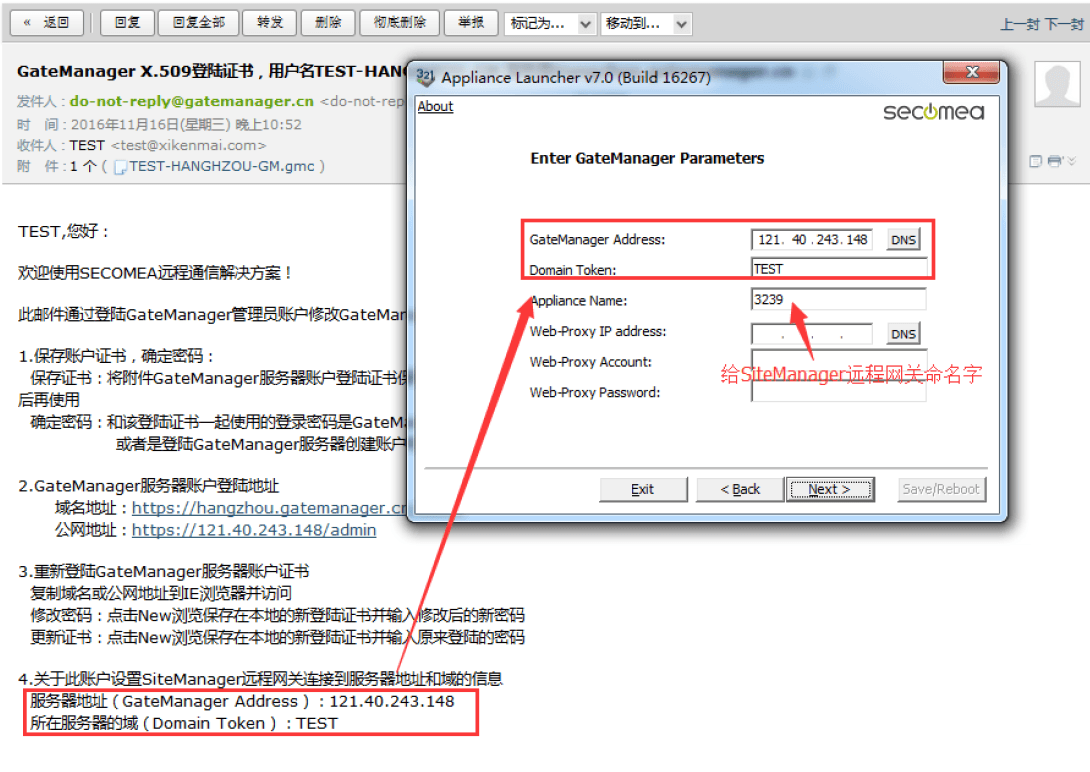
LinkManager 客户端登陆的证书的邮箱
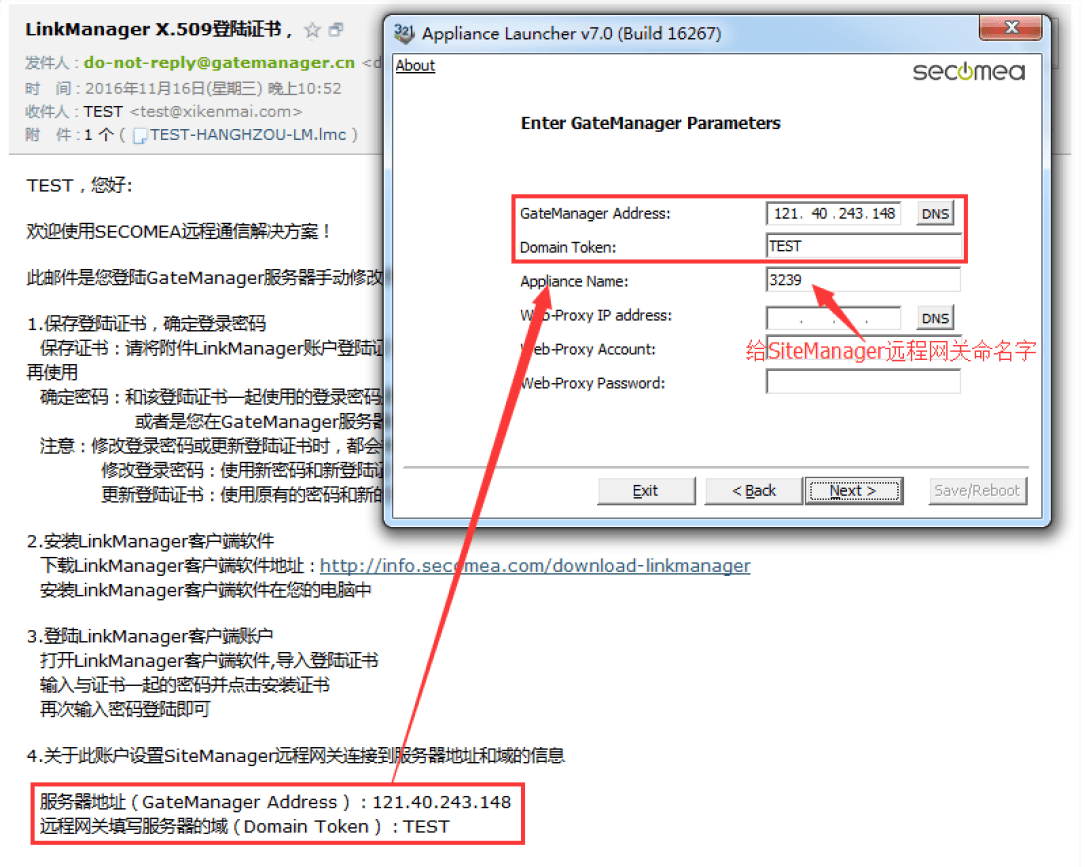
填写服务器信息显示如下
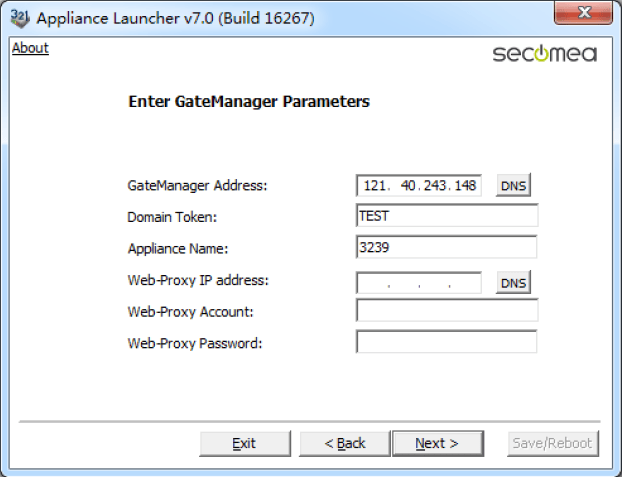
点击Next

点击Save/Reboot

点击Eixt,将跳出以下画面

点击确定,SiteManager 远程网关将重启,等待Uplink2 指示灯变绿色
和Status 指示灯变绿色时, 表示SiteManager 远程网关连接到
GateManager 服务器
登陆GateManager 服务器基础账户可看见设置的设备已经在线
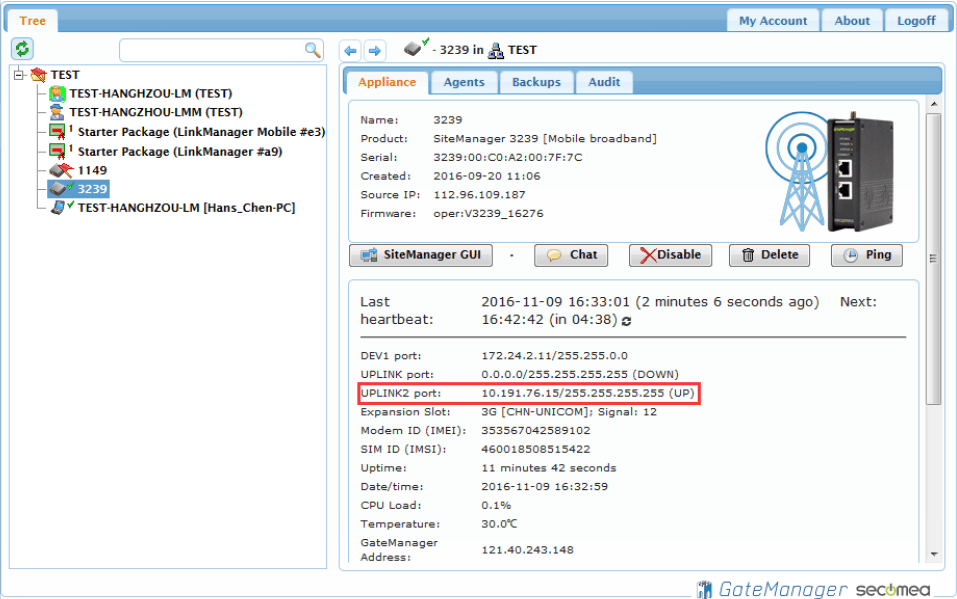
登陆LinkManager 客户端账户可看见设备已经在线
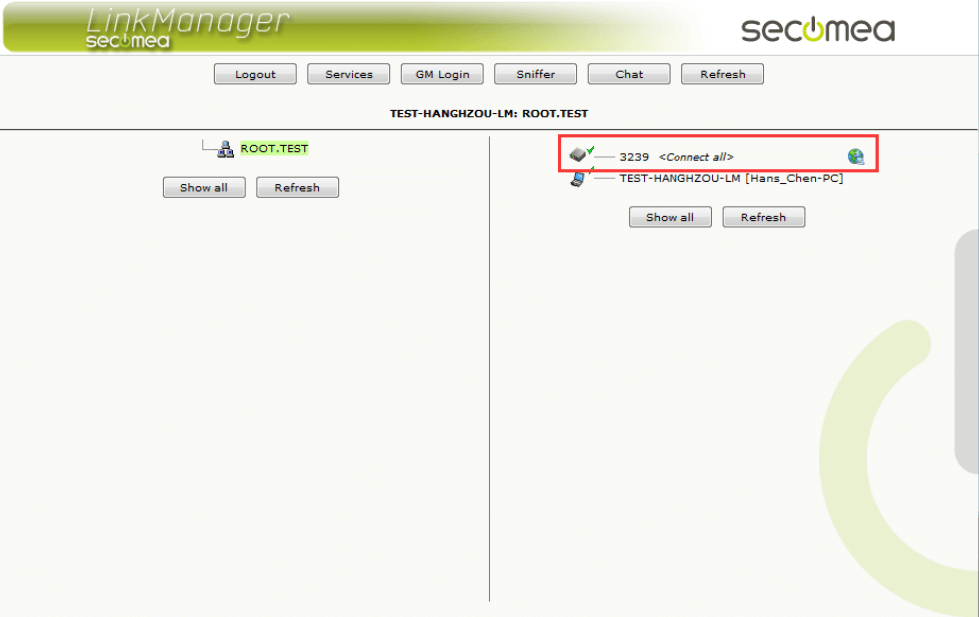
软件配置动态IP联网¶
下载并安装Appliance Launcher 设置软件
下载链接https://ftp.secomea.com/pub/ApplianceLauncher.exe
并以管理员的身份运行安装在本地电脑
1.SiteManager远程网关接上电源,电源电压范围在接线端子处有标示
2.将动态获取IP上网的网线连接到SiteManager远程网关的Uplink网口,用网线连接SiteManager远程网关上的DEV1网口和本地电脑
设备上一分钟后,打开Appliance Launcher设置软件,将会看到连接的SiteManager设备
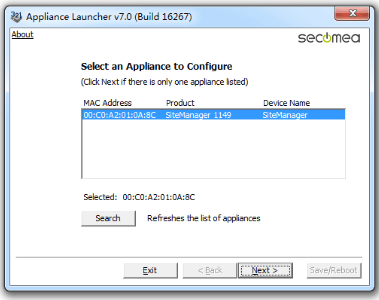
注意:如果此处点击Search 还是搜索不出来,请给本地网路网络设置
一个私有IP 地址(如10.0.0.2/255.255.255.0),然后再尝试Search查找
如果在Device Name 下出现reboot to access,请将SiteManager 远程
网关断开电源,上电一分钟后再点击Search 按钮进入设置
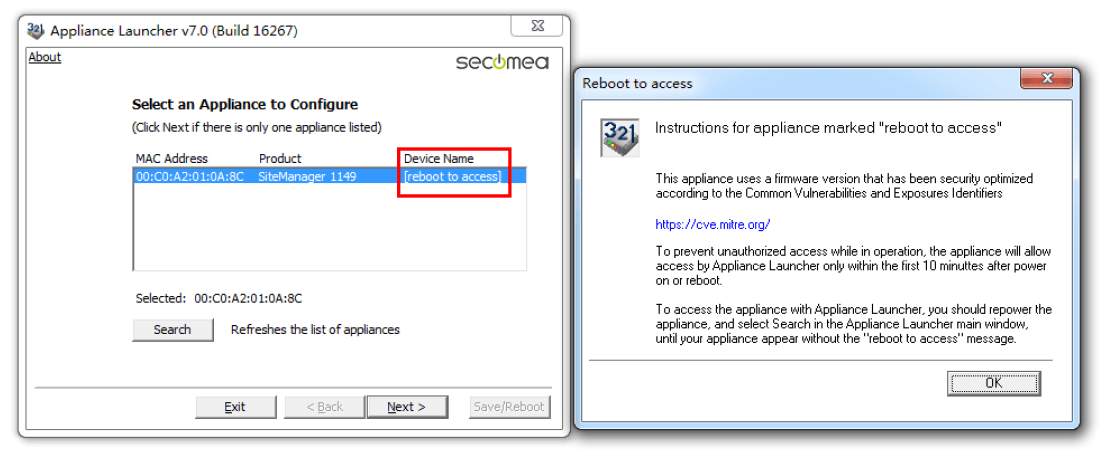
出现如下,点击Next
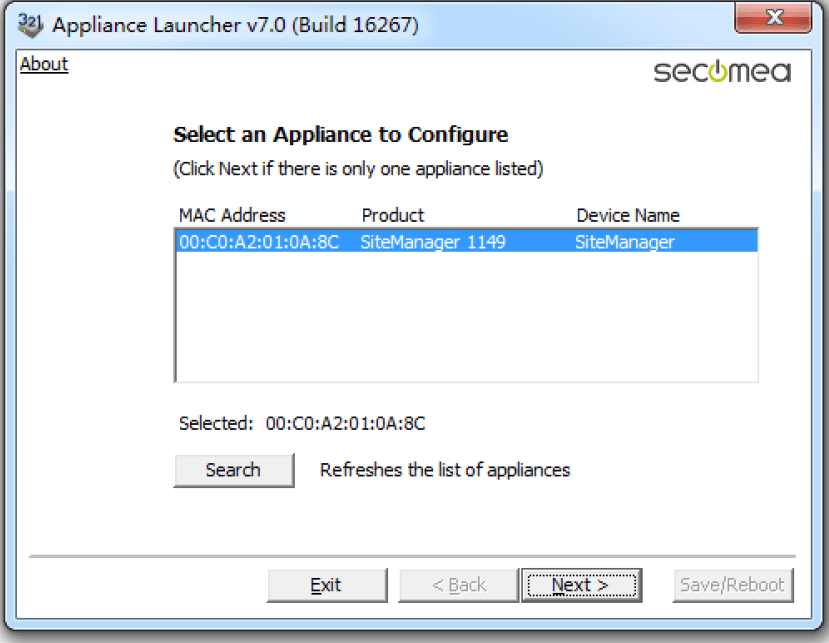
点击Next,此处显示的是DEV1 网口的IP 地址,您需要远程的设备是
以太网设备,请将下面的IP 地址/掩码设置成与您要远程的设备的IP 地
址/掩码处在同一个网段

注意:此处填写的地址不是要远程设备的IP 地址/掩码,请不要填写要
远程访问设备的IP 地址/掩码
点击Next,在Mode的选项先择DHCP
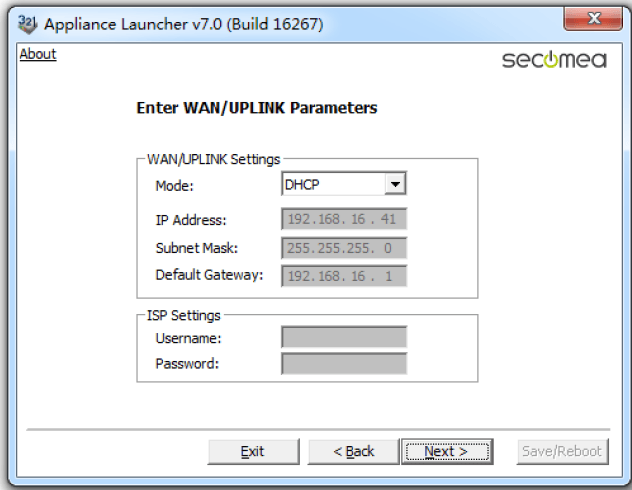
点击Next
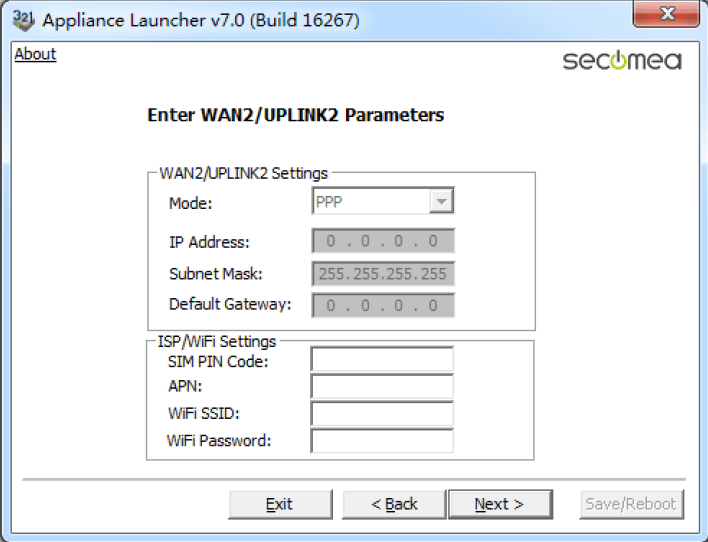
点击next

打开收到登陆GateManager 服务器管理员账户登陆证书的邮件或者打
开收到登陆LinkManager 客户端账户登陆证书的邮件,在邮件的内容中
有SiteManager 远程网关连接服务器的地址和域的信息,请将信息填写
到相应的位置,并在Appliance Name 的框内给SiteManager 远程网关
命名字
GateManager 服务器登陆证书的邮件

LinkManager 客户端登陆的证书的邮箱
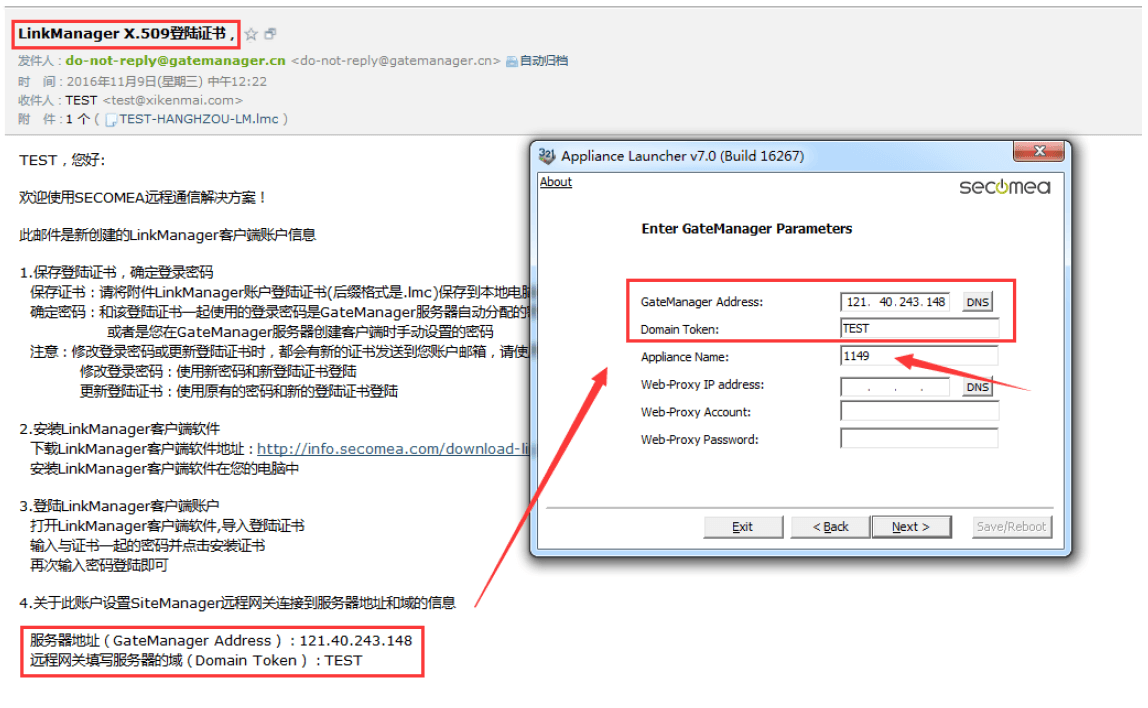
填写服务器信息显示如下
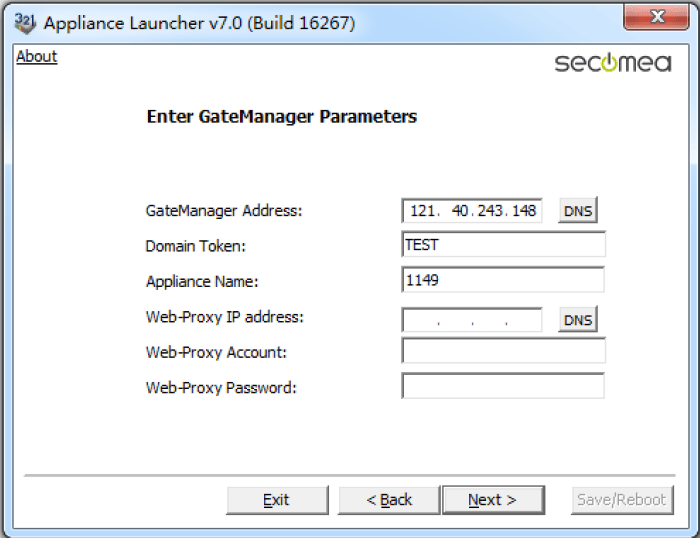
点击Next

点击Save/Reboot

点击Eixt,将跳出以下画面

点击确定,SiteManager 远程网关将重启,等待Uplink2 指示灯变绿色
和Status 指示灯变绿色时, 表示SiteManager 远程网关连接到
GateManager 服务器
登陆GateManager 服务器基础账户可看见设置的设备已经在线
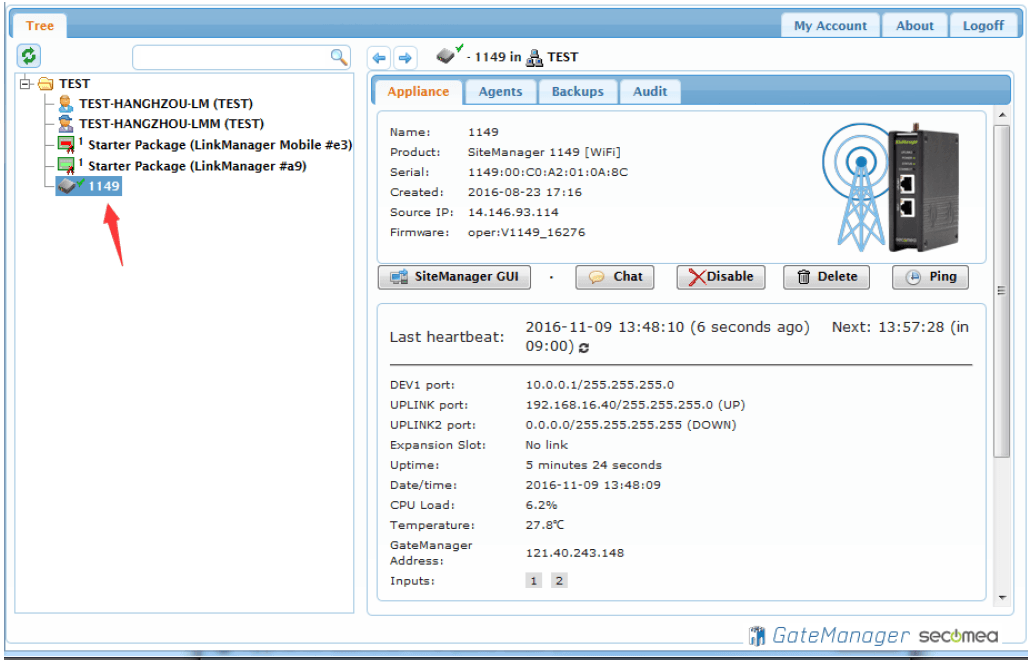
登陆LinkManager 客户端账户可看见设备已经在线
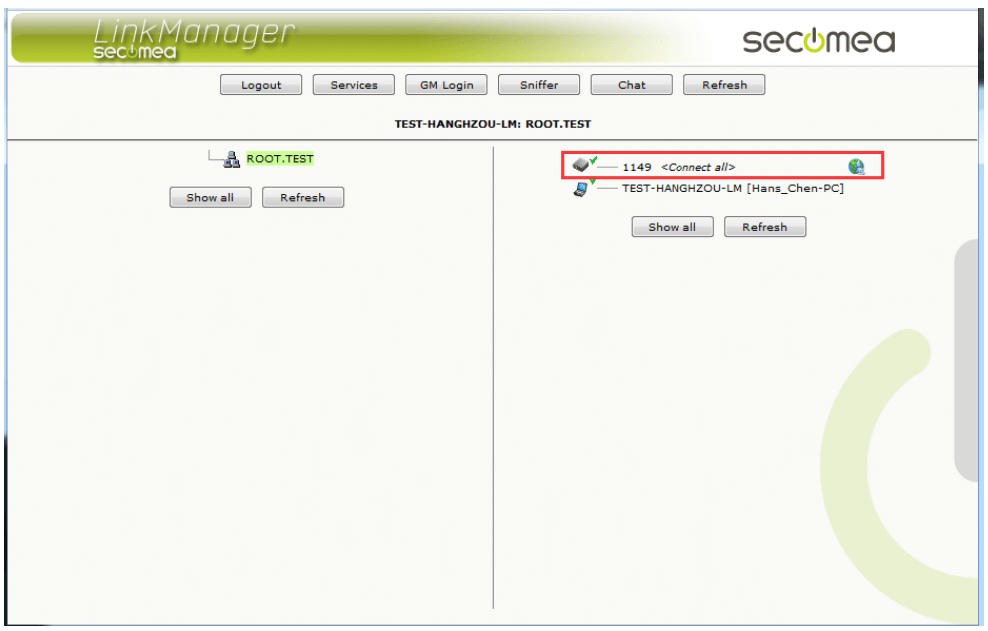
软件配置静态IP联网¶
下载并安装Appliance Launcher 设置软件
下载链接https://ftp.secomea.com/pub/ApplianceLauncher.exe
并以管理员的身份运行安装在本地电脑
1.SiteManager远程网关接上电源,电源电压范围在接线端子处有标示
2.将动态获取IP上网的网线连接到SiteManager远程网关的Uplink网口,用网线连接SiteManager远程网关上的DEV1网口和本地电脑
设备上一分钟后,打开Appliance Launcher设置软件,将会看到连接的SiteManager设备
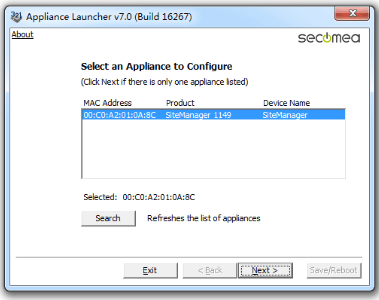 注意:如果此处点击Search 还是搜索不出来,请给本地网路网络设置
一个私有IP 地址(如10.0.0.2/255.255.255.0),然后再尝试Search查找
如果在Device Name 下出现reboot to access,请将SiteManager 远程
网关断开电源,上电一分钟后再点击Search 按钮进入设置
注意:如果此处点击Search 还是搜索不出来,请给本地网路网络设置
一个私有IP 地址(如10.0.0.2/255.255.255.0),然后再尝试Search查找
如果在Device Name 下出现reboot to access,请将SiteManager 远程
网关断开电源,上电一分钟后再点击Search 按钮进入设置
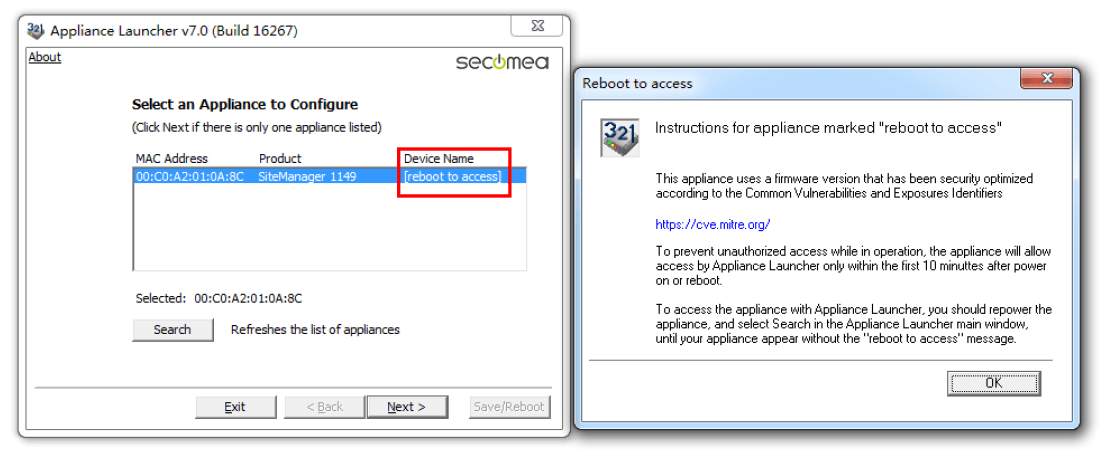
出现如下,点击Next
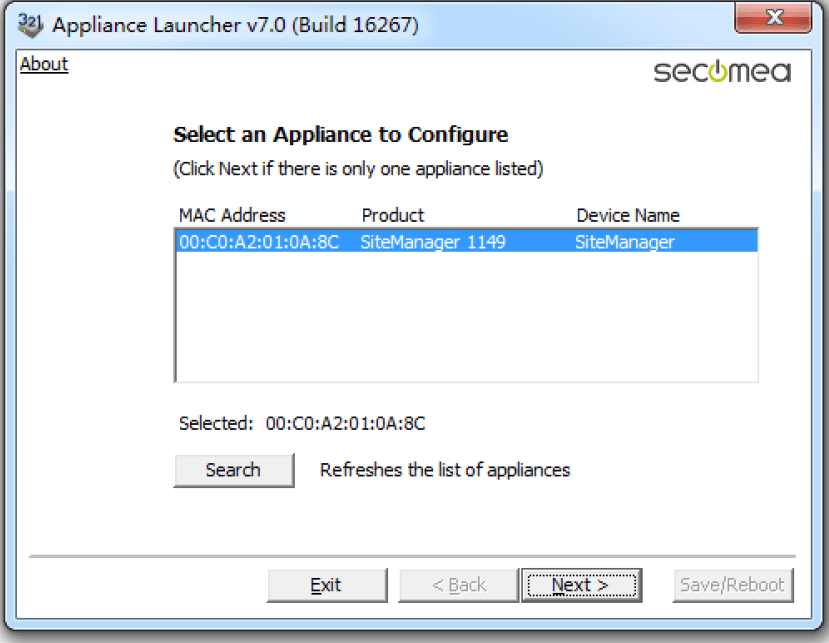
点击Next,此处显示的是DEV1 网口的IP 地址,您需要远程的设备是
以太网设备,请将下面的IP 地址/掩码设置成与您要远程的设备的IP 地
址/掩码处在同一个网段

注意:此处填写的地址不是要远程设备的IP 地址/掩码,请不要填写要
远程访问设备的IP 地址/掩码
设置DNS,点击Advanced Options

在Use ISP Assigned 小框内选择NO,在Primary DNS 中填写DNS 信
息, 只有一个DNS 时优先和次要DNS 都要填写,点击Apply 应用,
点击Back
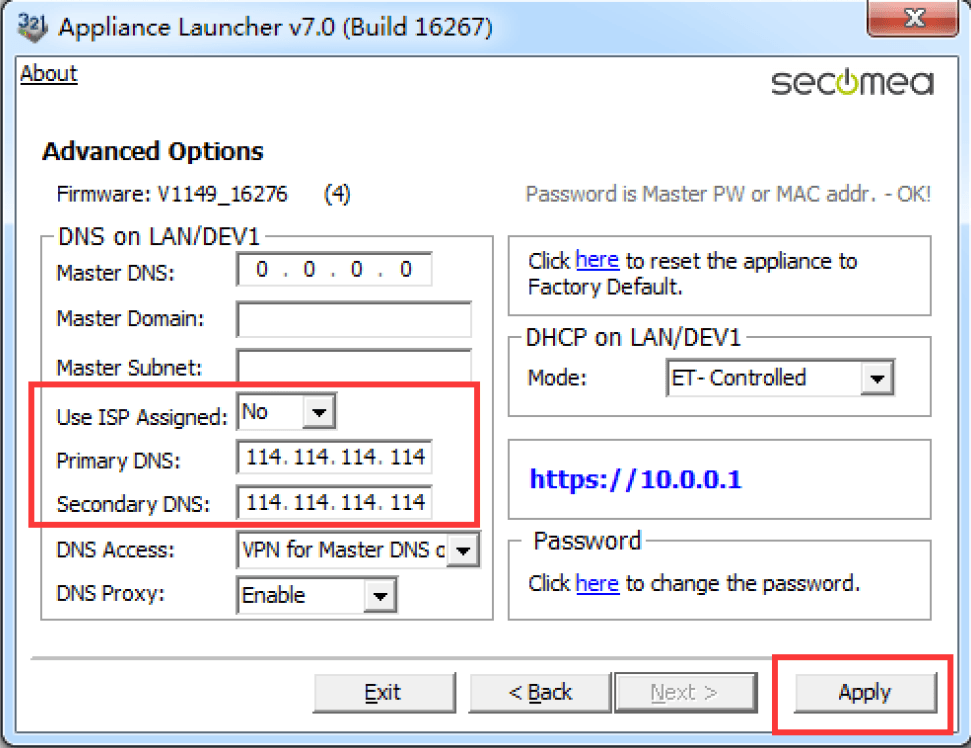
点击Next,在Mode 的选项先择Static,并将静态IP/掩码/网关填写
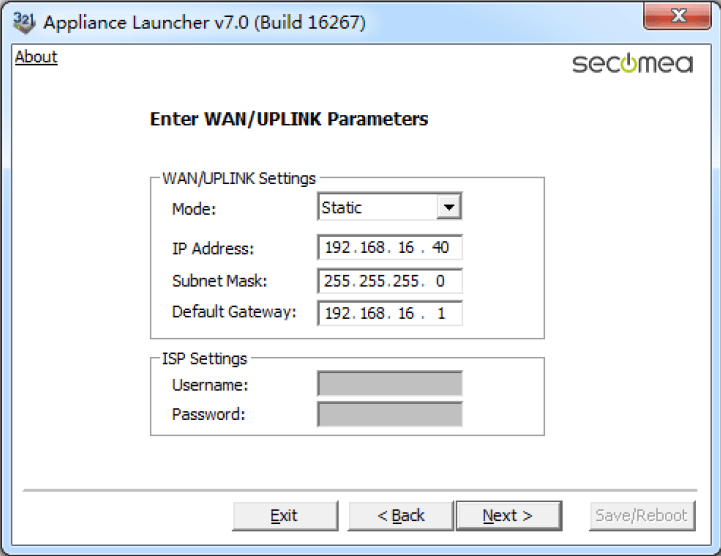
点击Next
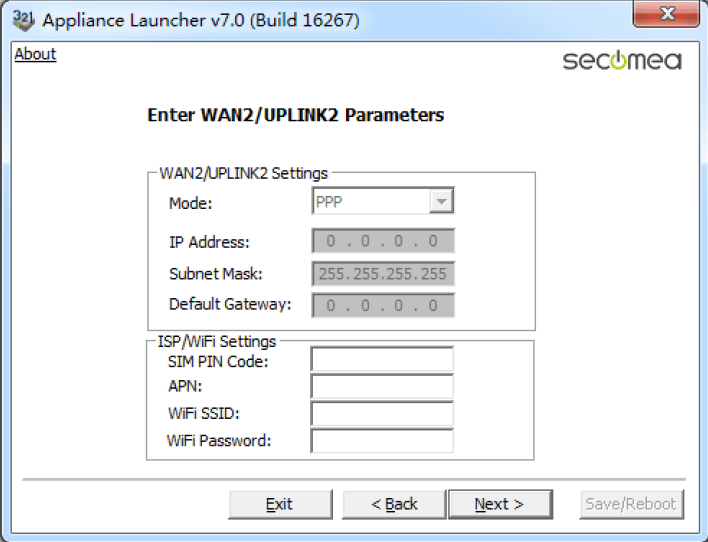
点击next

打开收到登陆GateManager 服务器管理员账户登陆证书的邮件或者打
开收到登陆LinkManager 客户端账户登陆证书的邮件,在邮件的内容中
有SiteManager 远程网关连接服务器的地址和域的信息,请将信息填写
到相应的位置,并在Appliance Name 的框内给SiteManager 远程网关
命名字
GateManager 服务器账户登陆证书的邮件

LinkManager 客户端账户登录证书的邮箱
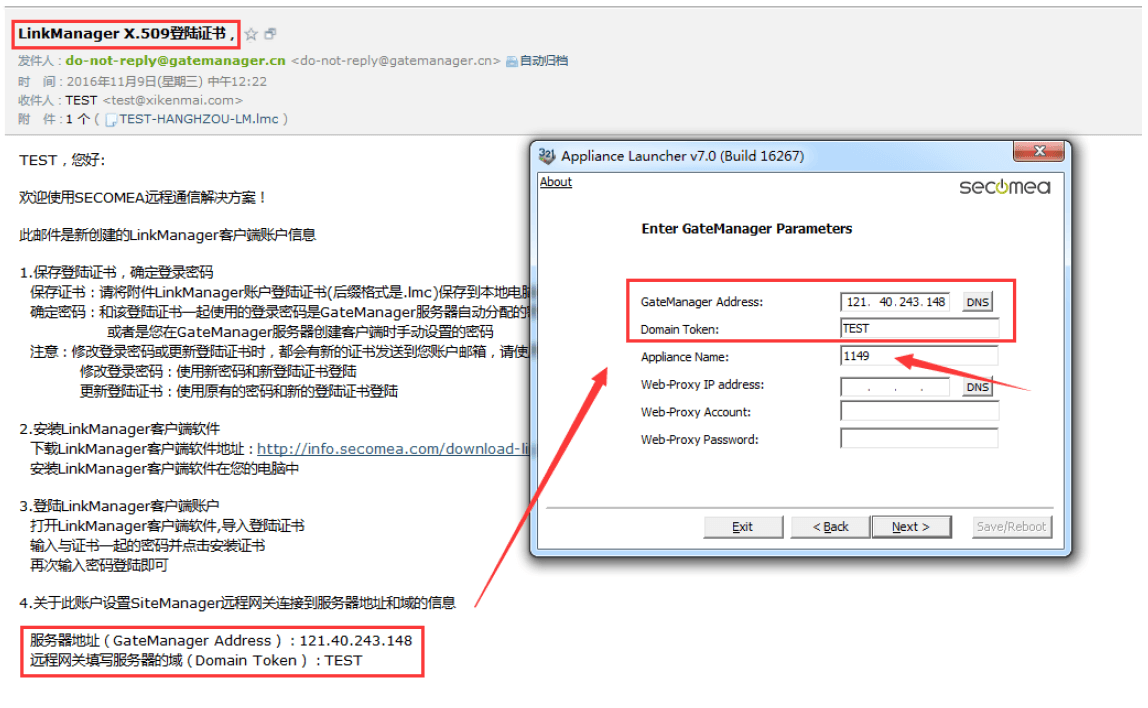
填写服务器信息如下后:
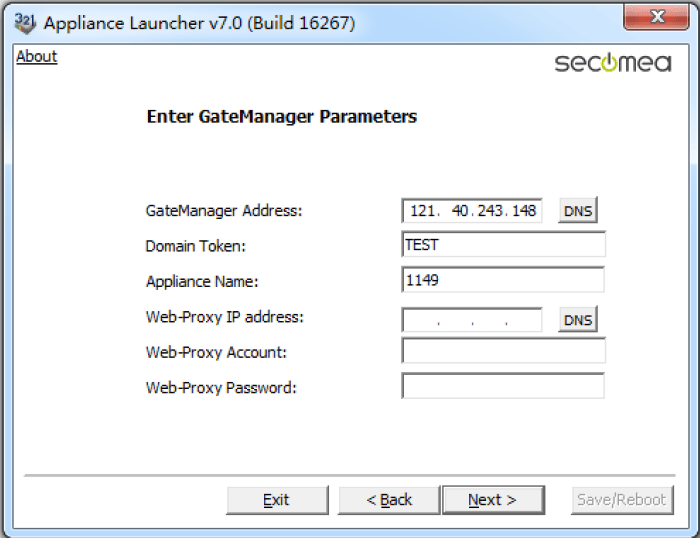
点击Next

点击Save/Reboot

点击Eixt,将跳出以下画面

点击确定,SiteManager 远程网关将重启,等待Status 状态指示灯变绿
色时,表明SiteManager 远程网关已经连接到GateManager 服务器
登陆GateManager 服务器基础账户可看见设置的设备已经在线
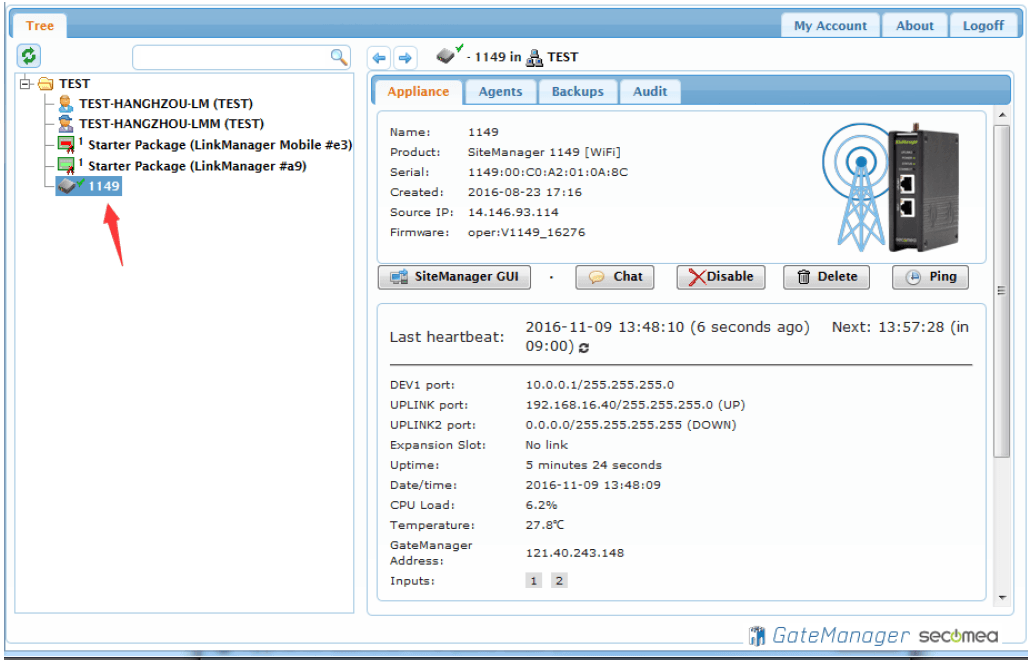
登陆LinkManager 客户端账户可看见设备已经在线
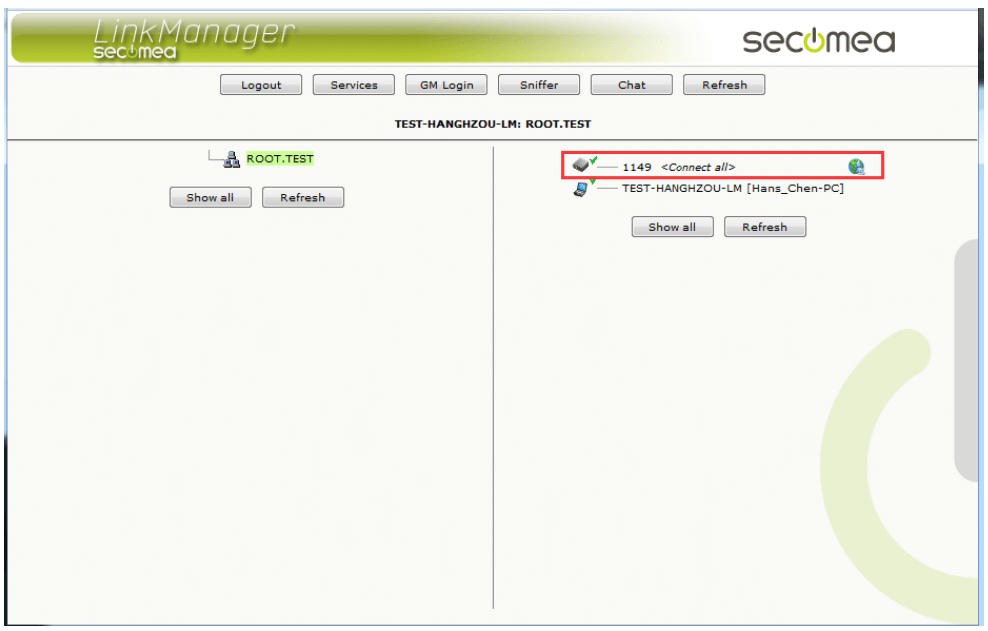
3.3 DEV1口配置网关联网¶
DEV1口配置WiFi联网¶
使用DEV1 网口设置上网,你必须要知道DEV1 网口的IP/掩码的信
息,DEV1 网口的IP/掩码信息可分以下两种情况
新的SiteManager 远程网关
新的SiteManager 远程网关没有做过任何设置之前,DEV1 网口默认的
IP/掩码是10.0.0.1/255.255.255.0
已经在使用的SiteManager 远程网关
如果是正在使用的SiteManager 远程网关,不确定DEV1 网口的IP/掩
码信息,可以使用Appliance Launcher 软件找到DEV1 网口的IP/掩
码,如下图显示
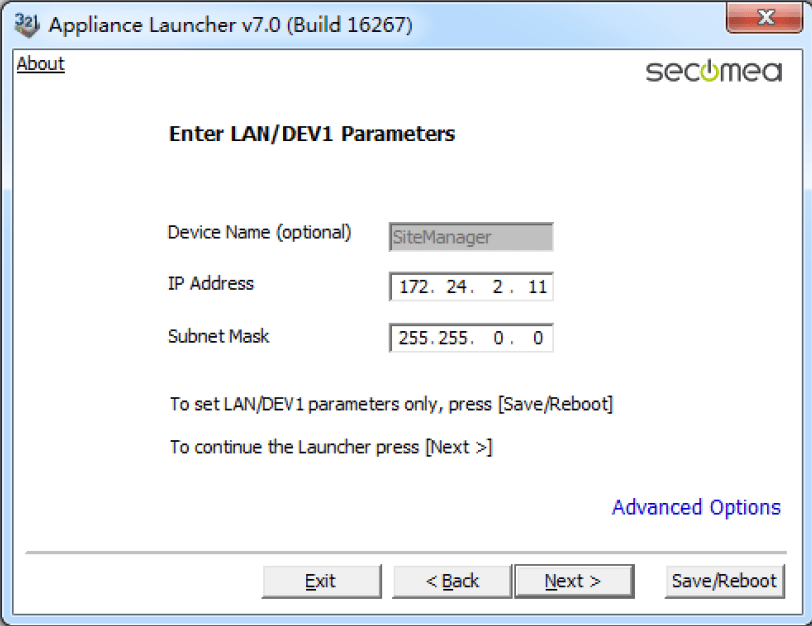
如果您有登陆GateManager 服务器的权限可以登陆GateManager 服
务器点击这个已将上线过的SiteManager 远程网关的名称,查看DEV1
网口的IP 地址,如下图
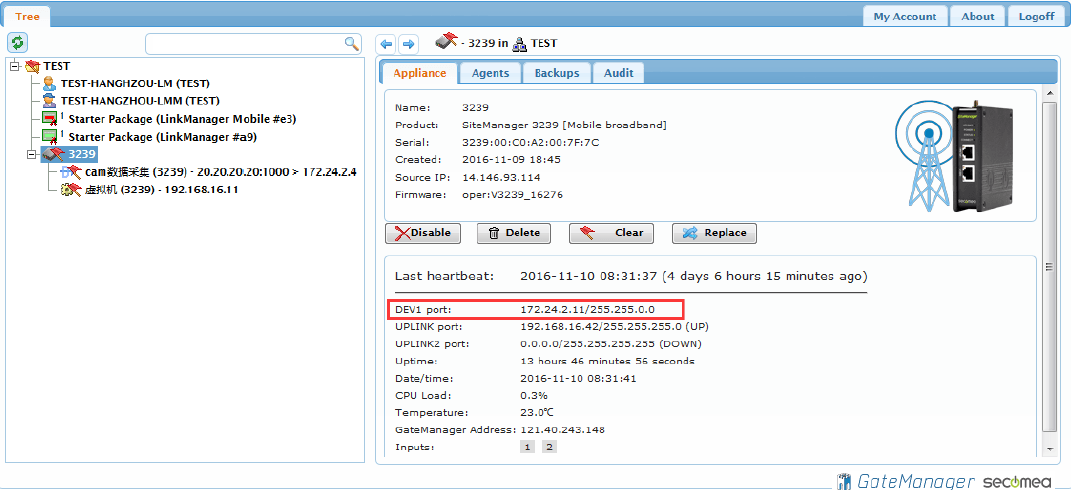
下面以新的SiteManager 远程网关来介绍, 使用默认的IP/掩码 (10.0.0.1/255.255.255.0)进入GUI 界面设置上网
1.把WiFi 的天线接到1149/3349 内置WiFi 的SiteManager 远程网关上
2.SiteManager远程网关接上电源,电源电压范围在接线端子处有标示
3.用网线连接SiteManager 远程网关上的DEV1 网口和本地电脑
4.将本地连接的IP/ 掩码设置成DEV1 网口相同网段的IP/ 掩码, 如10.0.0.0.2/255.255.255.0
具体操作如下:
打开网络和共享中心,点击本地连接
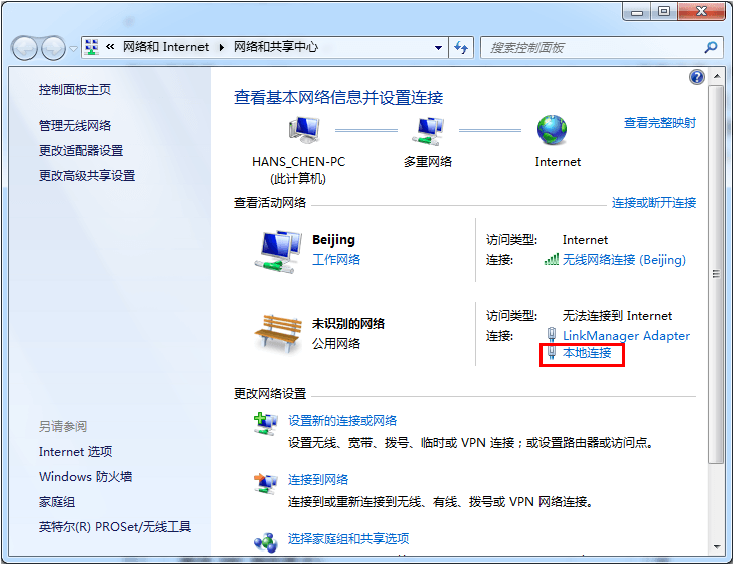
点击属性
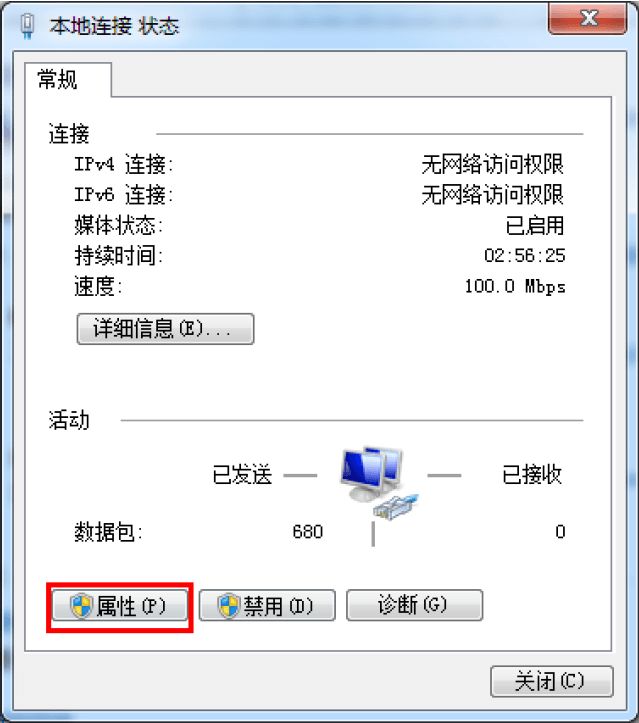
双击Internet 协议版本4
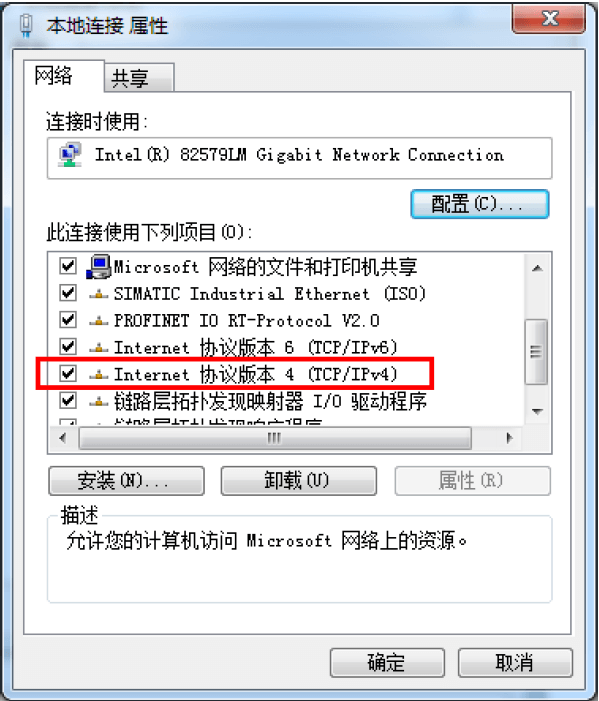
输入和SiteManager 远程网关同网段的IP/ 掩码地址, 如
10.0.0.2/255.255.255.0
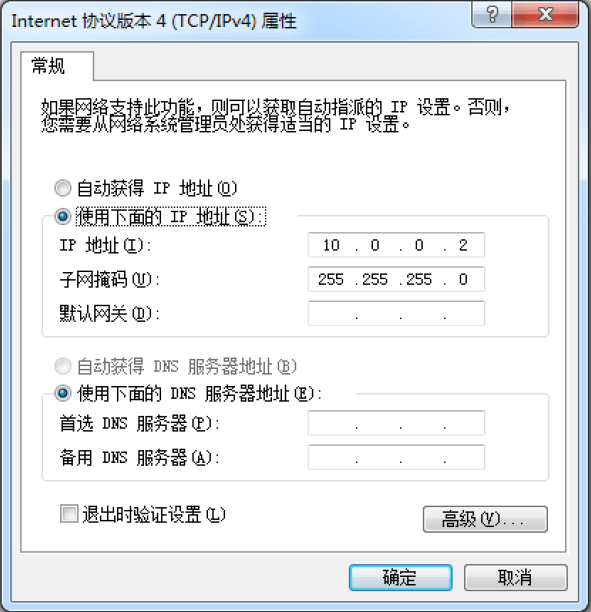
点击确定并退出,打开浏览器,在IP 地址栏处输入https://10.0.0.1 回
车,点击继续浏览此网站(不推荐)
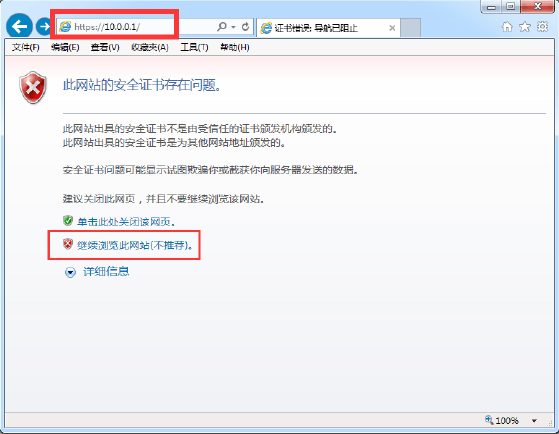
注意:使用https://+DEV1 网口的IP 地址的方式访问
输入用户名(dimin)以及密码(默认的登陆密码机身上的MAC 地址)
如下图所示:密码为 00C0A2010A8C
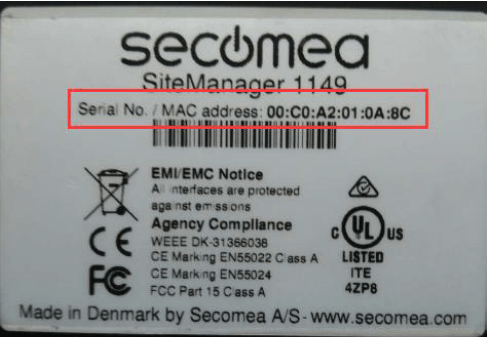
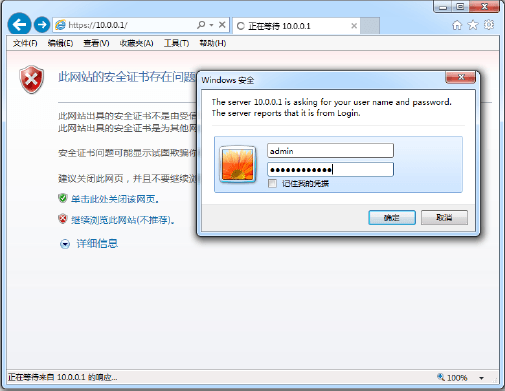
点击确定进入GUI 配置界面
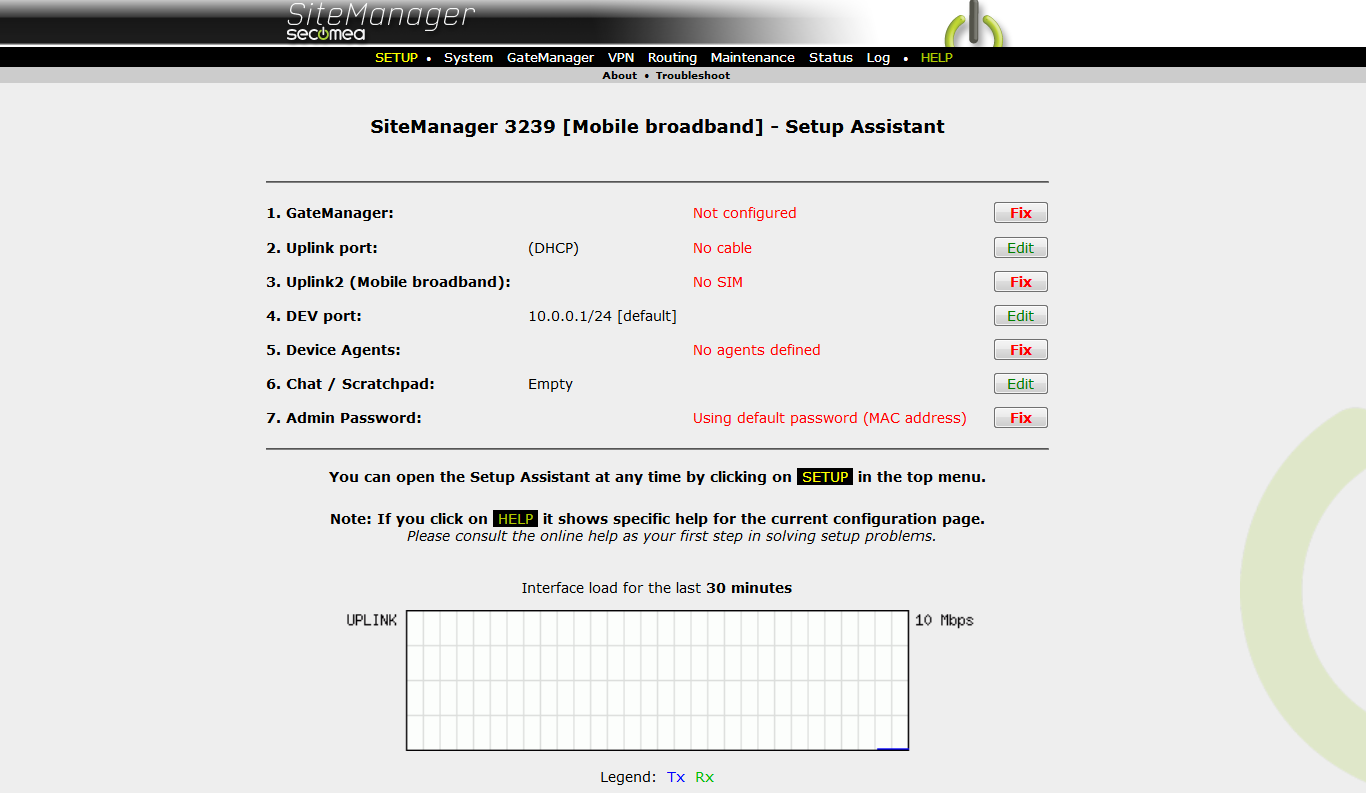
点击3.Uplink(WiFi)后面的Edit 按钮
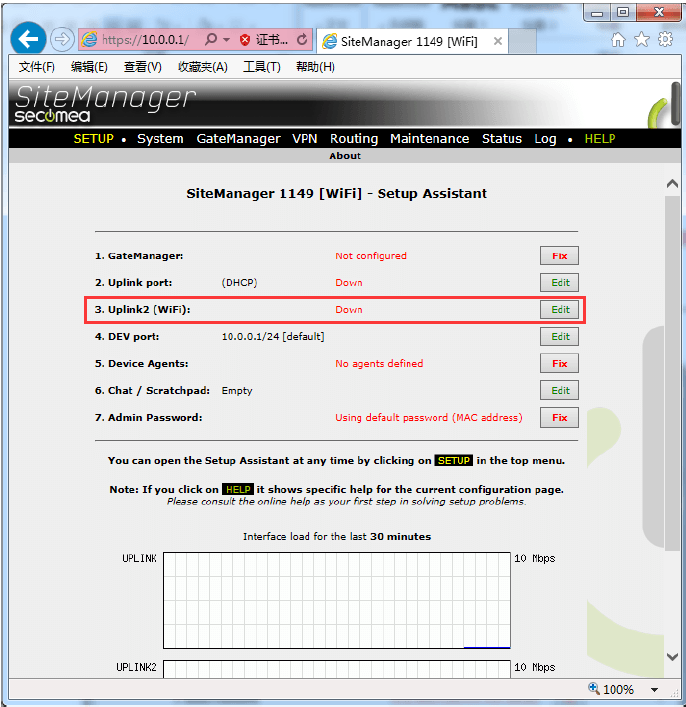
在下红色框中填入WiFi 用户名以及密码,点击Save 保存
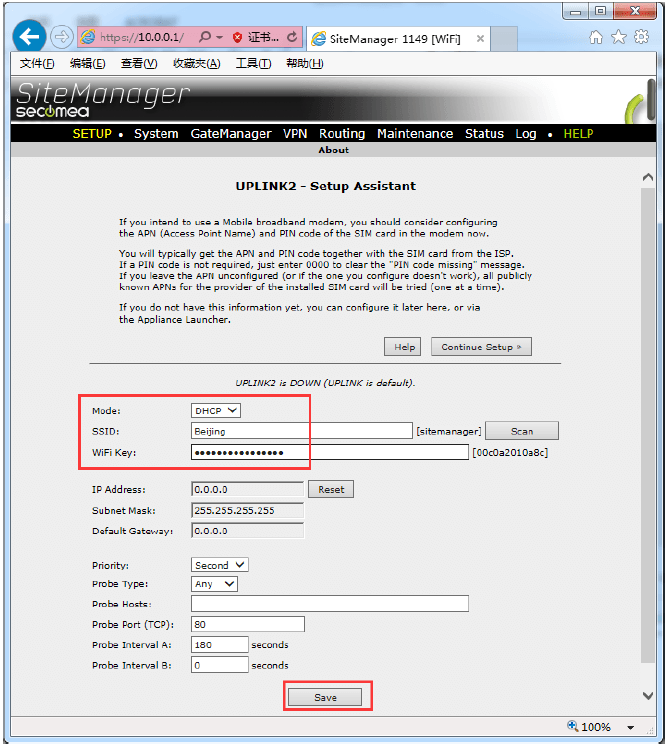
注意:WiFi 只支持WPA/TKIP 和WPA2/AES-CCMP ,不支持无身份验
证(开放式),即没有密码直接可以连接的WiFi 是不支持的
点击SETUP 回到主界面,将会看到Uplink2 显示UP 的状态, 点击第一
项GateManager 选项后面的FiX 按钮,
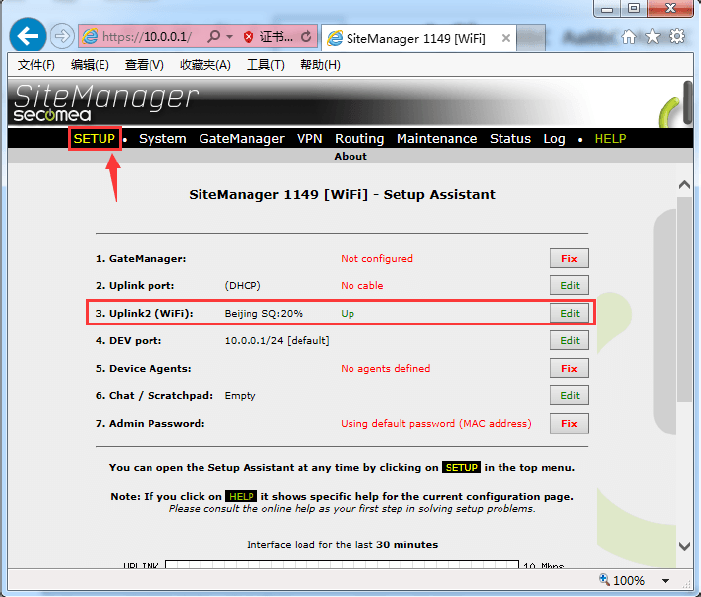
进入填写服务器的地址信息界面
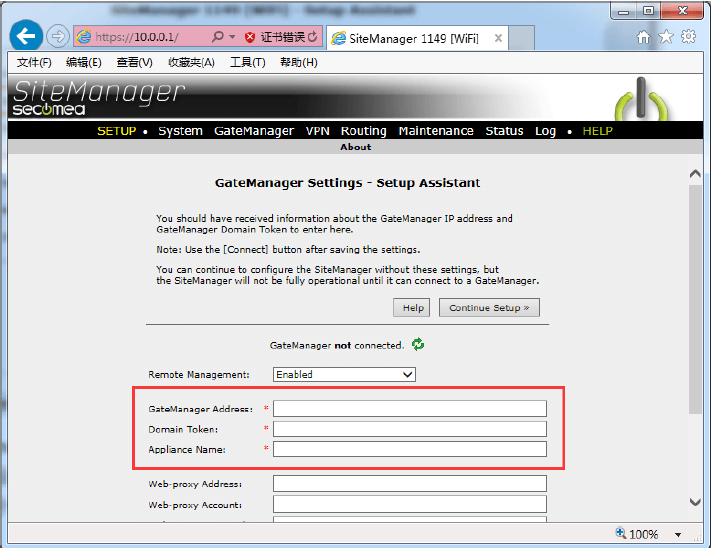
打开收到登陆GateManager 服务器管理员账户登陆证书的邮件或者打
开收到登陆LinkManager 客户端账户登陆证书的邮件,在邮件的内容中
有SiteManager 远程网关连接服务器的地址和域的信息,请将信息填写
到相应的位置,并在Appliance Name 的框内给SiteManager 远程网关
命名字
GateManager 服务器登陆证书的邮件
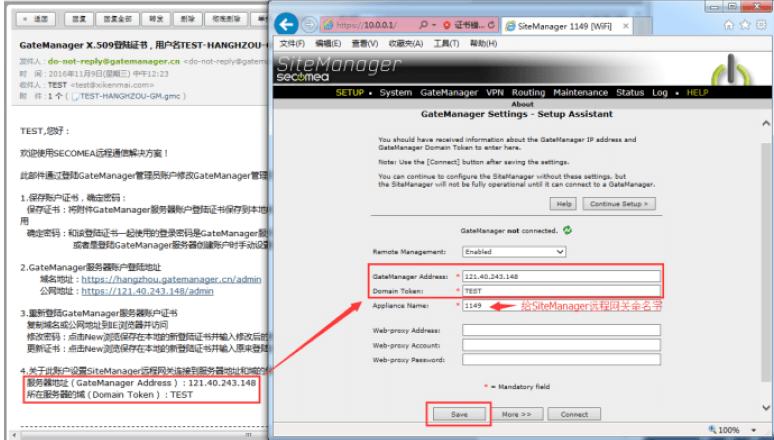
LinkManager 客户端登陆证书的邮件
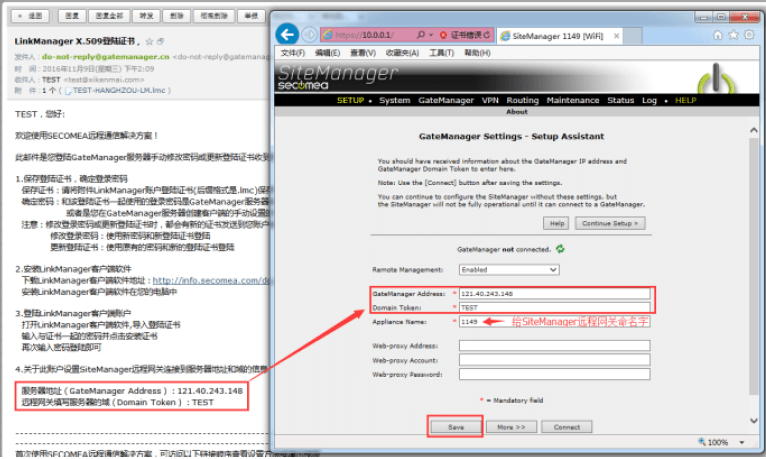
点击保存后,点击Connect 按钮框
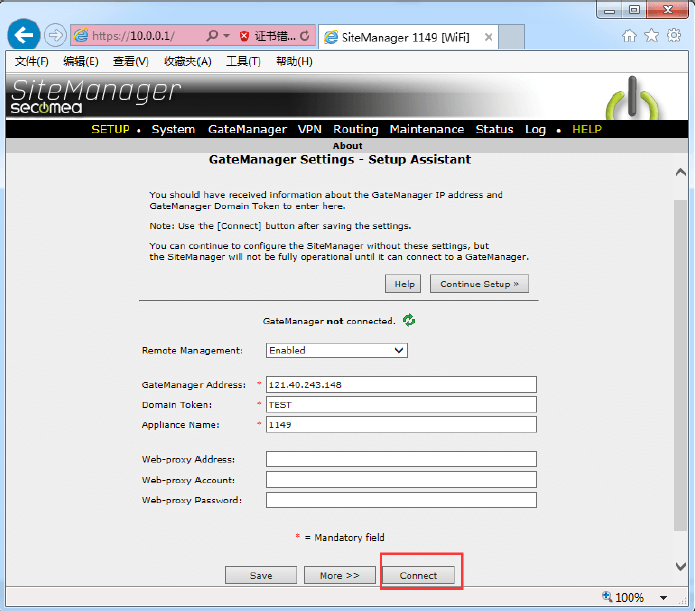
设置的SiteManager 远程网关已经连接到GateManager 服务器
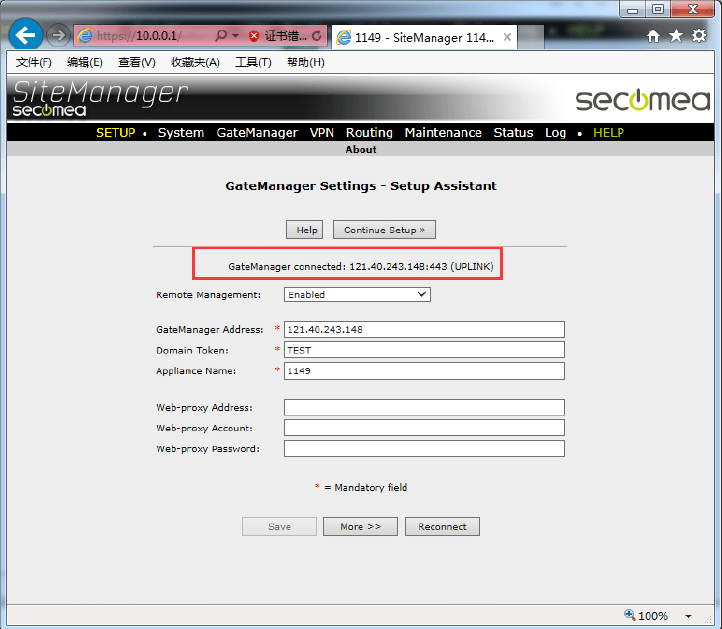
查看SiteManager 远程网关的Status 状态指示灯是显示绿色的
登陆GateManager 服务器可看见设置的SiteManager 在线
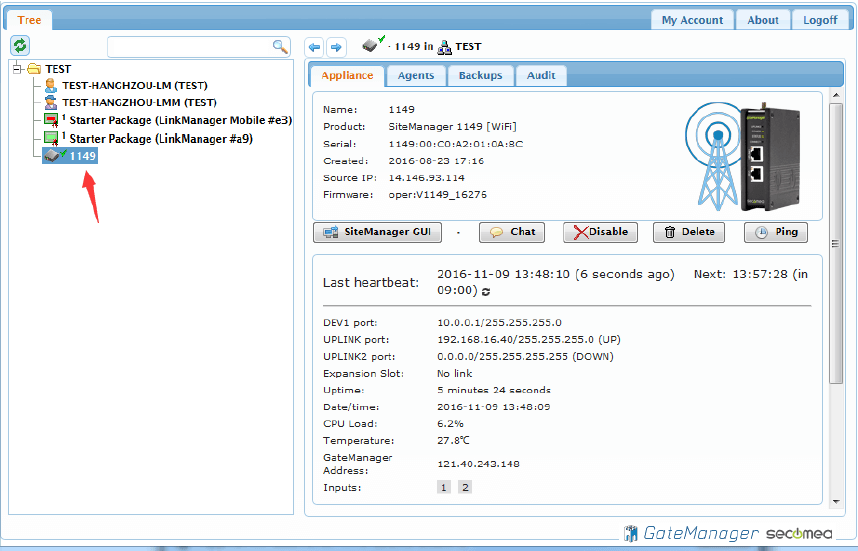
登陆LinkManager 客户端账户可看见设备已经在线
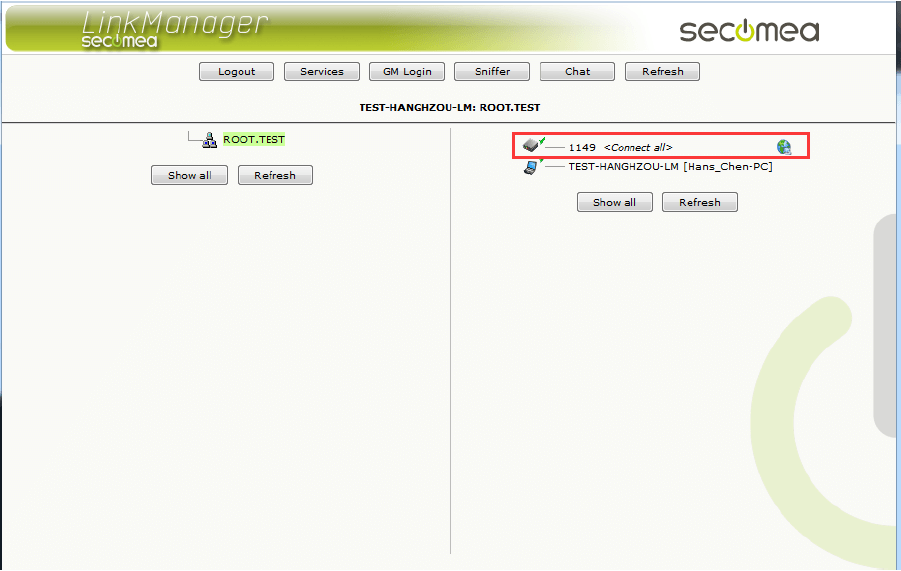
DEV1口配置3G/4G联网¶
内置3G 型号: 1139/3339
国内运营商 :联通3G/2G 移动2G
内置4G 型号:1139-4G/3339-4G
国内运营商 :联通4G/3G/2G 移动4G/3G/2G 电信4G
使用DEV1 网口设置上网,你必须要知道DEV1 网口的IP/掩码的信
息,DEV1 网口的IP/掩码信息可分以下两种情况
新的SiteManager 远程网关
新的SiteManager 远程网关没有做过任何设置之前,DEV1 网口默认的
IP/掩码是10.0.0.1/255.255.255.0
已经在使用的SiteManager 远程网关
如果是正在使用的SiteManager 远程网关,不确定DEV1 网口的IP/掩
码信息,可以使用Appliance Launcher 软件找到DEV1 网口的IP/掩
码,如下图显示
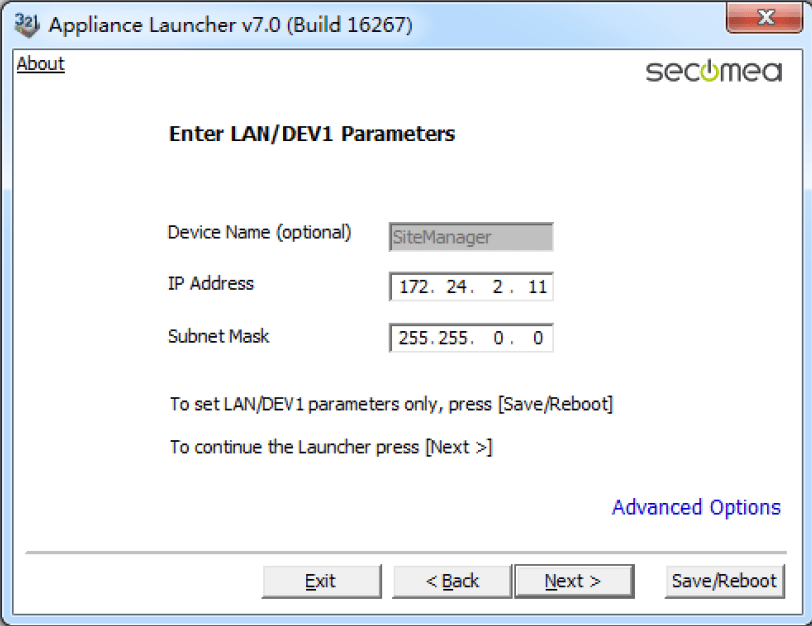
如果您有登陆GateManager 服务器的权限可以登陆GateManager 服
务器点击这个已将上线过的SiteManager 远程网关的名称,查看DEV1
网口的IP 地址,如下图
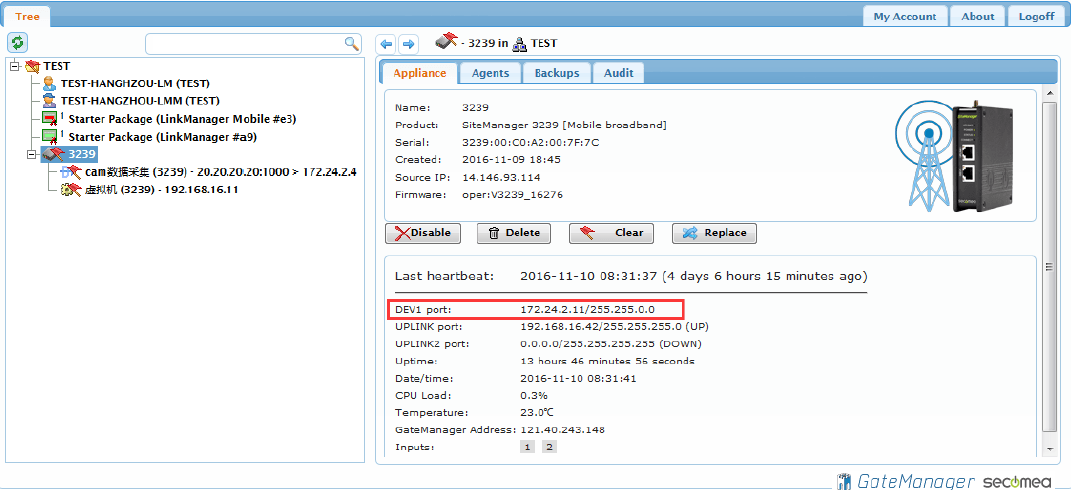
下面以新的SiteManager 远程网关来介绍, 使用默认的IP/掩码
(10.0.0.1/255.255.255.0)进入GUI 界面设置上网
1.将3G/4G卡插入内置3G/4G卡槽的SiteManager远程网关中并接上天线
2.SiteManager远程网关接上电源,电源电压范围在接线端子处有标示
3.用网线连接SiteManager 远程网关上的DEV1 网口和本地电脑
4.将本地连接的IP/ 掩码设置成DEV1 网口相同网段的IP/ 掩码, 如10.0.0.0.2/255.255.255.0
具体操作如下:
打开网络和共享中心,点击本地连接
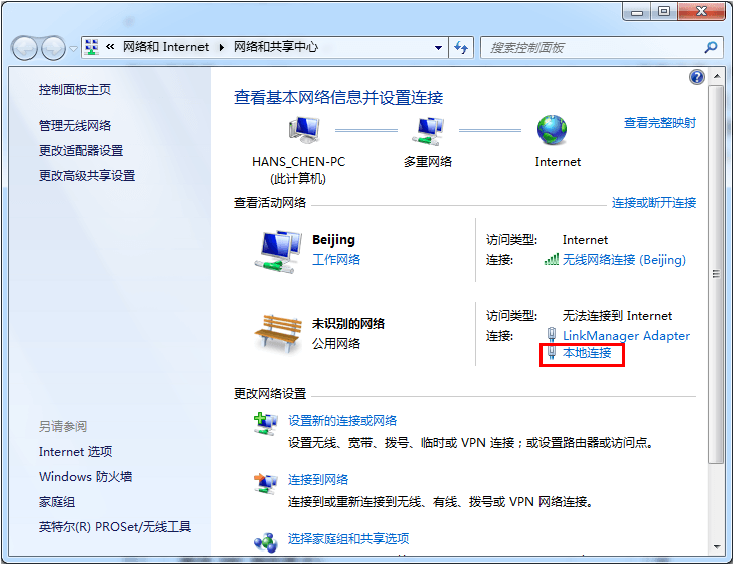
点击属性
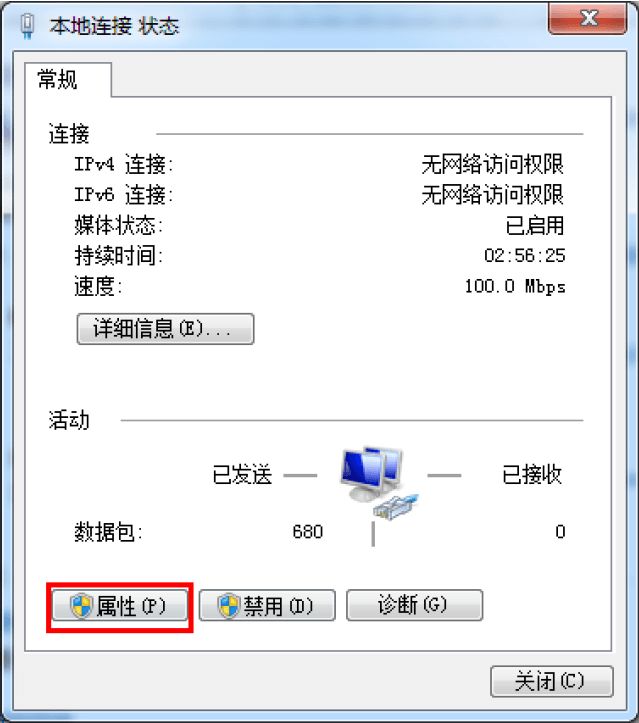
双击Internet 协议版本4
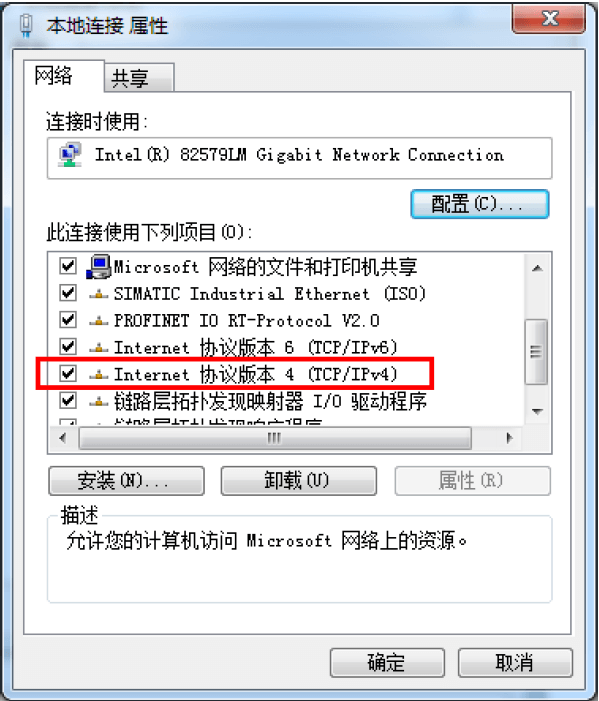
输入和SiteManager 远程网关同网段的IP/ 掩码地址, 如
10.0.0.2/255.255.255.0
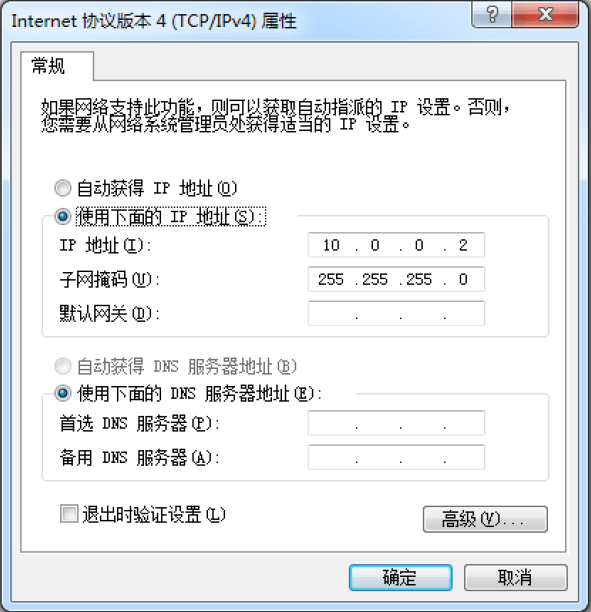
点击确定并退出,打开浏览器,在IP 地址栏处输入https://10.0.0.1 回
车,点击继续浏览此网站(不推荐)
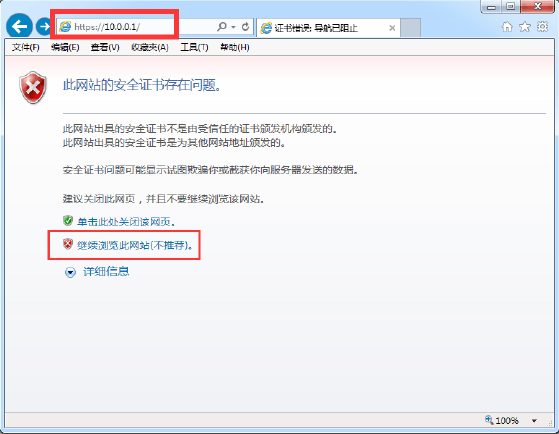
注意:使用https://+DEV1 网口的IP 地址的方式访问
输入用户名(dimin)以及密码(默认的登陆密码机身上的MAC 地址)
如下图所示:密码为 00C0A2010A8C
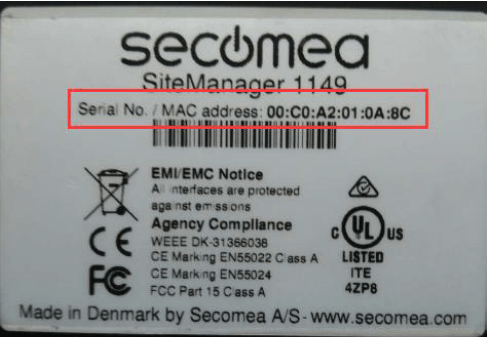
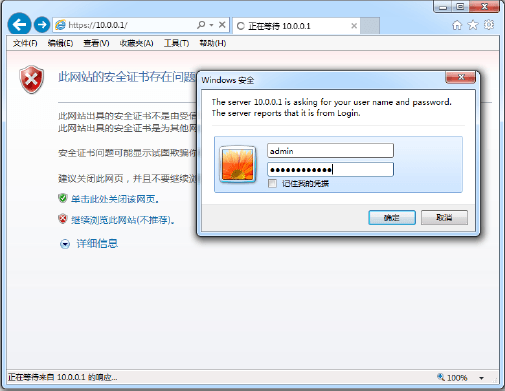
点击确定进入GUI 配置界面 ,Uplink2 已经显示UP , 点击
1.GateManager 选项后面的FiX 按钮
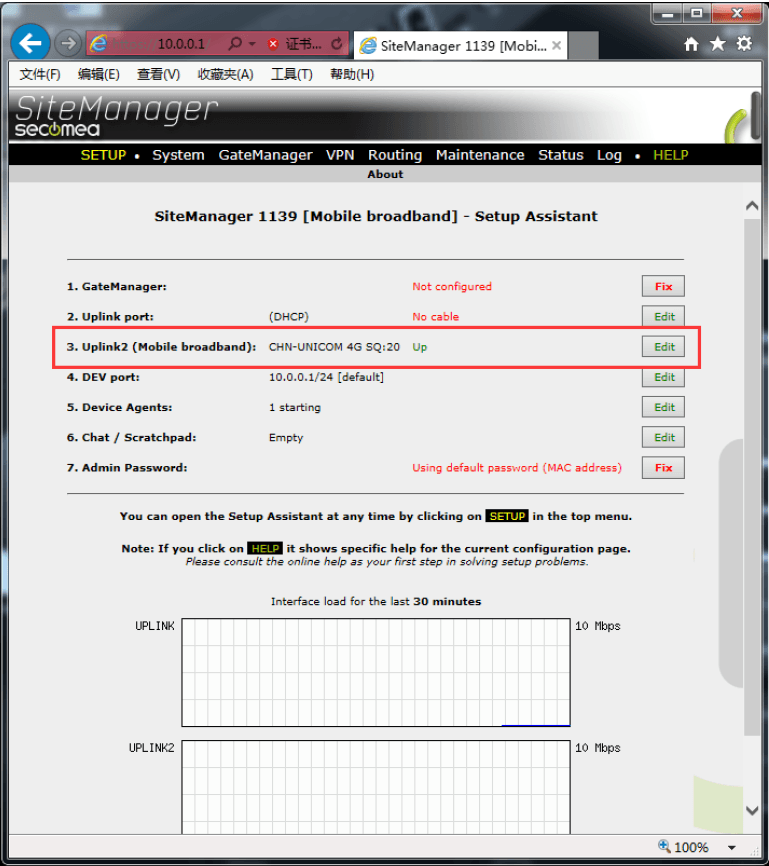
进入填写服务器的地址信息界面
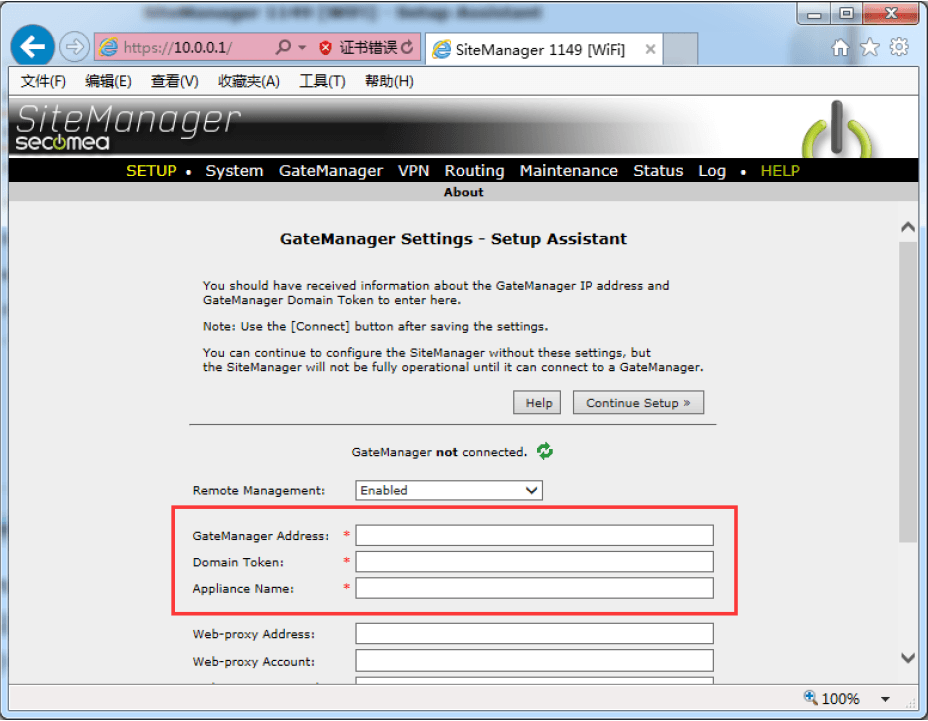
打开收到登陆GateManager 服务器管理员账户登陆证书的邮件或者打开收到登陆LinkManager 客户端账户登陆证书的邮件,在邮件的内容中有SiteManager 远程网关连接服务器的地址和域的信息,请将信息填写到相应的位置,并在Appliance Name 的框内给SiteManager 远程网关命名字
GateManager 服务器登陆证书的邮件

LinkManager 客户端登陆证书的邮件
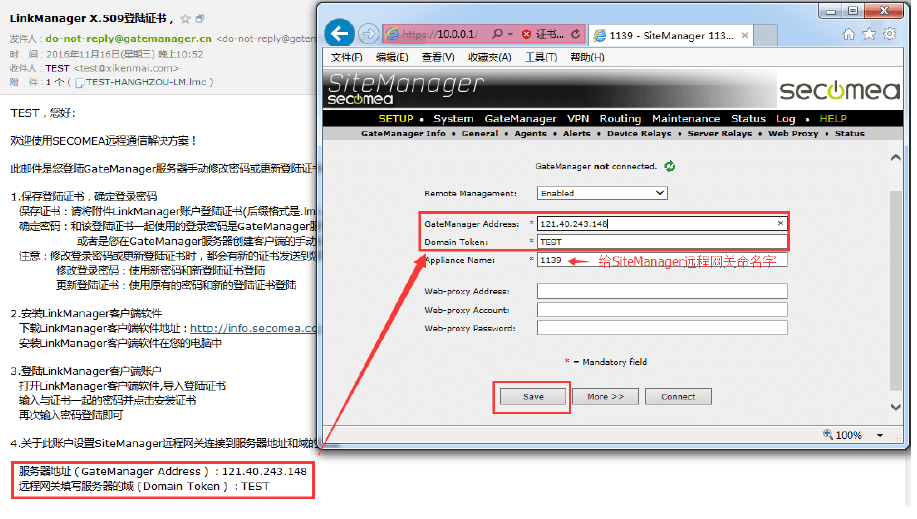
点击保存后,点击Connect 按钮框
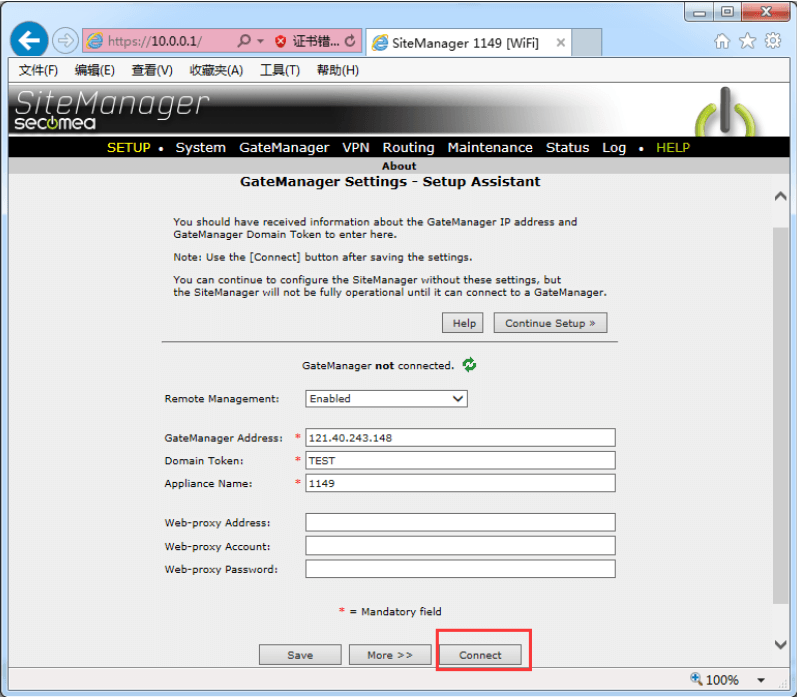
设置的SiteManager 远程网关已经连接上GateManager 服务器
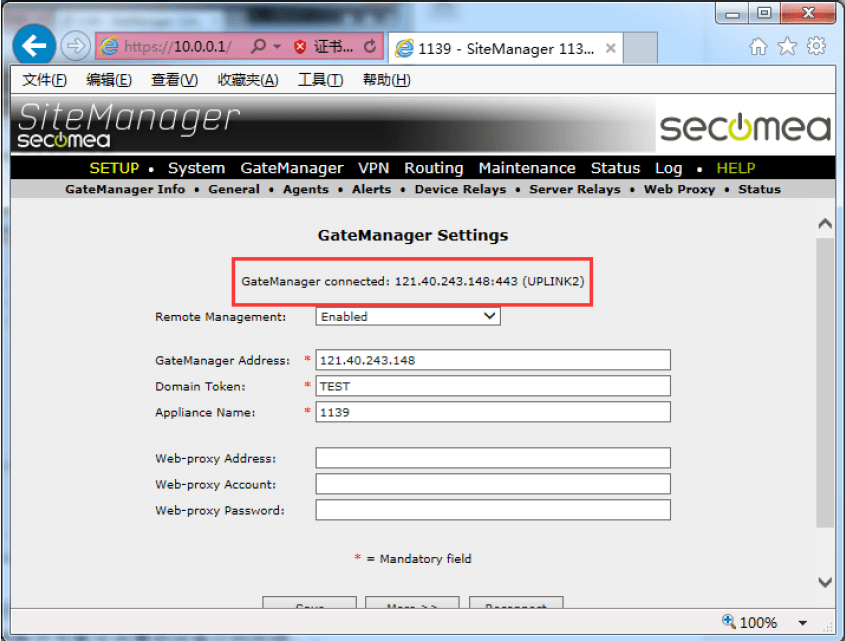
查看SiteManager 远程网关的Status 状态指示灯显示绿色
登陆GateManager 服务器基础账户可看见设置的设备已经在线

登陆LinkManager 客户端账户可看见设置的设备已经在线
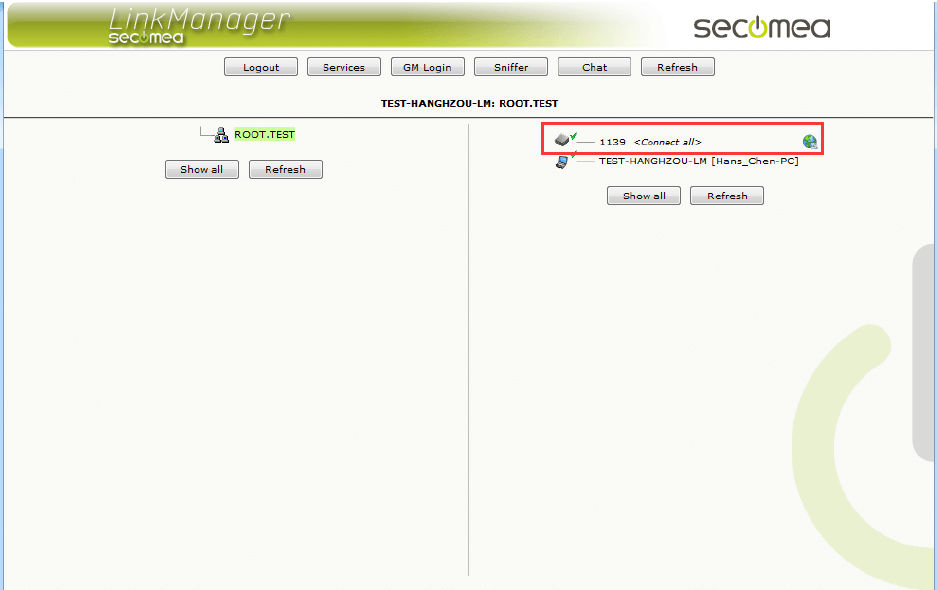
DEV1口配置动态IP联网¶
使用DEV1 网口设置上网,你必须要知道DEV1 网口的IP/掩码的信
息,DEV1 网口的IP/掩码信息可分以下两种情况
新的SiteManager 远程网关
新的SiteManager 远程网关没有做过任何设置之前,DEV1 网口默认的
IP/掩码是10.0.0.1/255.255.255.0
已经在使用的SiteManager 远程网关
如果是正在使用的SiteManager 远程网关,不确定DEV1 网口的IP/掩
码信息,可以使用Appliance Launcher 软件找到DEV1 网口的IP/掩
码,如下图显示
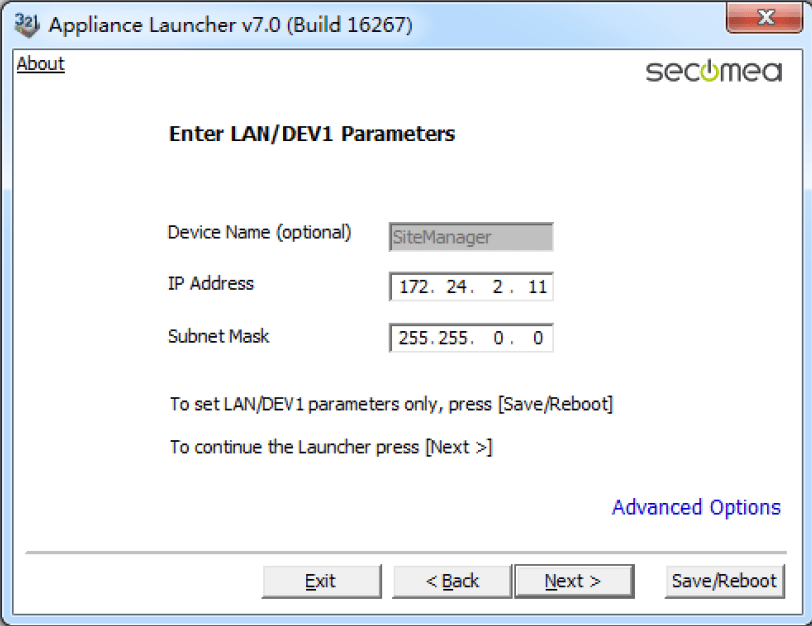
如果您有登陆GateManager 服务器的权限可以登陆GateManager 服
务器点击这个已将上线过的SiteManager 远程网关的名称,查看DEV1
网口的IP 地址,如下图
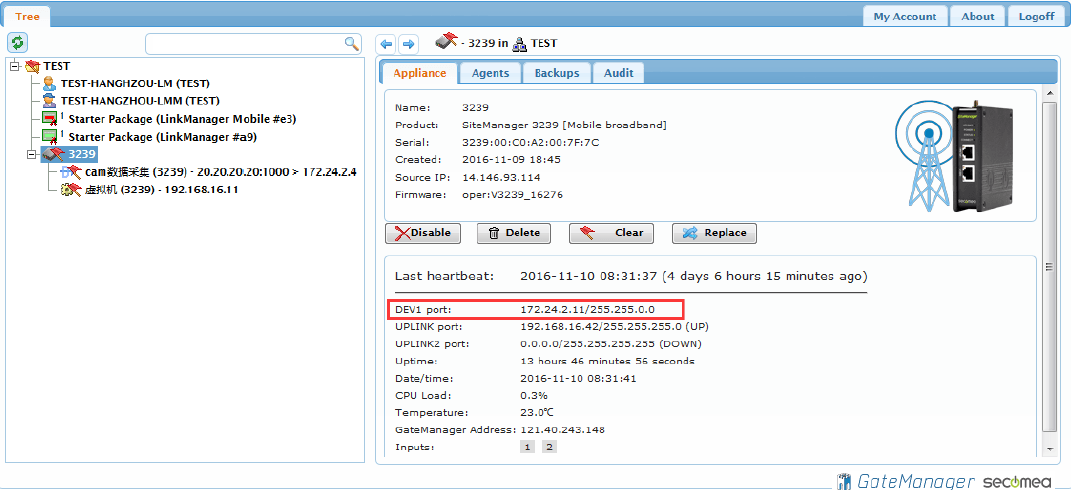
下面以新的SiteManager 远程网关来介绍, 使用默认的IP/掩码
(10.0.0.1/255.255.255.0)进入GUI 界面设置上网
1.SiteManager远程网关接上电源,电源电压范围在接线端子处有标示
2.将动态获取IP 方式上网的网线连接到SiteManager 远程网的UPLINK网口
3.用网线连接SiteManager 远程网关上的DEV1 网口和本地电脑
4.将本地连接的IP/ 掩码设置成DEV1 网口相同网段的IP/ 掩码, 如10.0.0.0.2/255.255.255.0
具体操作如下:
打开网络和共享中心,点击本地连接
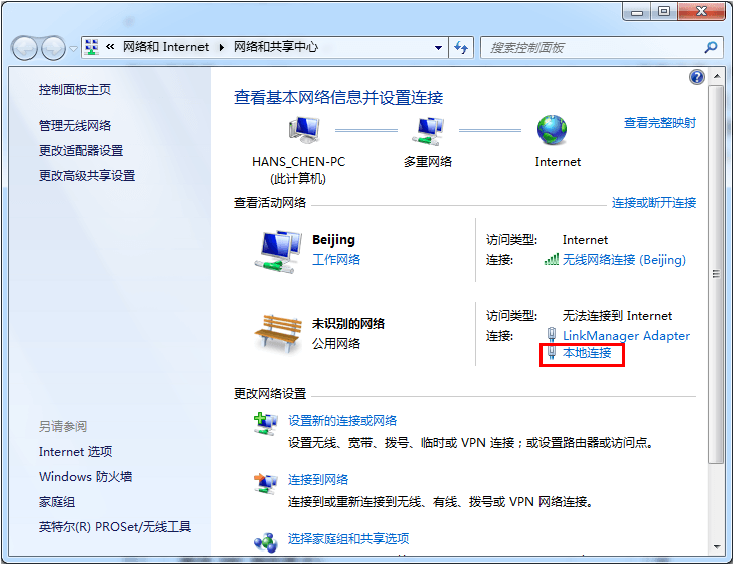
点击属性
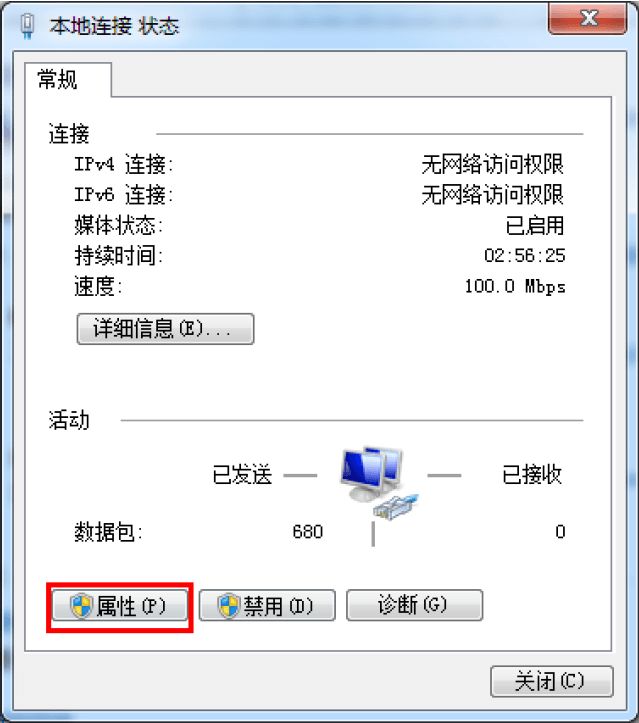
双击Internet 协议版本4
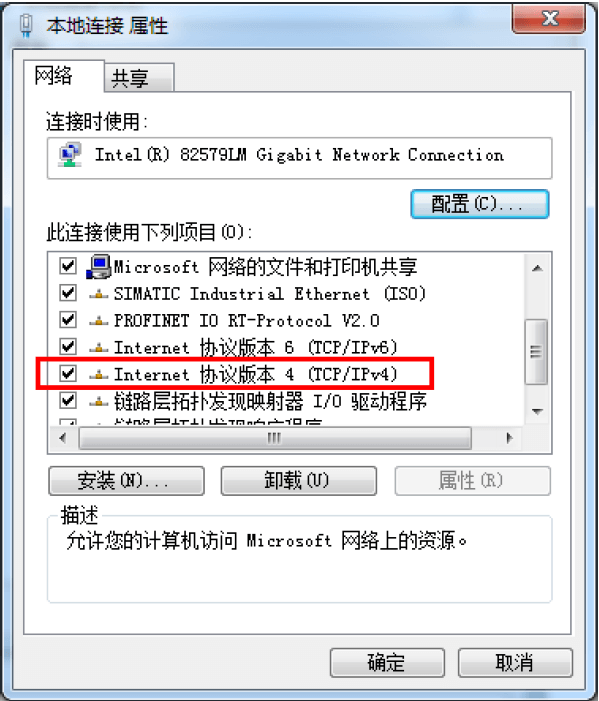
输入和SiteManager 远程网关同网段的IP/ 掩码地址, 如
10.0.0.2/255.255.255.0
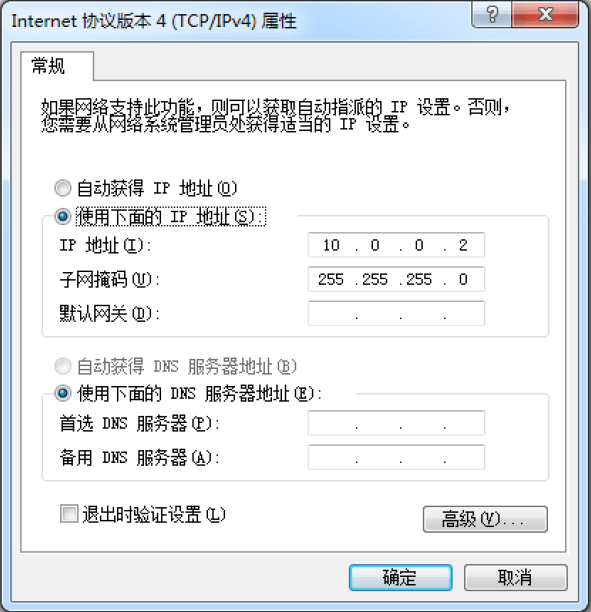
点击确定并退出,打开浏览器,在IP 地址栏处输入https://10.0.0.1 回
车,点击继续浏览此网站(不推荐)
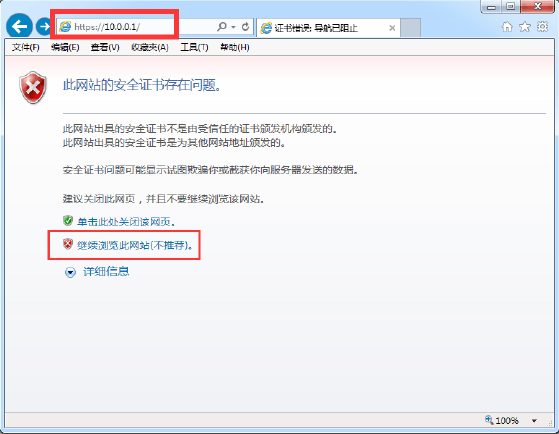
注意:使用https://+DEV1 网口的IP 地址的方式访问
输入用户名(dimin)以及密码(默认的登陆密码机身上的MAC 地址)
如下图所示:密码为 00C0A2010A8C
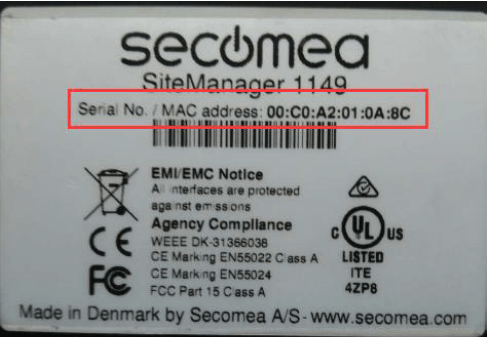
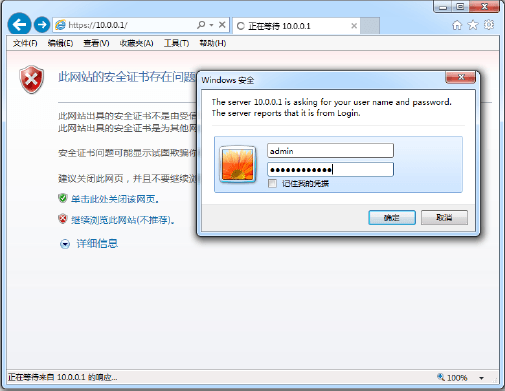
点击确定进入GUI 配置界面,您将看到Uplink port 已经获得一个IP 地
址并显示一个绿色的Up,点击1.GateManager 选项后面的FiX 按钮
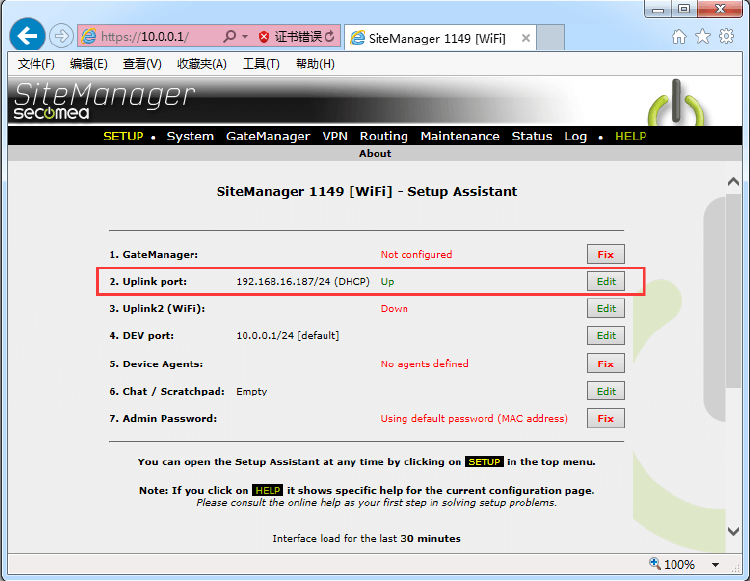
进入填写服务器的地址信息界面
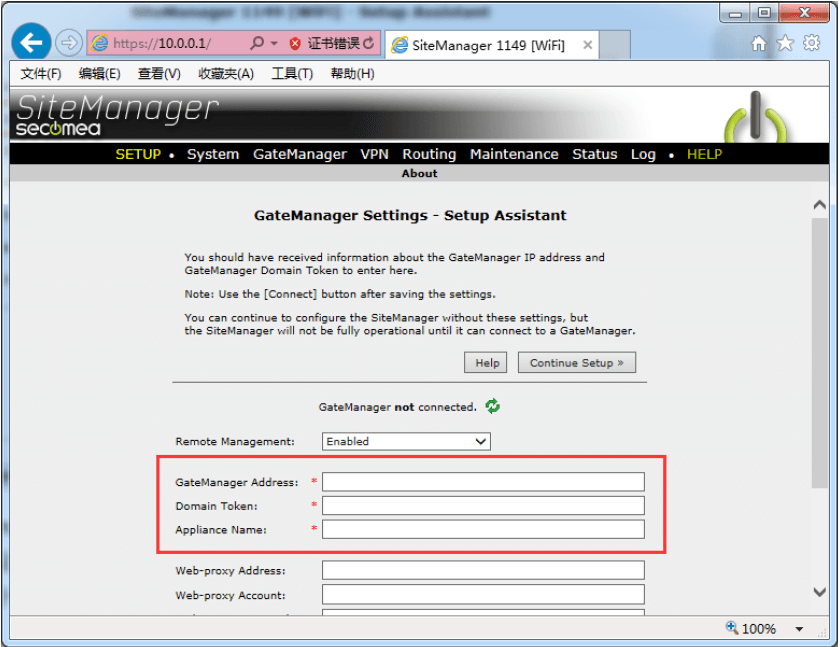
打开收到登陆GateManager 服务器管理员账户登陆证书的邮件或者打开收到登陆LinkManager 客户端账户登陆证书的邮件,在邮件的内容中有SiteManager 远程网关连接服务器的地址和域的信息,请将信息填写到相应的位置,并在Appliance Name 的框内给SiteManager 远程网关命名字
GateManager 服务器登陆证书的邮件
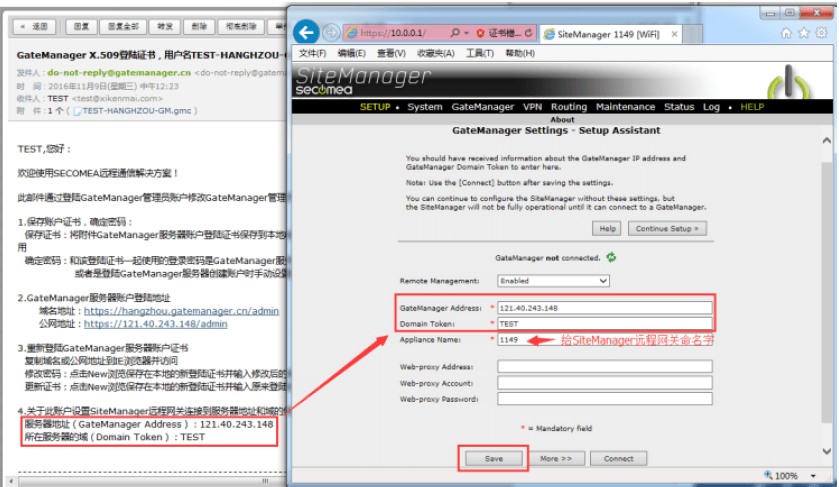
LinkManager 客户端登陆证书的邮件
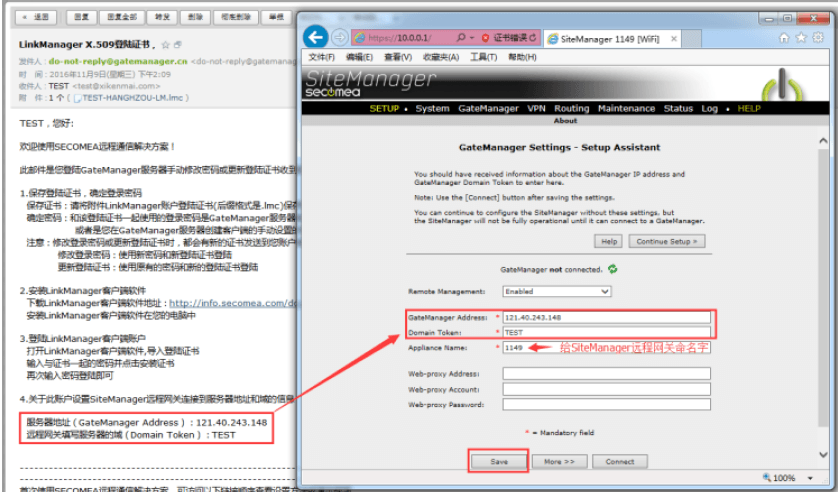
点击保存后,点击Connect 按钮框
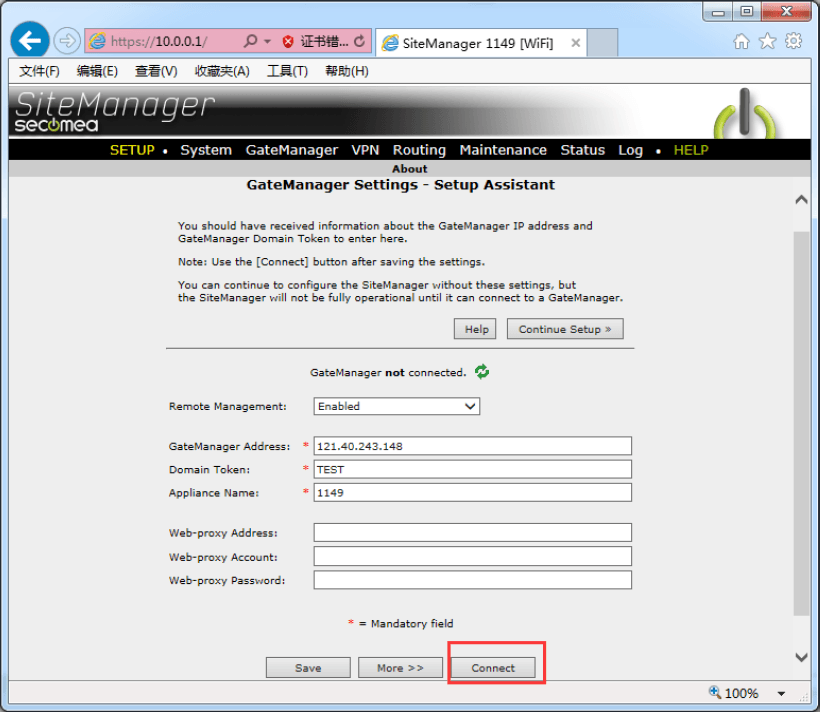
设置的SiteManager 远程网关已经连接上GateManager 服务器
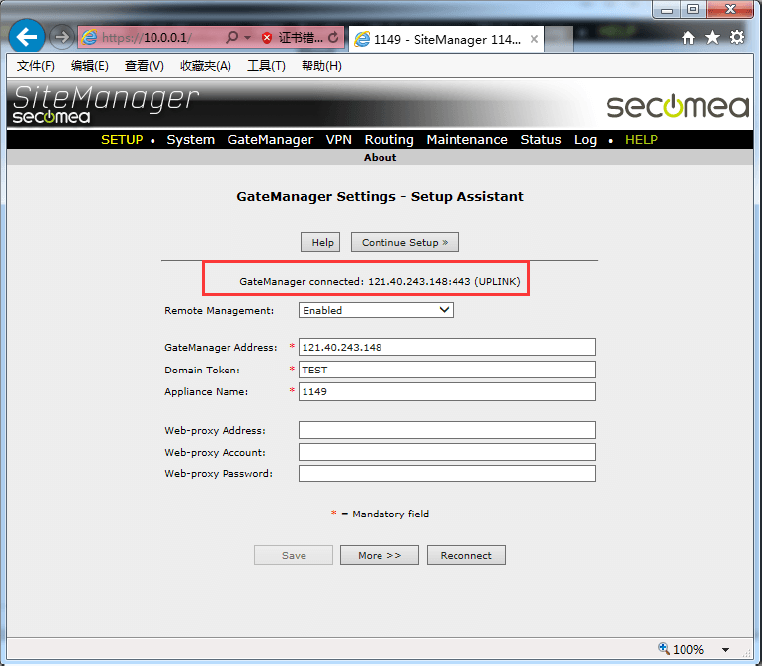
查看SiteManager 远程网关的Status 状态指示灯显示绿色
登陆GateManager 服务器基础账户可看见设置的设备已经在线
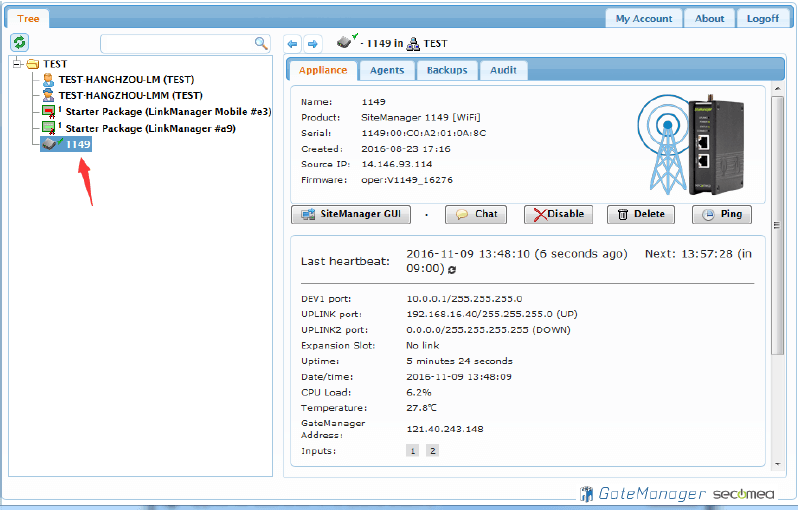
登陆LinkManager 客户端账户可看见设置的设备已经在线
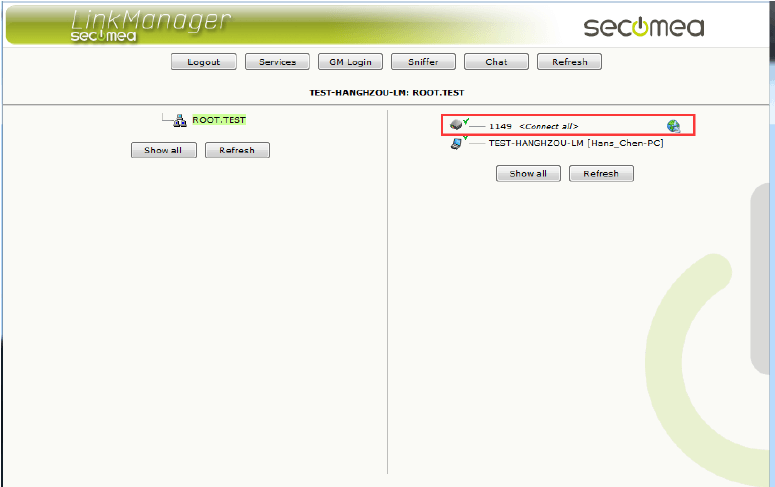
DEV1口配置静态IP联网¶
使用DEV1 网口设置上网,你必须要知道DEV1 网口的IP/掩码的信
息,DEV1 网口的IP/掩码信息可分以下两种情况
新的SiteManager 远程网关
新的SiteManager 远程网关没有做过任何设置之前,DEV1 网口默认的
IP/掩码是10.0.0.1/255.255.255.0
已经在使用的SiteManager 远程网关
如果是正在使用的SiteManager 远程网关,不确定DEV1 网口的IP/掩
码信息,可以使用Appliance Launcher 软件找到DEV1 网口的IP/掩
码,如下图显示
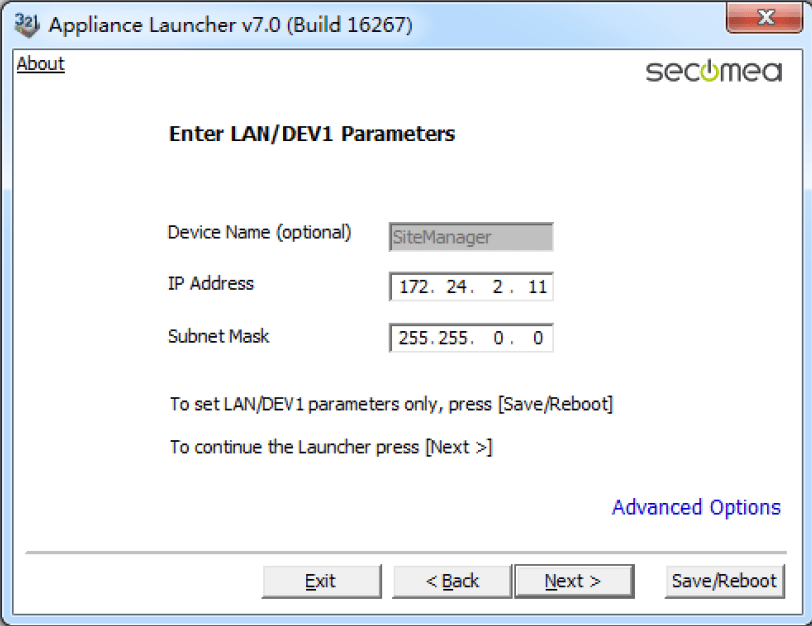
如果您有登陆GateManager 服务器的权限可以登陆GateManager 服
务器点击这个已将上线过的SiteManager 远程网关的名称,查看DEV1
网口的IP 地址,如下图
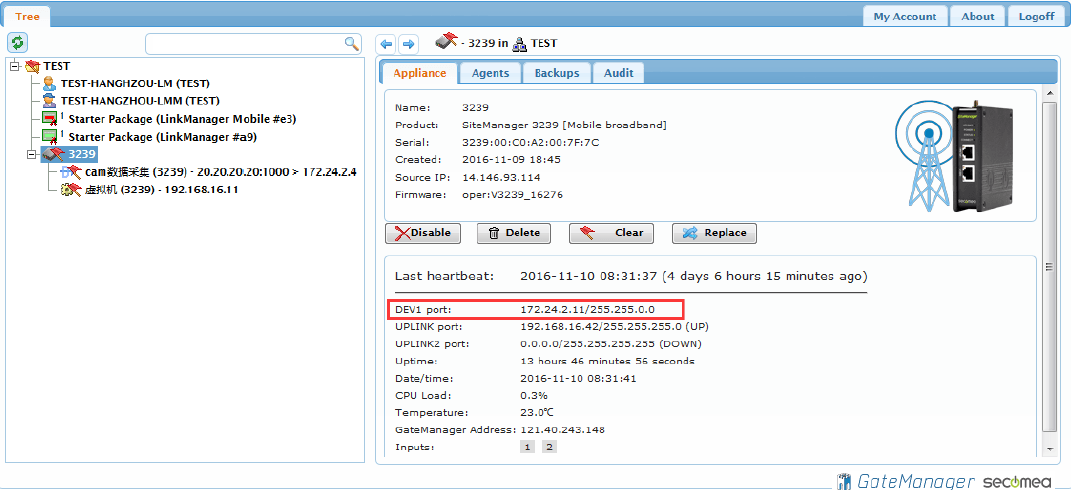
下面以新的SiteManager 远程网关来介绍, 使用默认的IP/掩码
(10.0.0.1/255.255.255.0)进入GUI 界面设置上网
1.SiteManager远程网关接上电源,电源电压范围在接线端子处有标示
2.将动态获取IP 方式上网的网线连接到SiteManager 远程网的UPLINK网口
3.用网线连接SiteManager 远程网关上的DEV1 网口和本地电脑
4.将本地连接的IP/ 掩码设置成DEV1 网口相同网段的IP/ 掩码, 如10.0.0.0.2/255.255.255.0
具体操作如下:
打开网络和共享中心,点击本地连接
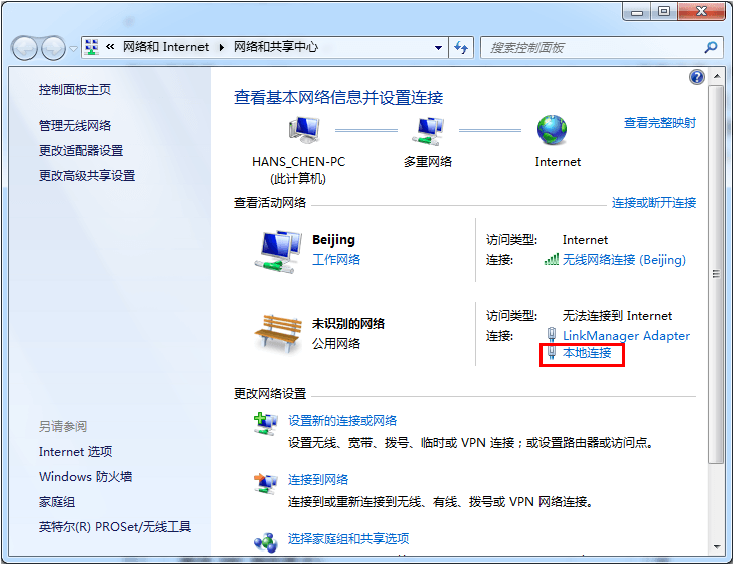
点击属性
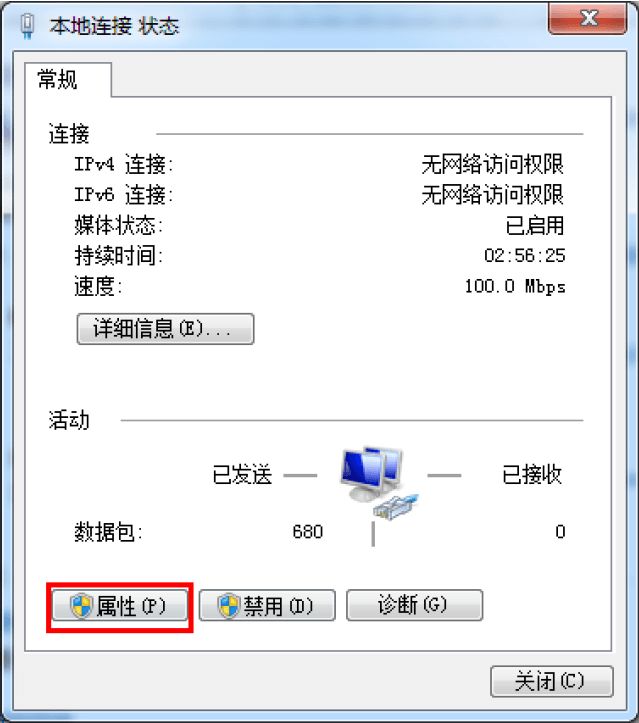
双击Internet 协议版本4
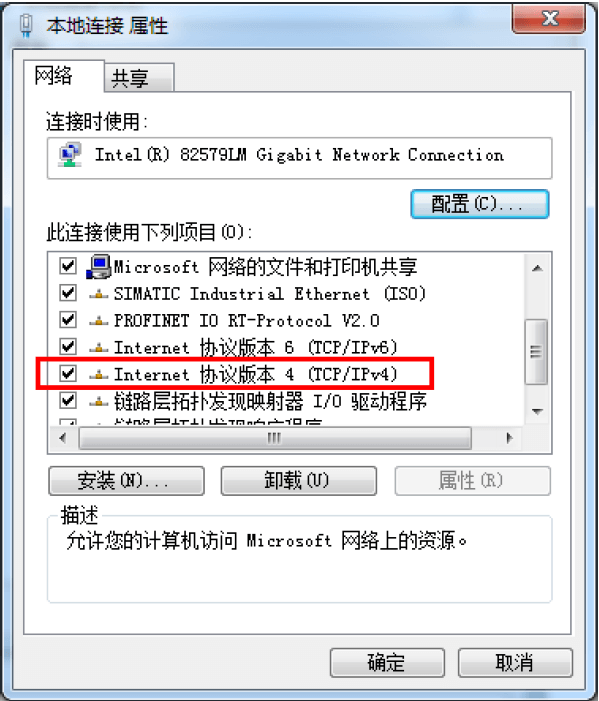
输入和SiteManager 远程网关同网段的IP/ 掩码地址, 如
10.0.0.2/255.255.255.0
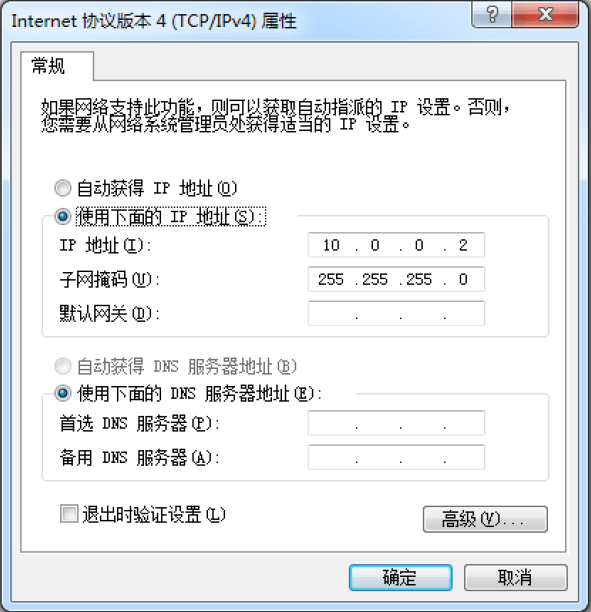
点击确定并退出,打开浏览器,在IP 地址栏处输入https://10.0.0.1 回
车,点击继续浏览此网站(不推荐)
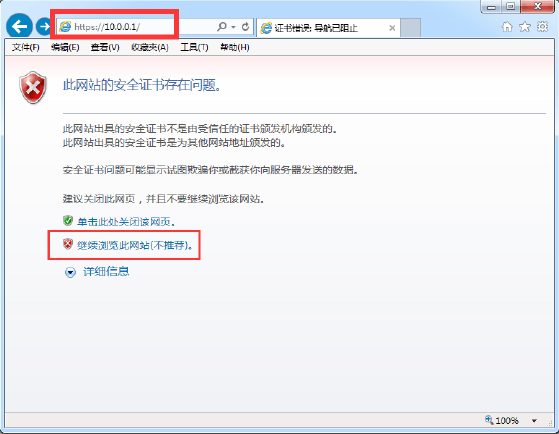
注意:使用https://+DEV1 网口的IP 地址的方式访问
输入用户名(dimin)以及密码(默认的登陆密码机身上的MAC 地址)
如下图所示:密码为 00C0A2010A8C
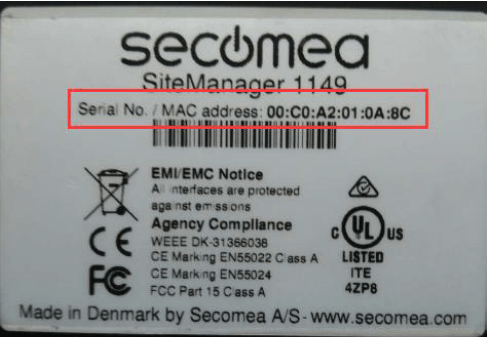
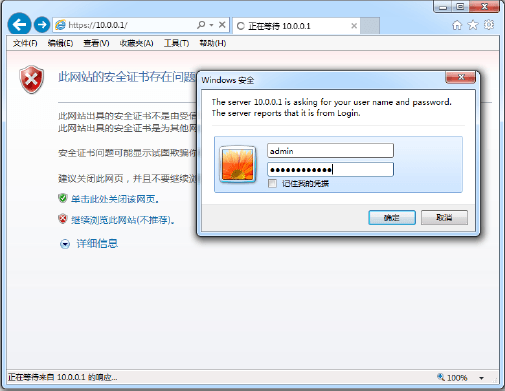
点击确定进入GUI 配置界面,点击2.Uplink port 后面的Edit
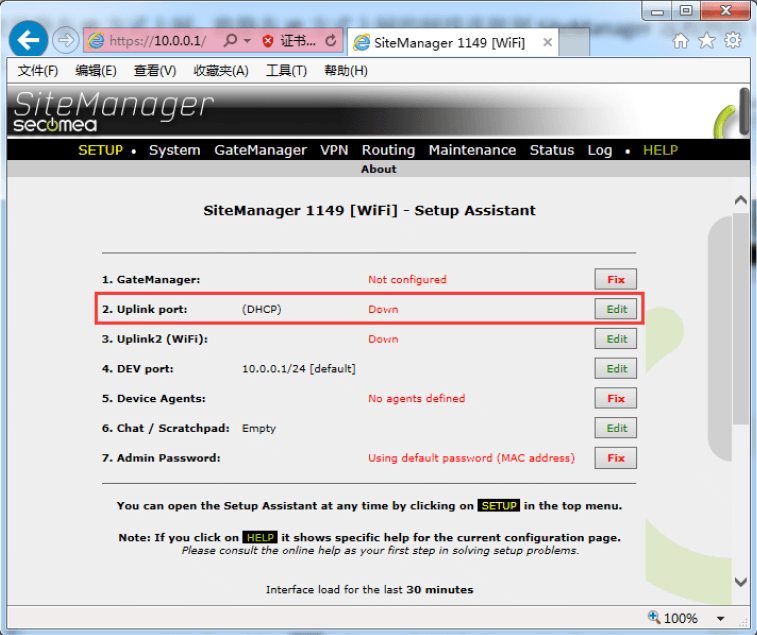
选择Static,将静态IP/掩码/网关填写,点击Save 保存
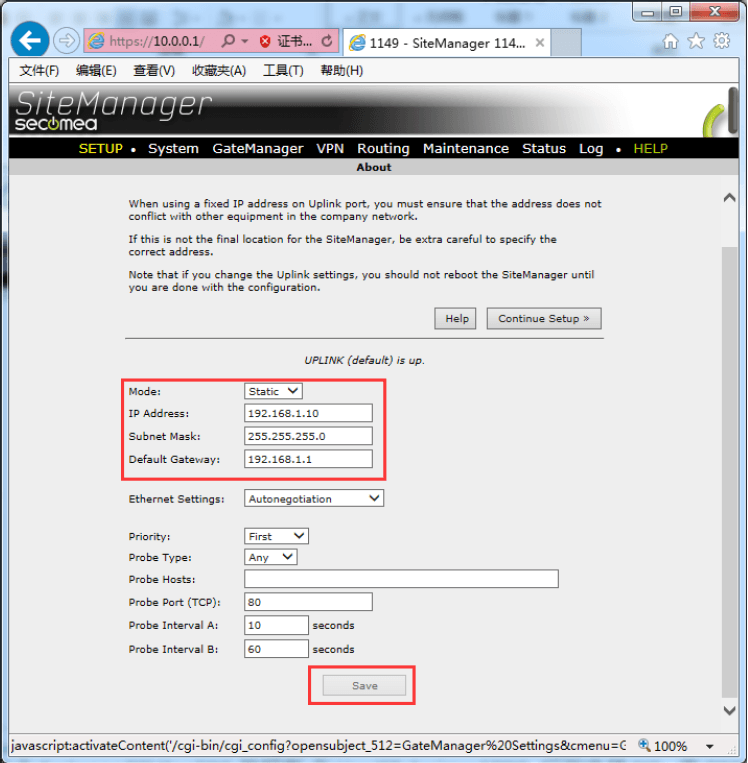
点击横条目录下的System>>DEV1>>DNS 按钮框,
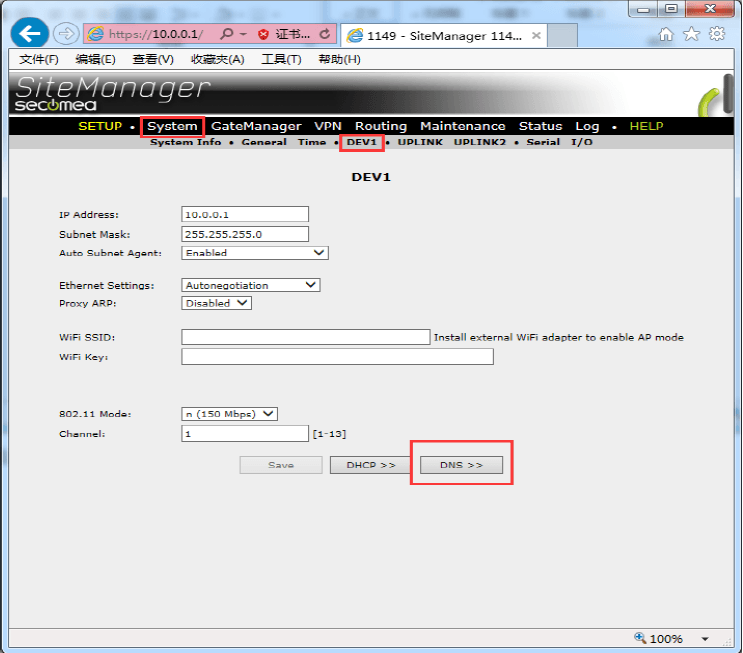
在Use ISP-Assigned DNS 后面选择NO,将DNS 地址写入到优先
DNS 和第二DNS 框中(两个都填写),点击保存
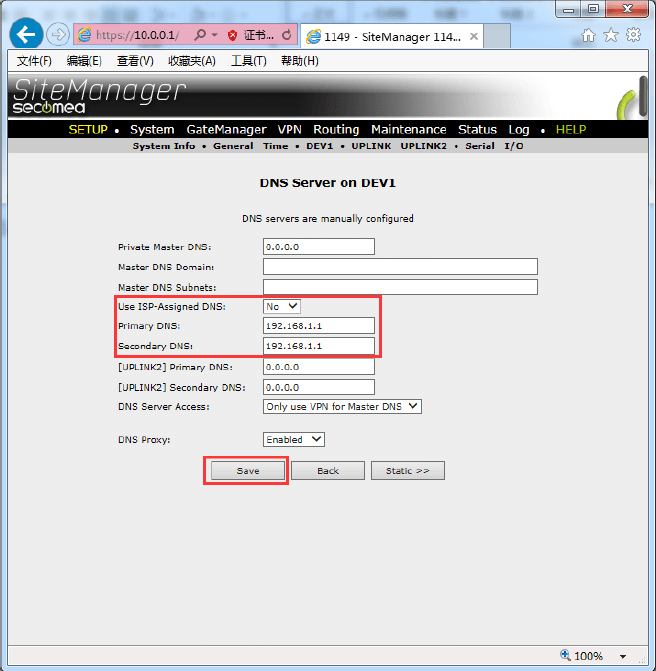
点击黄色的SETUP 回到GUI 主界面,您将看到2Uplink port 显示
Up,点击1.GateManager 选项后面的FiX 按钮
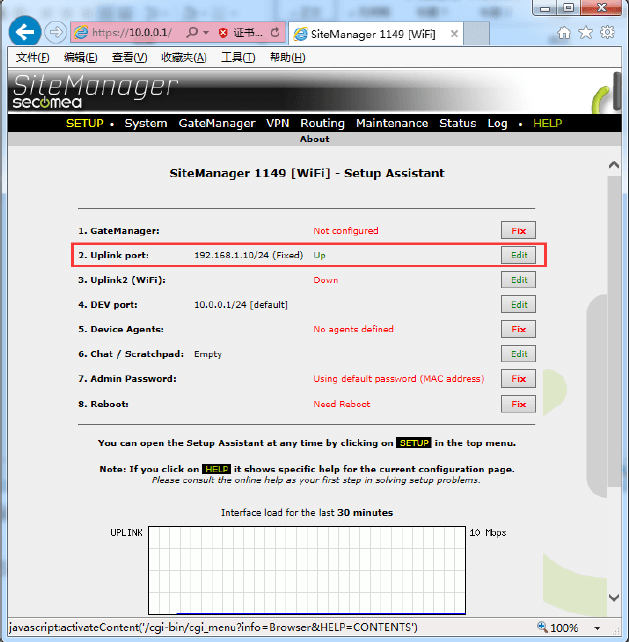
进入填写服务器的地址信息界面
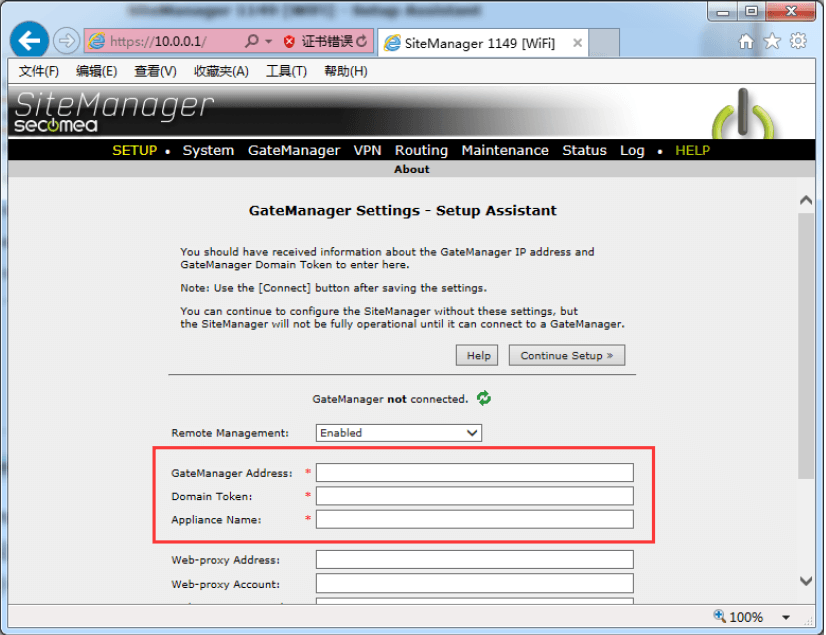
打开收到登陆GateManager 服务器管理员账户登陆证书的邮件或者打开收到登陆LinkManager 客户端账户登陆证书的邮件,在邮件的内容中有SiteManager 远程网关连接服务器的地址和域的信息,请将信息填写到相应的位置,并在Appliance Name 的框内给SiteManager 远程网关命名字
GateManager 服务器登陆证书的邮件
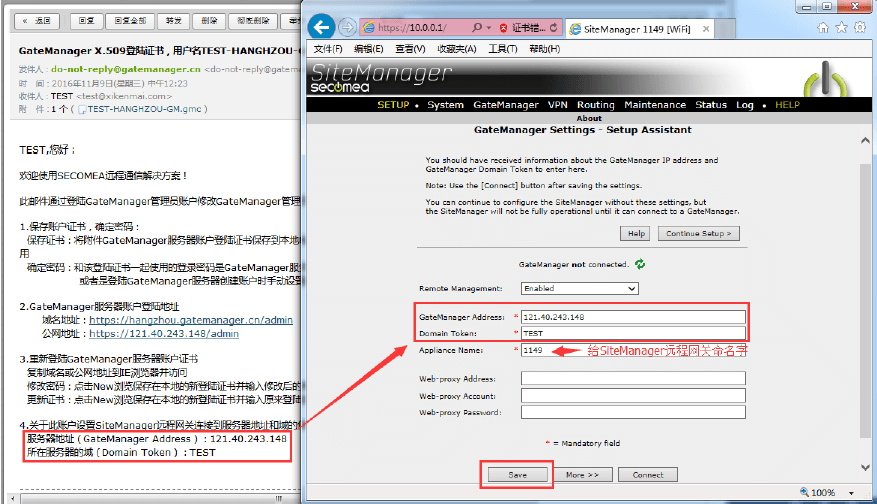
LinkManager 客户端登陆证书的邮件
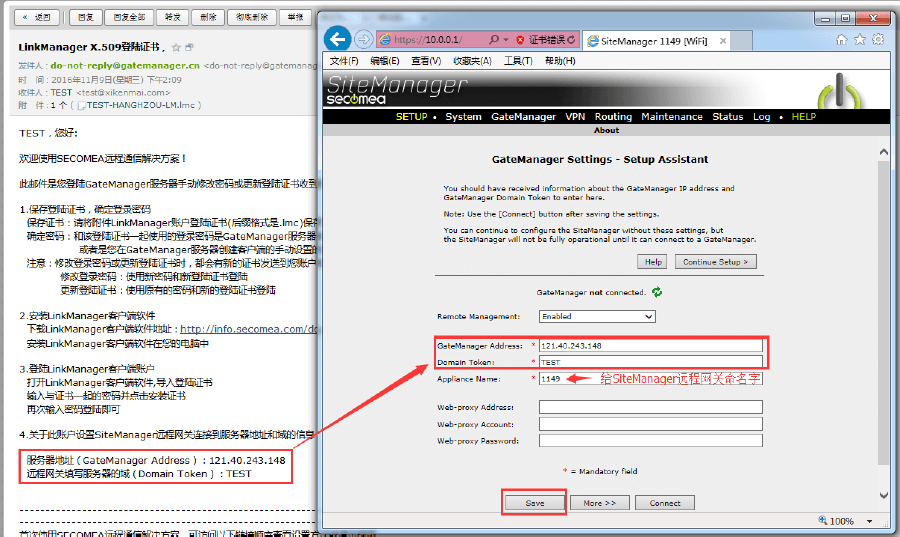
点击保存后,点击SETUP 回到主界面
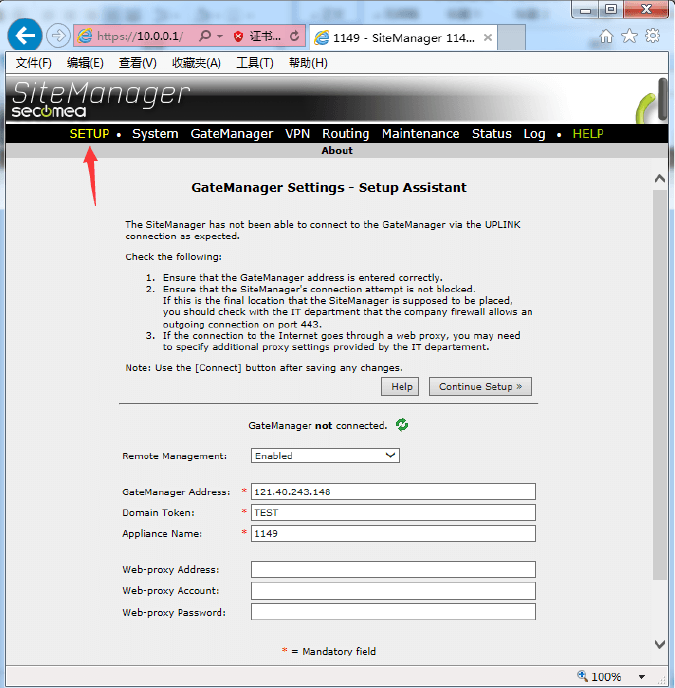
将设备重启,点击8.Reboot 后面的Fix 按钮
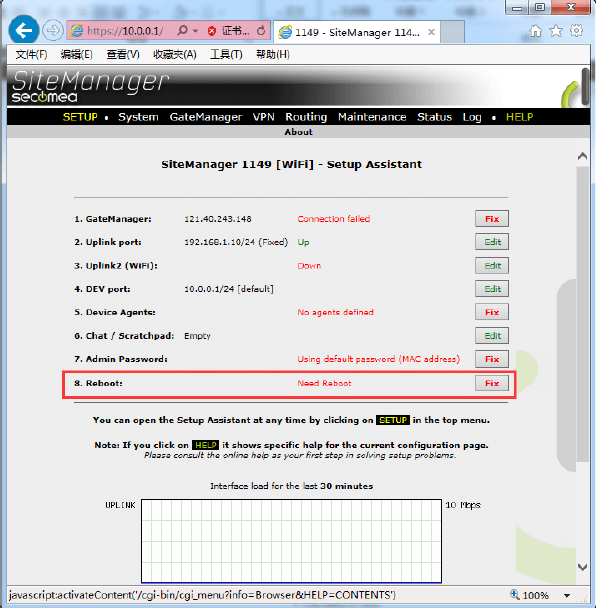
点击Reboot 重启
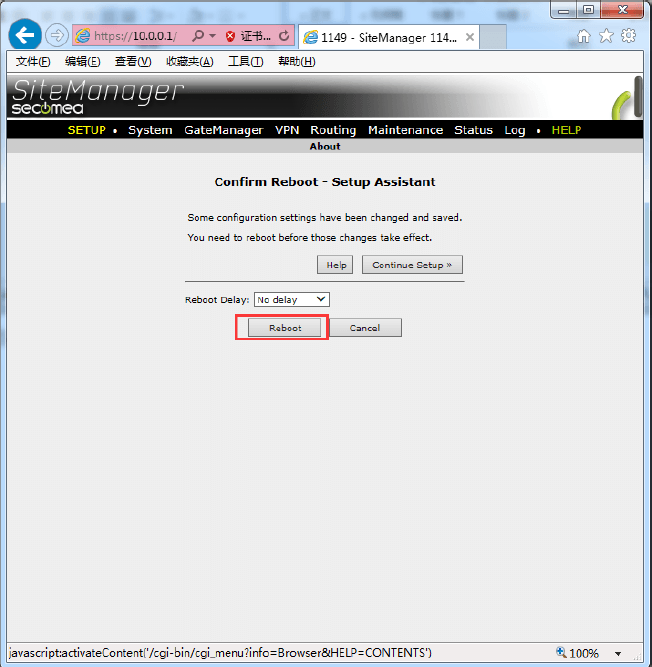
重启完成后,将会看到SiteManager 远程网关链接到服务器
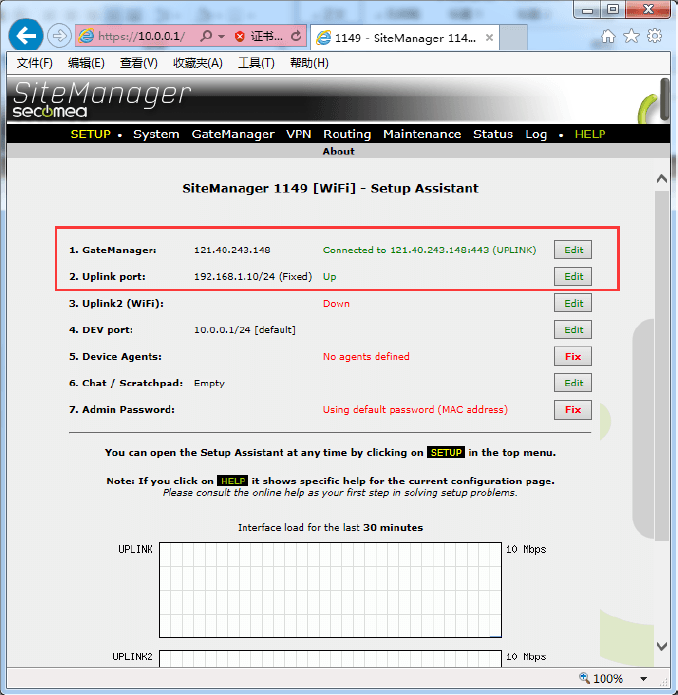
查看SiteManager 远程网关的Status 状态指示灯是显示绿色的
登陆GateManager 服务器账户可看见设备已经在线
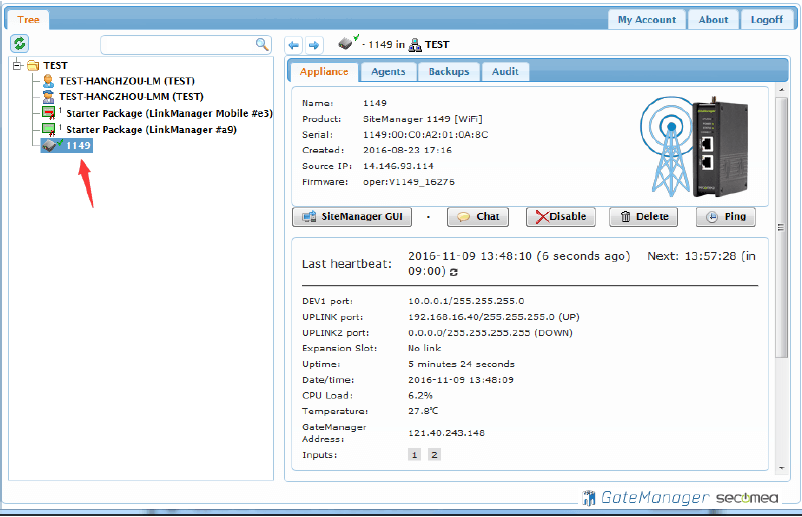
登陆LinkManager 客户端账户可看见设备已经在线
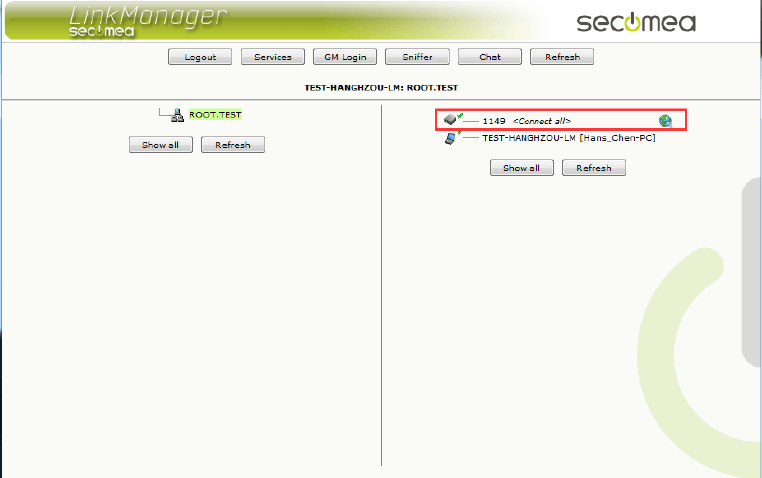
4 添加设备通道¶
4.1 添加以太网设备通道¶
企业局域网的路由器能访问外网,路由器连接手机、PC 等设备, PC 需要连接
到PLC/HMI 连接的交换机并设置与PLC/HMI 同一个网段才能访问,
SiteManager 网关连接到企业局域网的路由上,通过路由器联网连接
GateManager 服务器,设置DEV1 网口的IP 与PLC/HMI 的IP 处在同一个网段,
在添加设备通道时可直接添加交换机连接的PLC/HMI 等工控设备
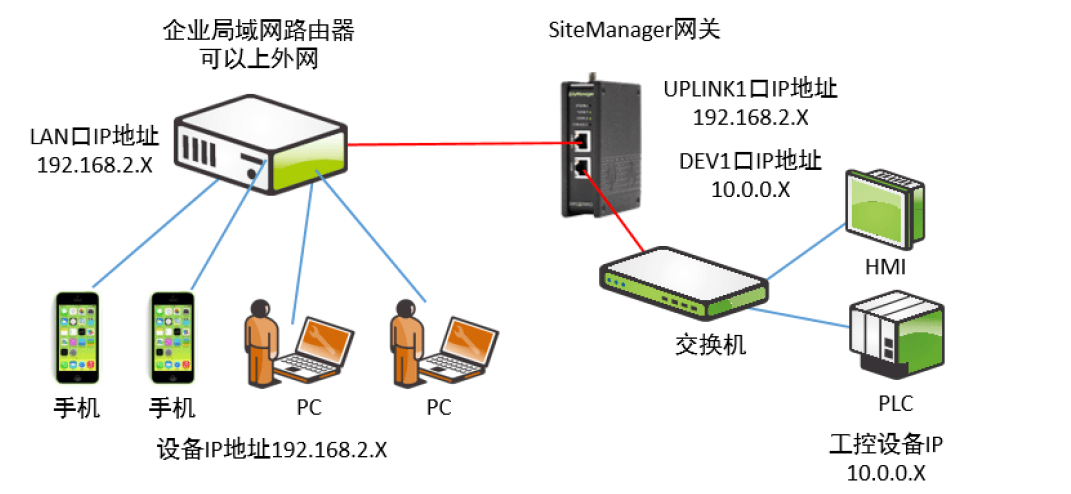
如下图所示
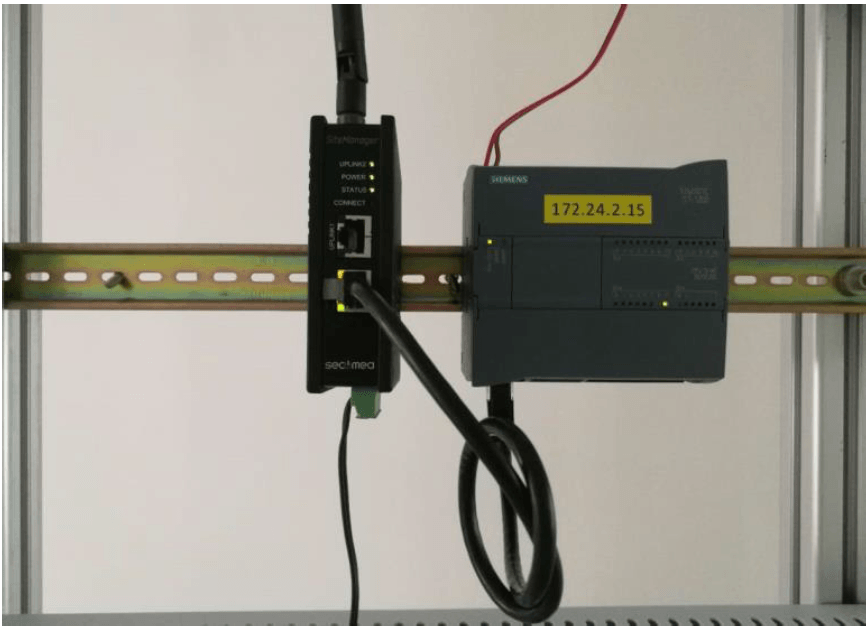
注意事项:
不要将DEV 网口UPLINK1 网口连接在同一个物理网上
UPLINK1 网口IP 地址和DEV1 网口IP 地址不要处在同一个网段内
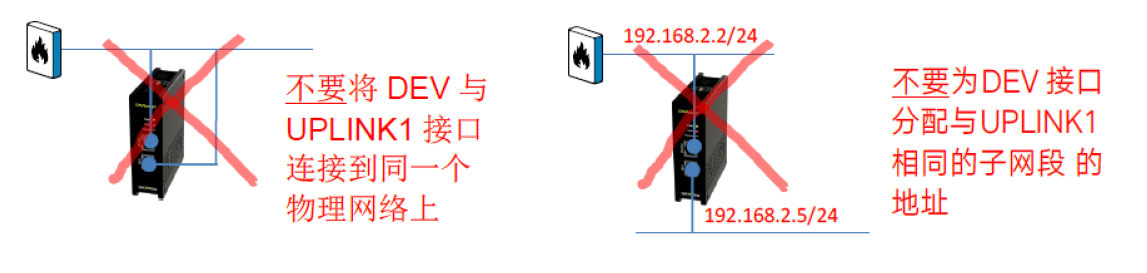
下面介绍以太网接口的工控设备连接DEV1 网口连接方式
SiteManager 网关联网连接GateManager 服务器
用网线将以太网接口的工控设备和SiteManager 网关的DEV1 网口连接 以下两种方式远程进入SiteManager 网关GUI 界面:
方式一:
登录LinkManager 客户端账户,点击在线SiteManager 网关名称右边的小地球
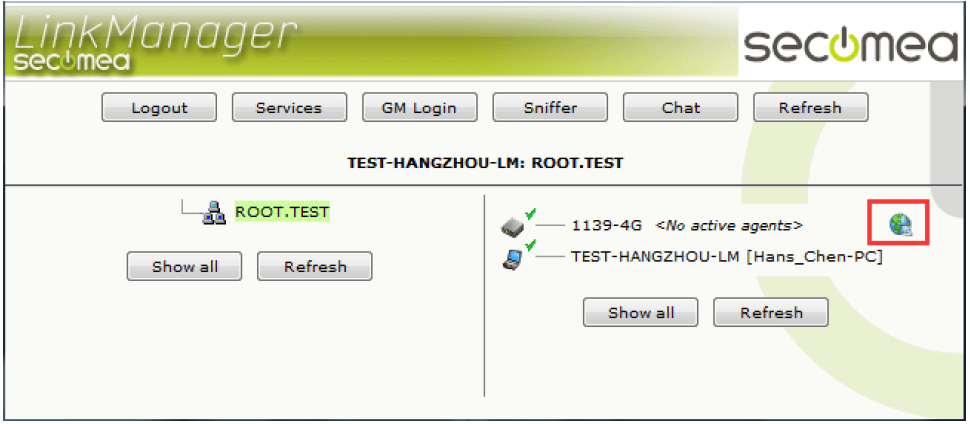
方式二:
登录GateManager 服务器基础账户,点击已上线SiteManager 网关,再点击
SiteManager GUI
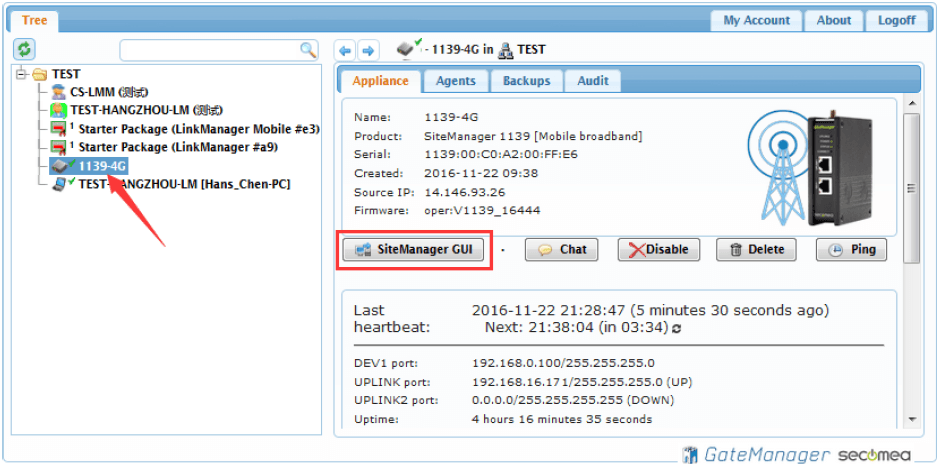
注意事项:
如果SiteManager 网关在国外,建议使用方式一进入GUI 配置界面
下图是SiteManager 网关GUI 界面
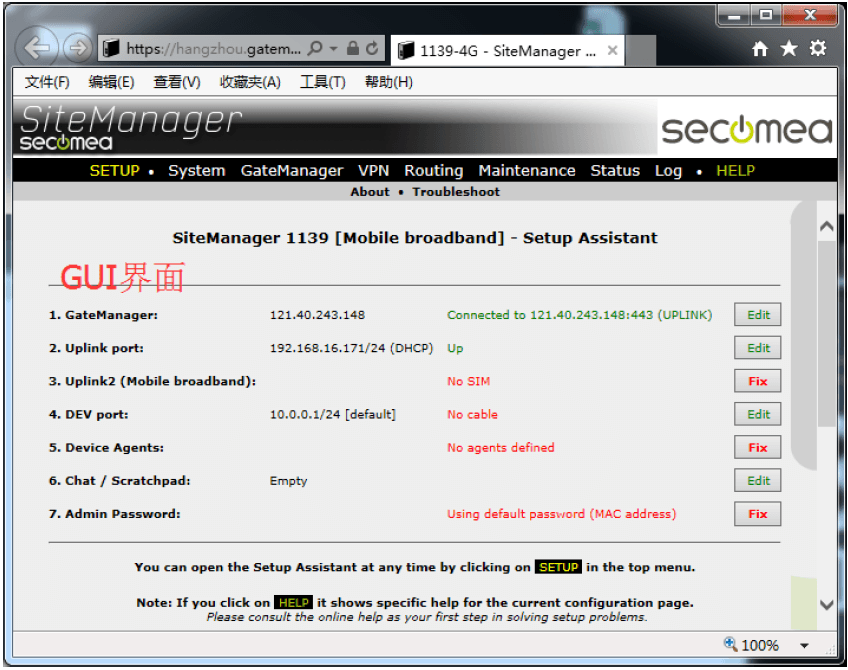
修改DEV 网口的IP 地/掩码,点击System>>>DEV1>>>把DEV1 网口IP/掩码设置
与工控设备IP/掩码处在同一个网段>>>点击Save 保存>>>然后点击Reboot 重启
后修改生效
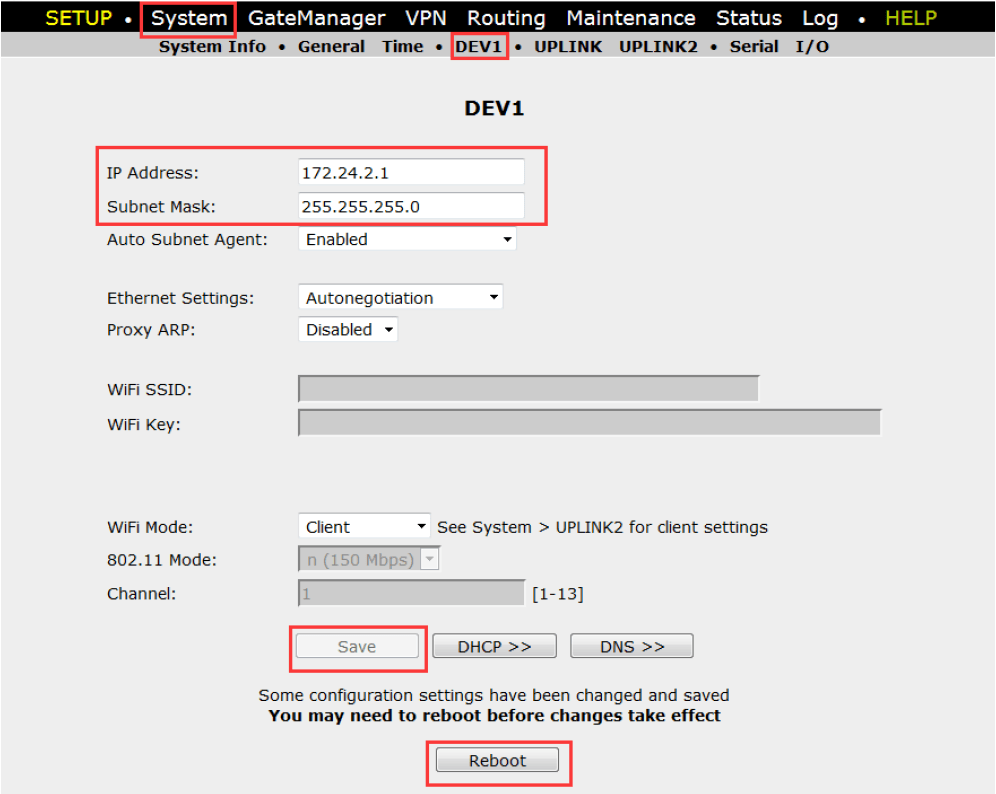
注意事项:
DEV1 网口IP/掩码和被远程访问设备的IP/掩码处在同一个网段,不要填写被远
程访问以太网设备真实的IP 地址,修改DEV1 网口IP/掩码信息,需要软重启
SiteManager 网关才会生效
设备重启过程
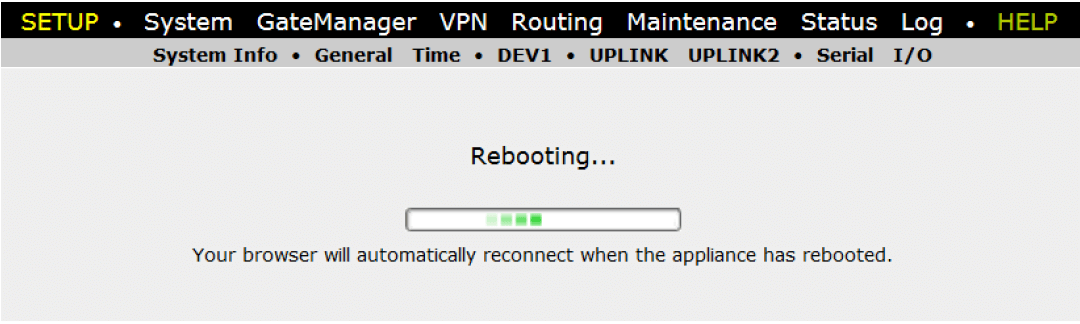
重启后,DEV1 网口IP/掩码和被远程访问以太网设备IP/掩码处在同在一个网段内
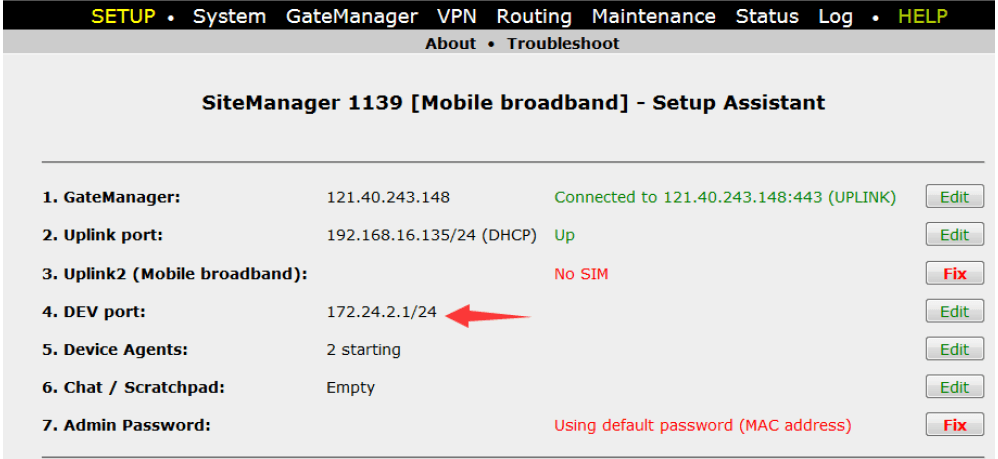
以下两种方式进入到添加Agents 的界面:
方式一:点击第5 项右边的Fix/Edit 进入到添加设备的界面
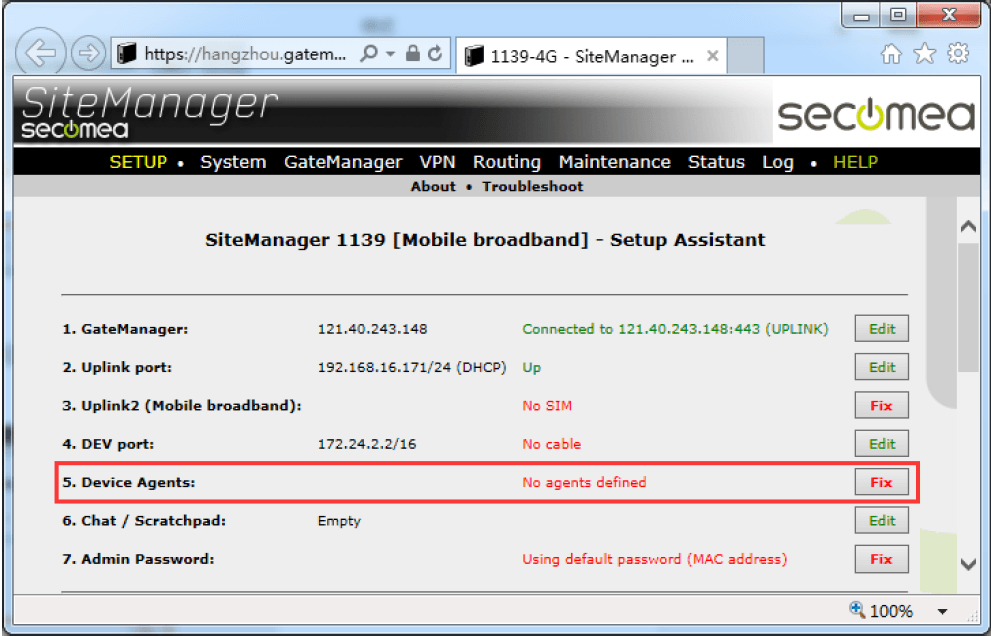
方式二:点击GateManager>>>Agents 进入添加设备界面
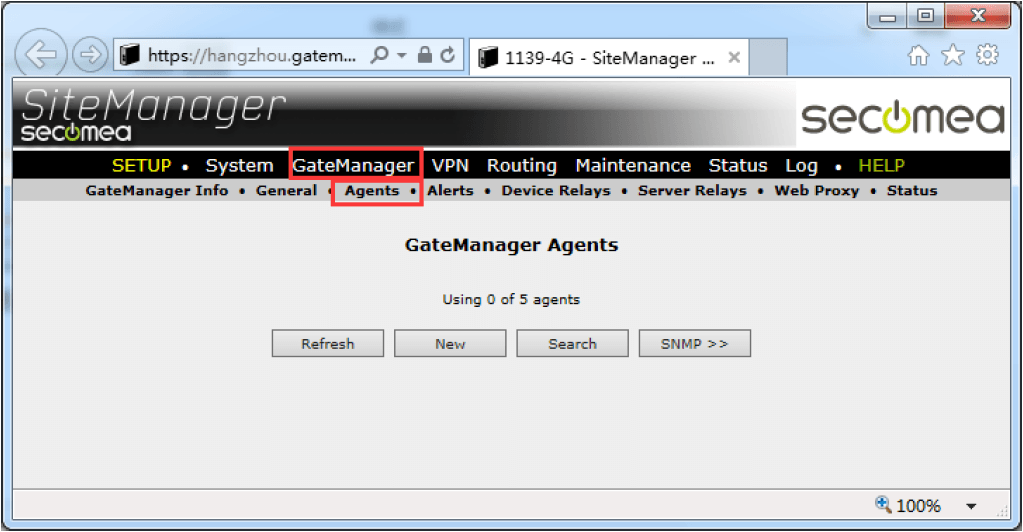
添加主流以太网设备¶
点击New 新建
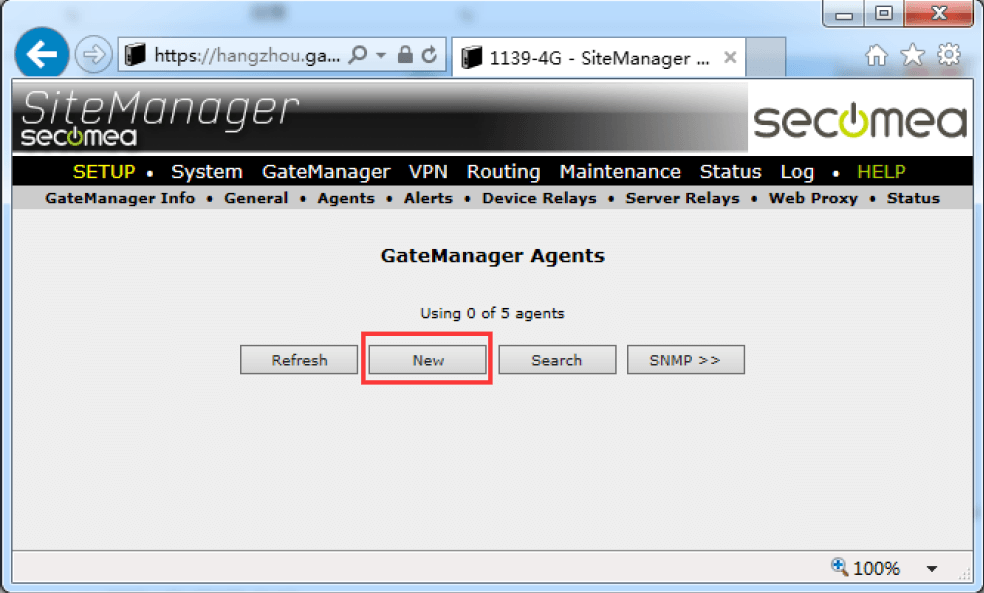
给设备命一个名称,选择设备厂家名称,选择Ethernet,在Device IP 下面的框
中填写工控设备IP,点击保存
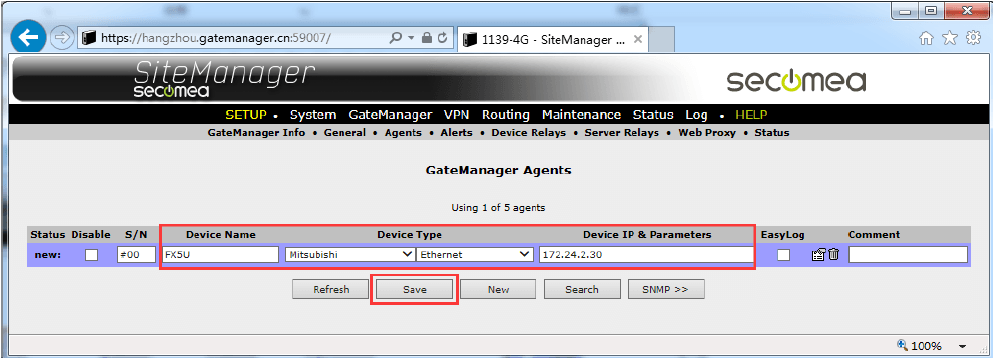
点击Refresh,Status 下面显示的状态是由STARTING>>WAIT>>IDLE 当Status 状
态下显示为IDLE 时,表示IP 设备添加成功
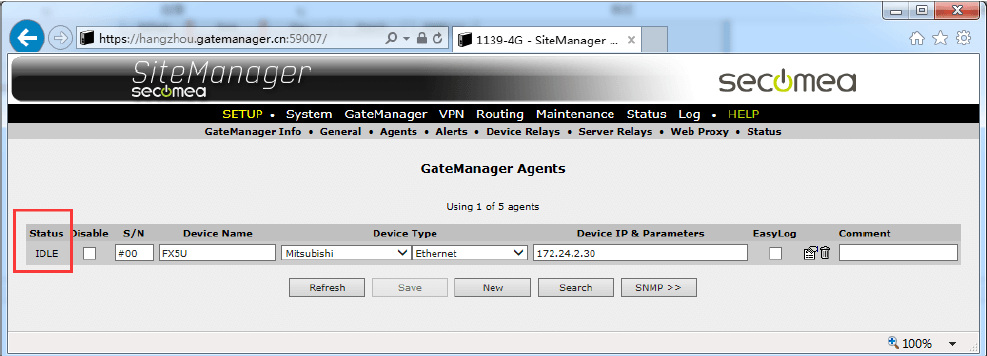
如果不记得以太网设备的具体IP 地址,可尝试使用Search 功能查找,先将
DEV1 网口的IP/掩码改成与设备的同在一个网段并重启,在添加设备的界面下
点击Search 按钮,弹出一个对话框,点击确定
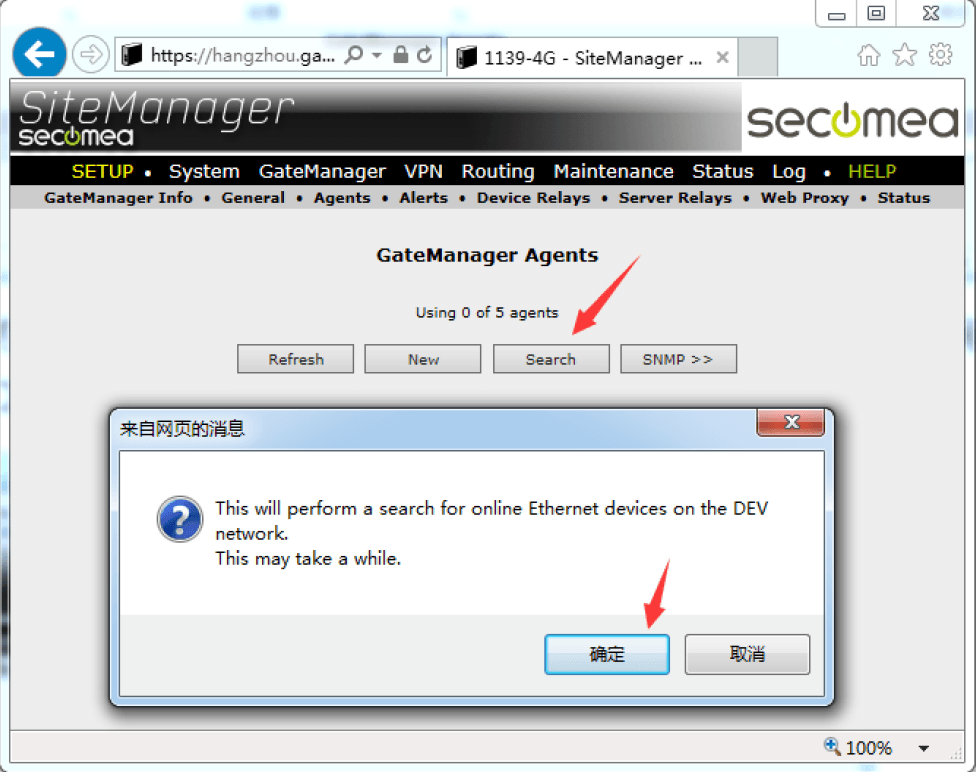
正在搜索,请等待
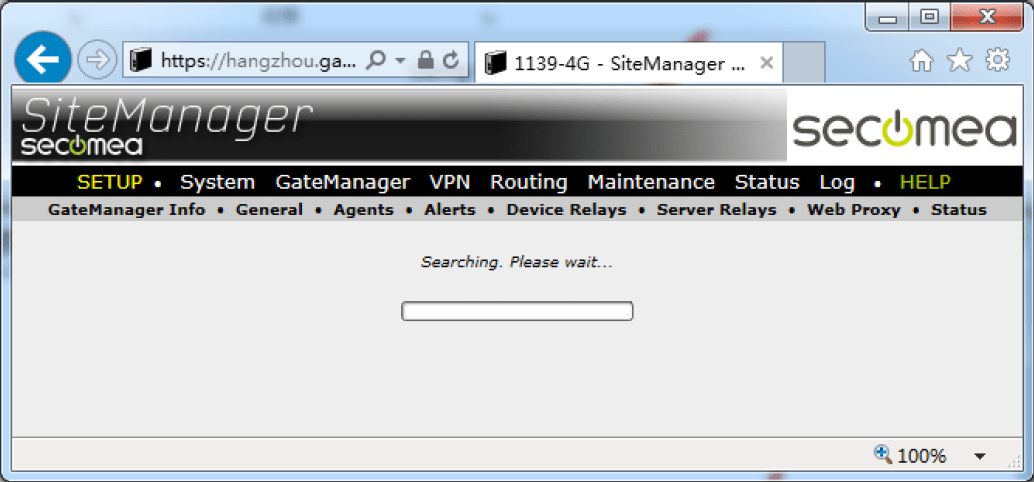
可以扫描同DEV1 网口网段的IP 设备的信息
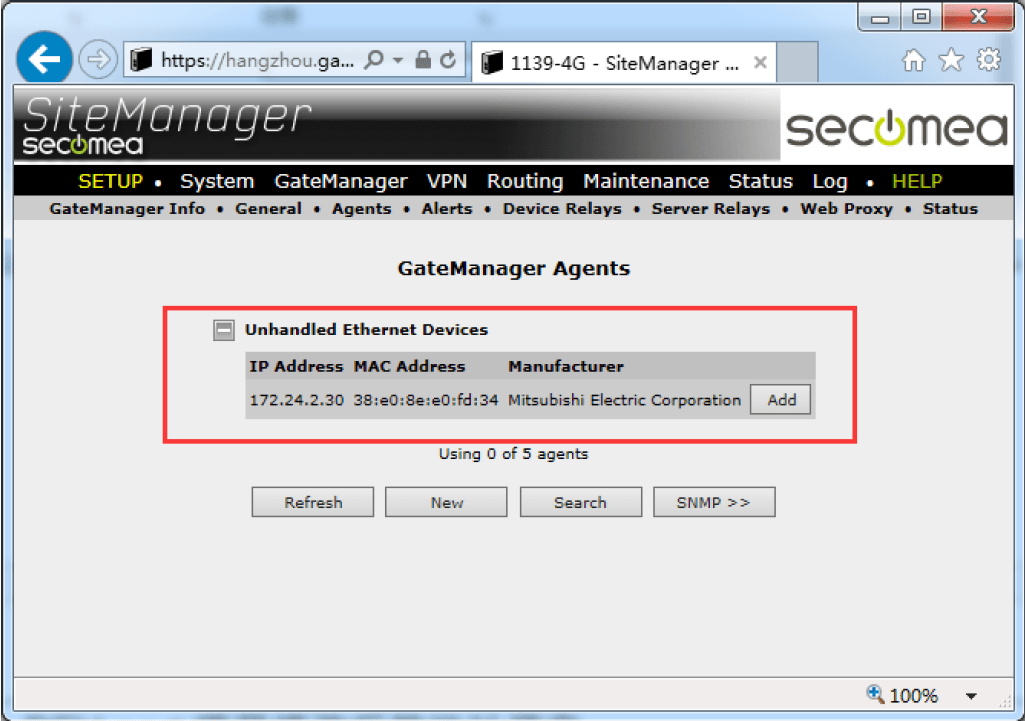
点击Add 按钮添加
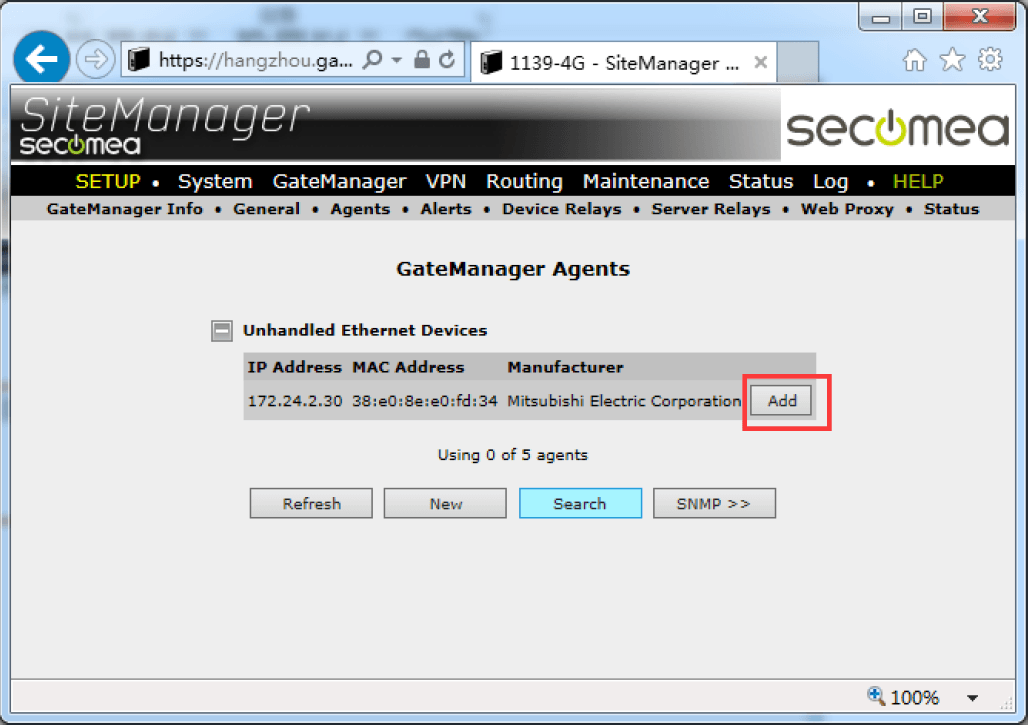
给设备添加一个设备名称,点击Save 保存
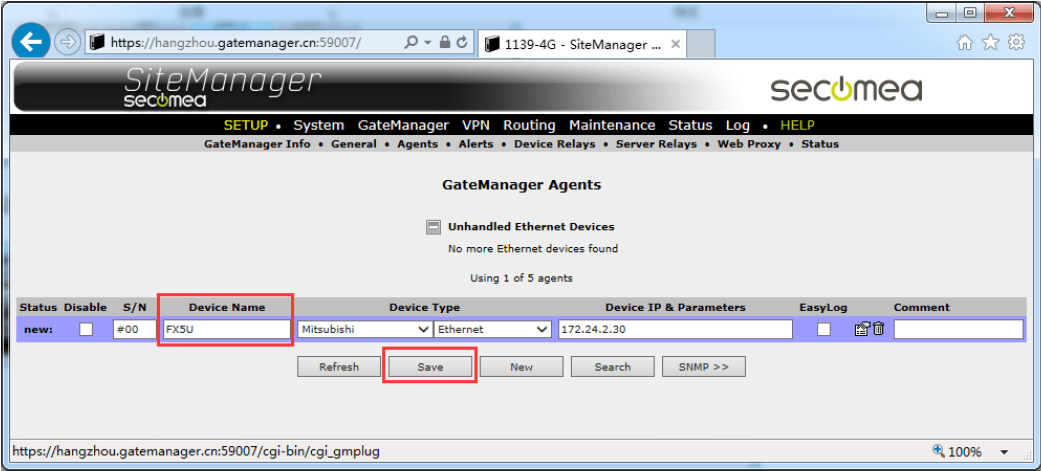
Status 状态变成IDLE,表示添加设备成功
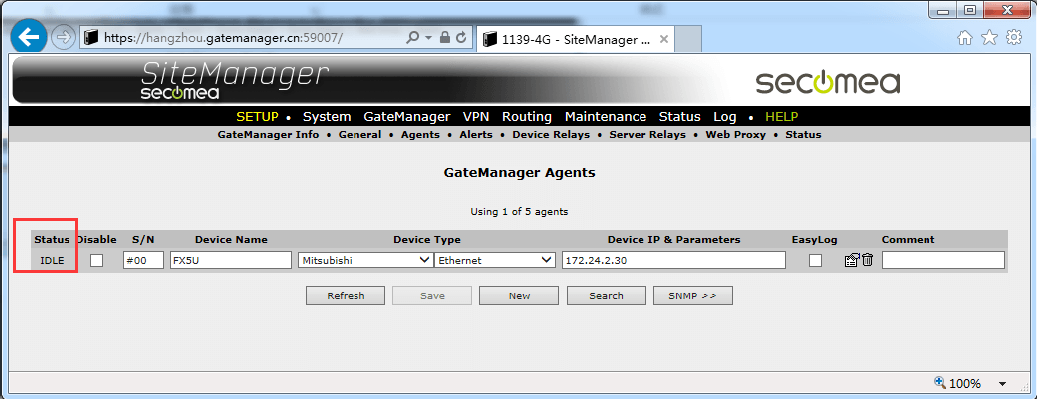
添加通用以太网设备¶
点击GateManager>>>Agents 进入到添加设备的界面,点击New
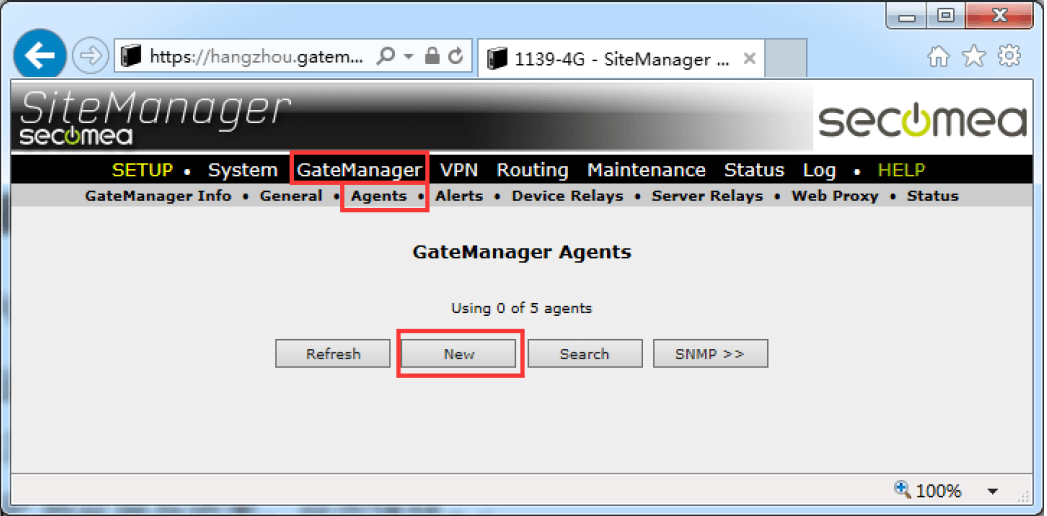
给设备命一个名称,在Device Type 中第一个选项框中找不到您设备厂家时,
选择GENERIC(通用),第二个框选择All ports,2-way NAT 或Sniffer,在Device
IP 下面的框中填写设备IP,点击保存

点击Refresh,Status 下面状态是由STARTING>WAIT>IDLE 变换,当Status 状态
下显示为ILDE 时,表示添加的IP 设备成功

如果不记得以太网设备的具体IP 地址,可尝试使用Search 功能查找,先将
DEV1 网口的IP/掩码改成与设备的同在一个网段并重启,在添加设备的界面下
点击Search 按钮,弹出一个对话框,点击确定
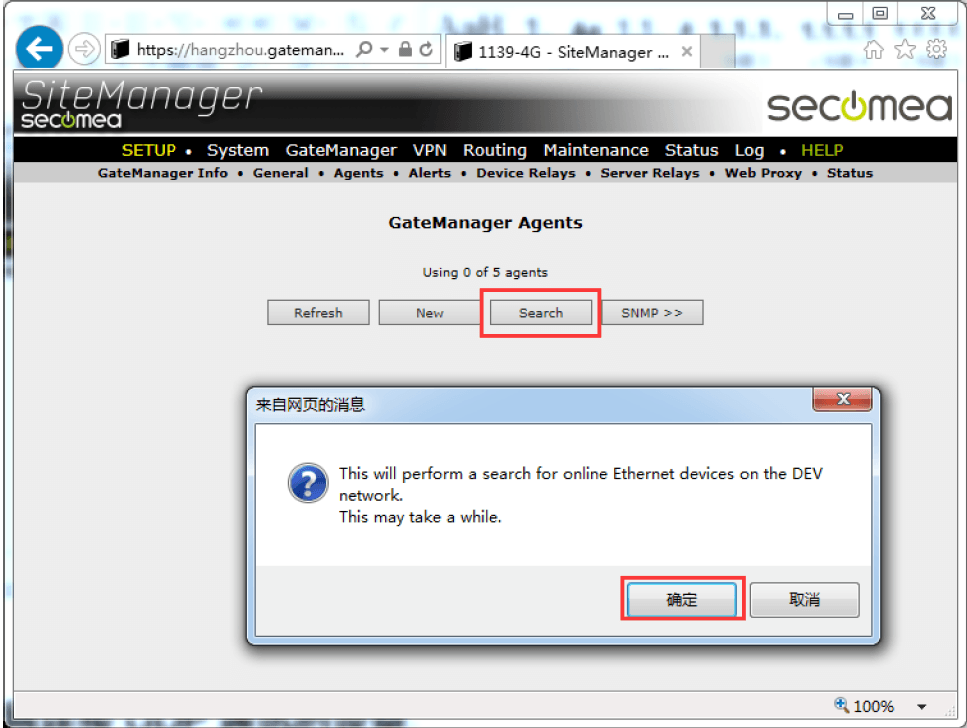
正在搜索,请等待
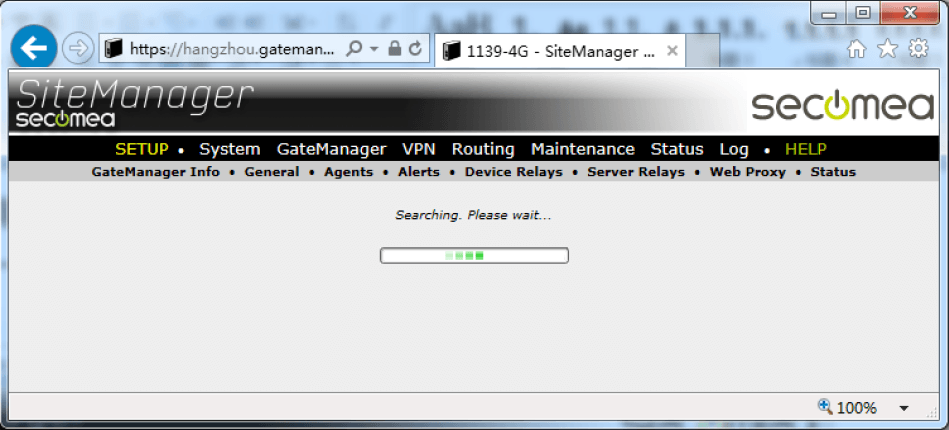
可以扫描同DEV1 网口网段的IP 设备的信息,点击Add 按钮
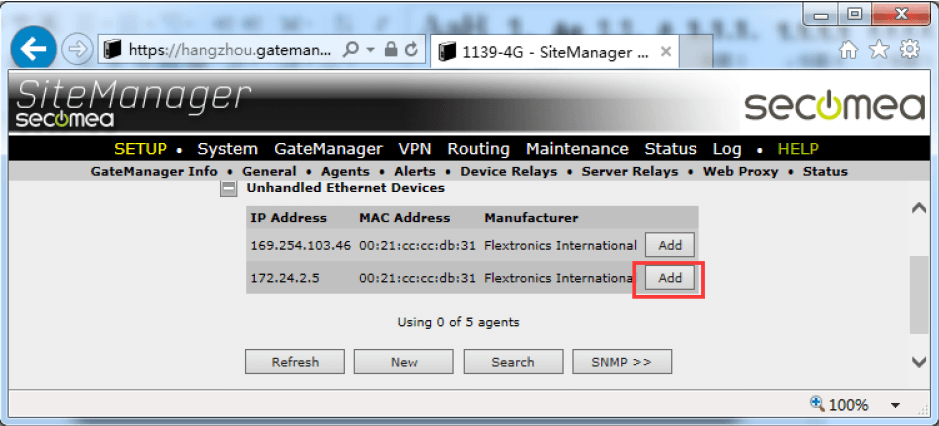
给设备命一个名称,选择GENERIC(通用)选择第二个框选择All ports,2-way
NAT 或Sniffer,点击保存,
点击Refresh ,当Status 状态显示为IDLE 时,表示设备添加成功
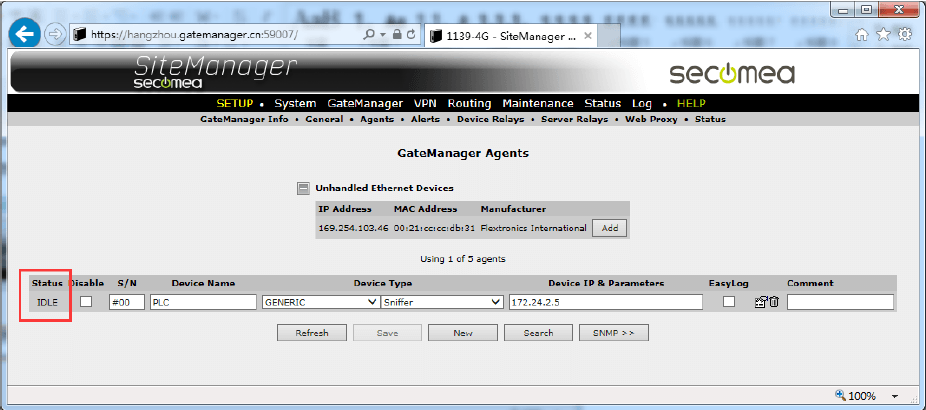
添加 Layer2 二层网络通讯的设备¶
添加主流品牌设备通道或通用品牌设备通道,用LinkManager 客户端连接设备
后可以ping 通设备的IP,在编程软件不能远程访问,添加的以太网设备很有可
能是使用二层网络通信(Layer2)通讯
下面介绍添加Layer2 通讯的以太网设备
点击GateManager>>Agents 进入到添加设备的界面,点击New
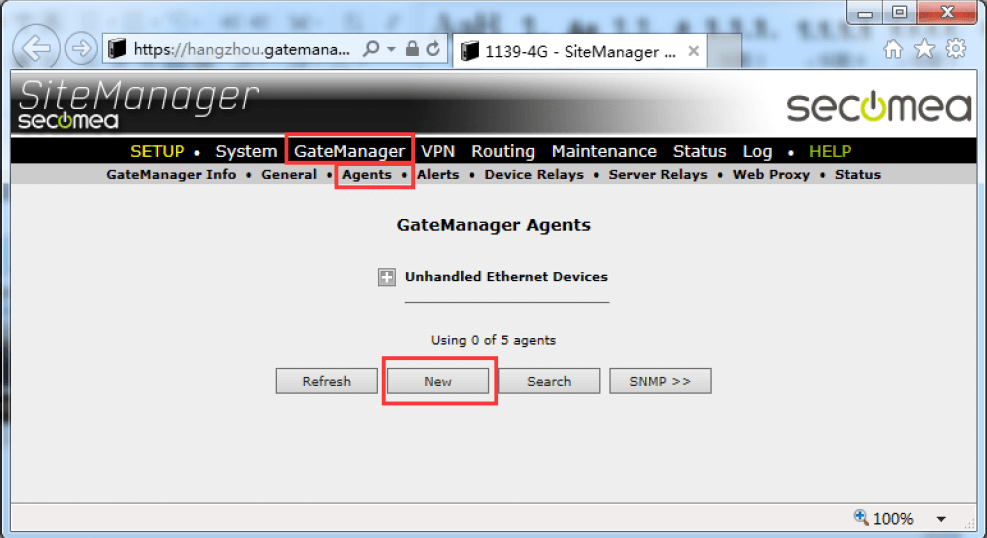
给设备名一个名称,选择GENERIC(通用),选择Layer2,输入设备IP 地址,
点击保存
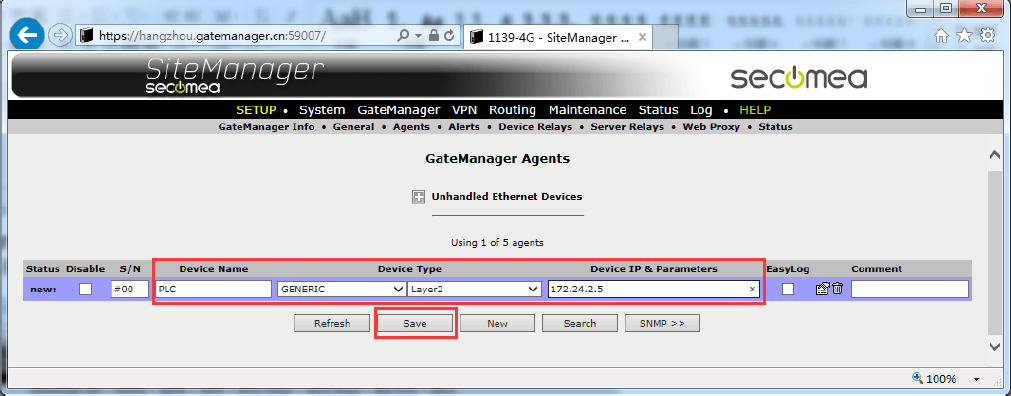
注意事项:
如果没有Layer 2 选项,请升级SiteManager 网关固件至最新固件版本
点击Refresh,当Status 状态显示IDLE 后,表示添加设备成功
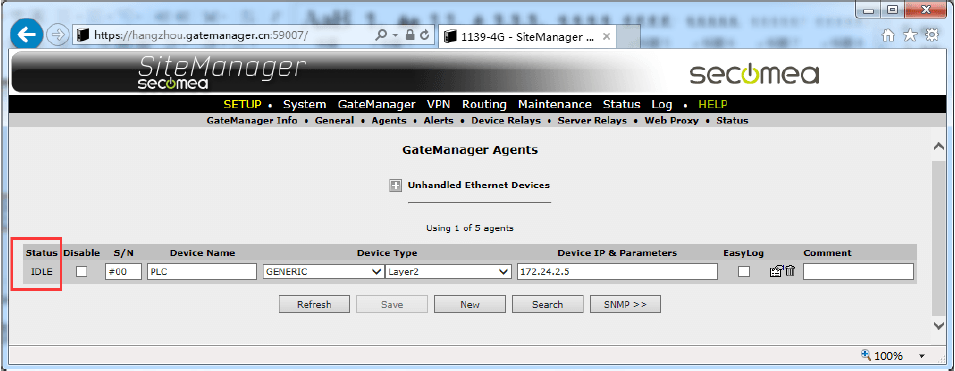
点击System>>DEV1>>DHCP
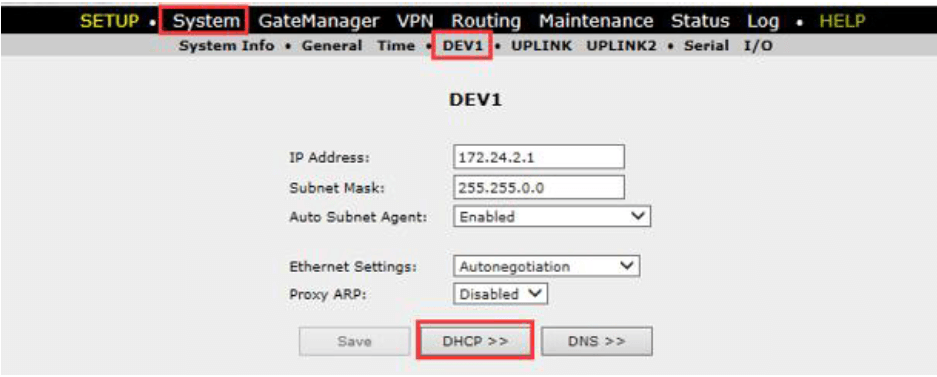
在DHCP Server Mode 选项中选择 Manual or Auto,填写IP 地址池范围,Pool
Start 和Pool Stop 的IP 范围务必要包含DEV1 网口IP 和以太网设备的IP,点击
保存
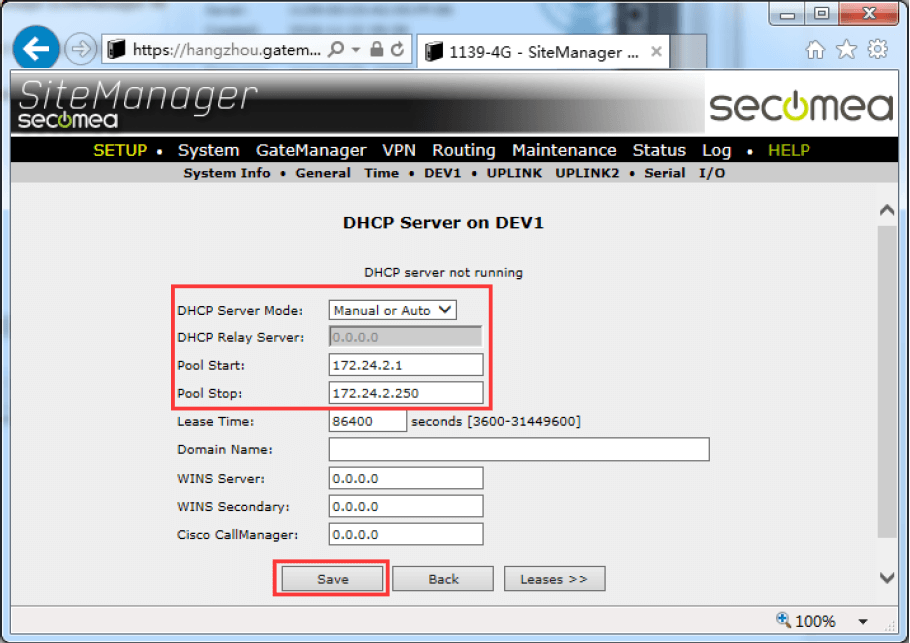
4.2添加 USB 设备通道¶
SiteManager 网关上有一个或者两个USB 接口,如果有多台USB 设备需要远程
访问,可以购买内置FTDI 芯片的USB-Hub,将USB 设备连接到USB Hub 上,
再将USB Hub 连接到SiteManager 网关USB 接口上
下面介绍添加一台USB 设备,用USB 线连接设备和SiteManager 网关
远程进入SiteManager 网关的GUI 配置界面:
方式一:
登录LinkManager 客户端账户,点击在线SiteManager 网关名称右边的小地球
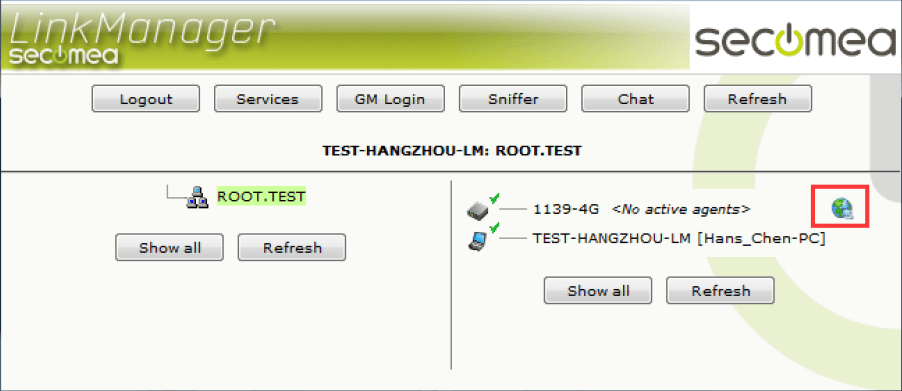
方式二:
登录GateManager 服务器管理员账户,点击已上线SiteManager 网关,再点击
SiteManager GUI
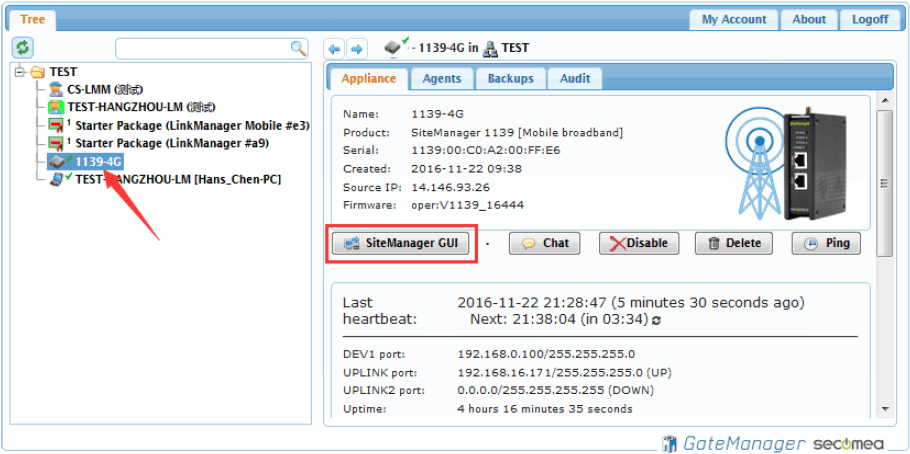
注意事项:如果SiteManager 网关在国外,建议使用方式一进入GUI 配置界面
下图是SiteManager 网关GUI 界面
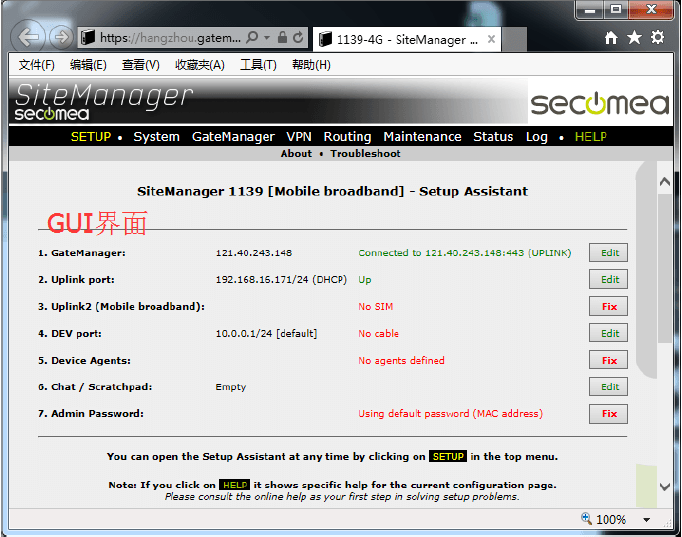
添加主流品牌USB 设备¶
点击GateManager>>Agents 进入到添加设备的界面,会发现下面有Unhandled
USB devices 的标题,点击标题下面的Add 按钮
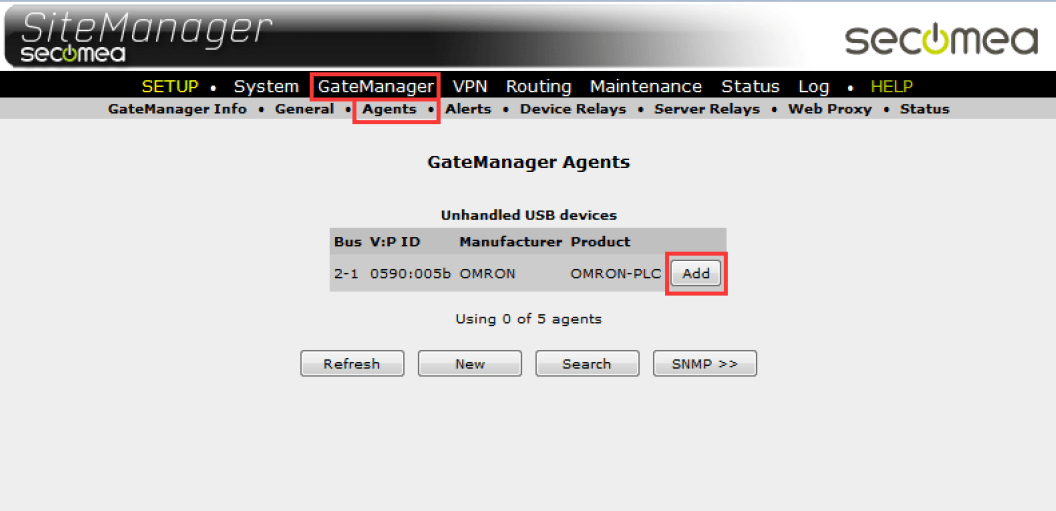
给USB 设备命一个名称,点击Save 保存
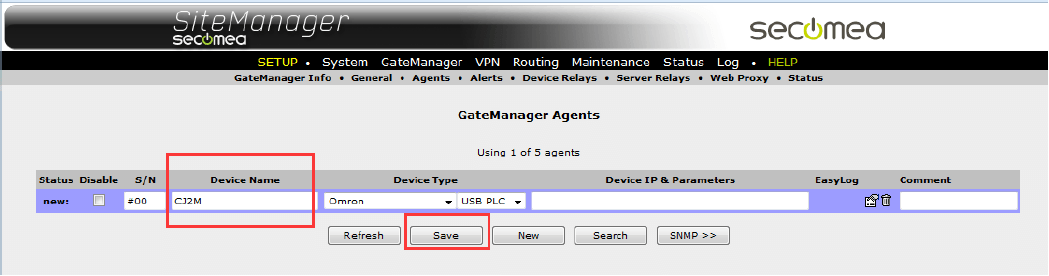
再次点击GateManager>>Agent,Status 状态显示为IDLE 是表示添加成功
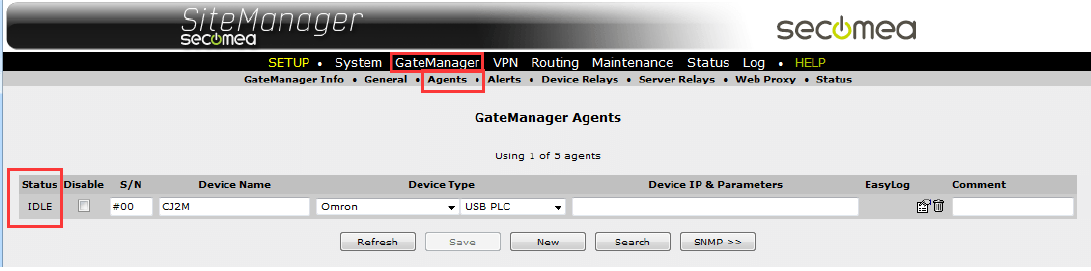
添加通用品牌USB 设备¶
点击GateManager>>Agents 进入到添加设备的界面,会发现下面有Unhandled
USB devices 的标题,点击标题下面的Add 按钮
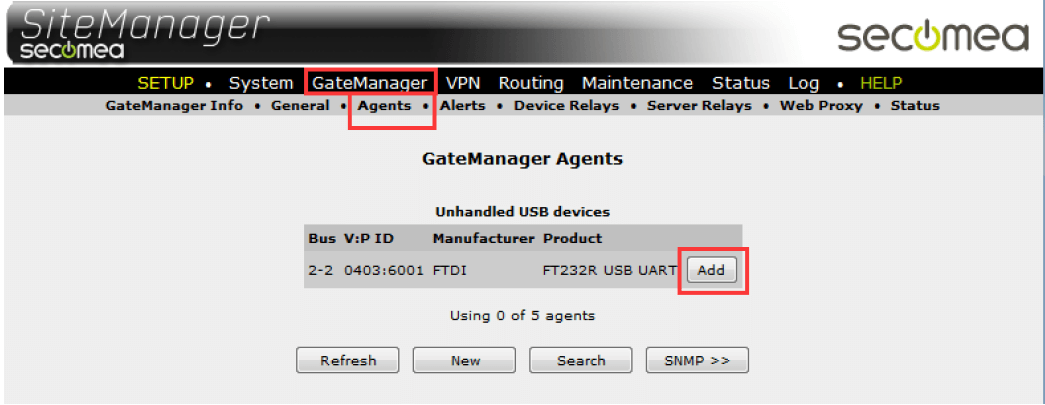
给这个USB 设备命名字,点击Save 保存
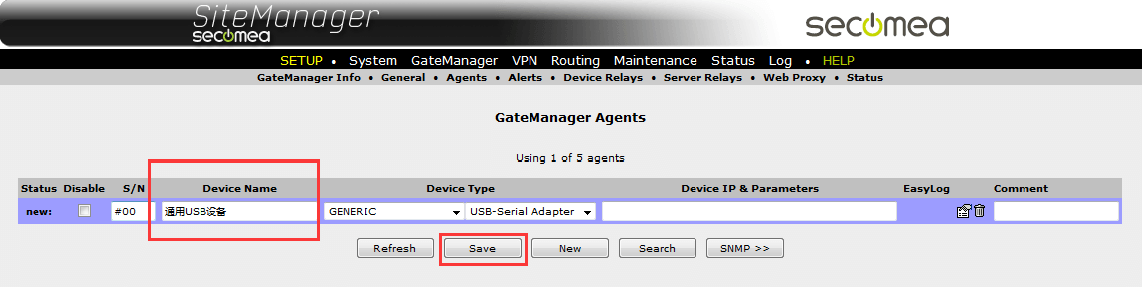
再次点击GateManager>>Agent,Status 状态显示为IDLE 是表示添加成功
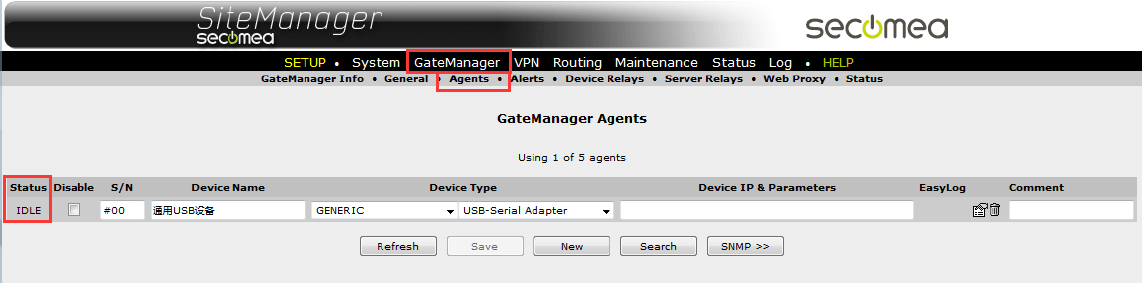
4.3添加串口设备通道¶
SiteManager 网关DB9 是标准RS232 接口,如果被远程访问的设备是
RS422/RS285/MPI/PPI 或其他接口的设备,可通过接口转换器转成标准RS232、
USB、以太网,再与SiteManager 网关连接
有多个串口设备时,可以使用串口转USB 的接口转换器,将多串口连接到接口
转换器上,用USB 连接线接口转换器和SiteManager 网关USB 口接上
下面介绍添加串口设备,将串口232 的设备连接到SiteManager 网关的RS232
DB9 串口上
远程进入SiteManager 网关的GUI 配置界面:
方式一:
登录LinkManager 客户端账户,点击在线SiteManager 网关名称右边的小地球
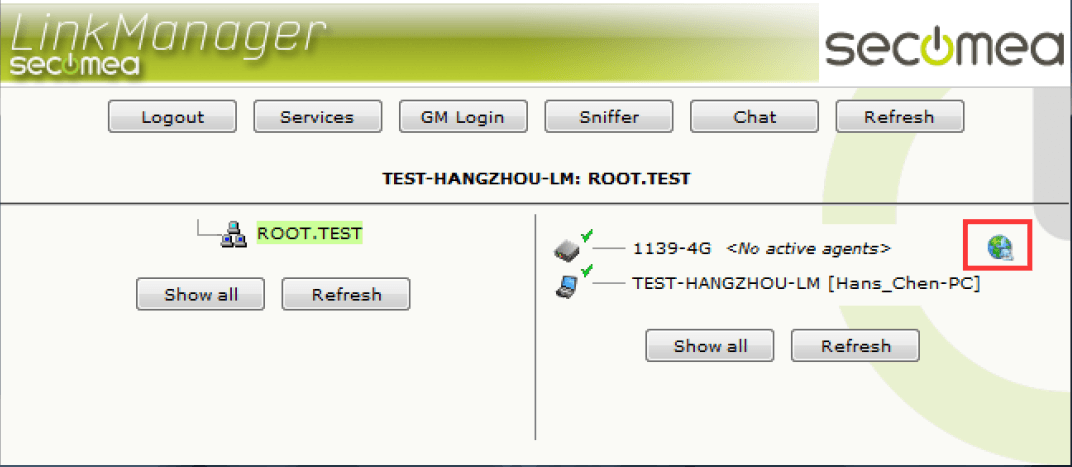
方式二:
登录GateManager 服务器管理员账户,点击已上线SiteManager 网关,再点击
SiteManager GUI
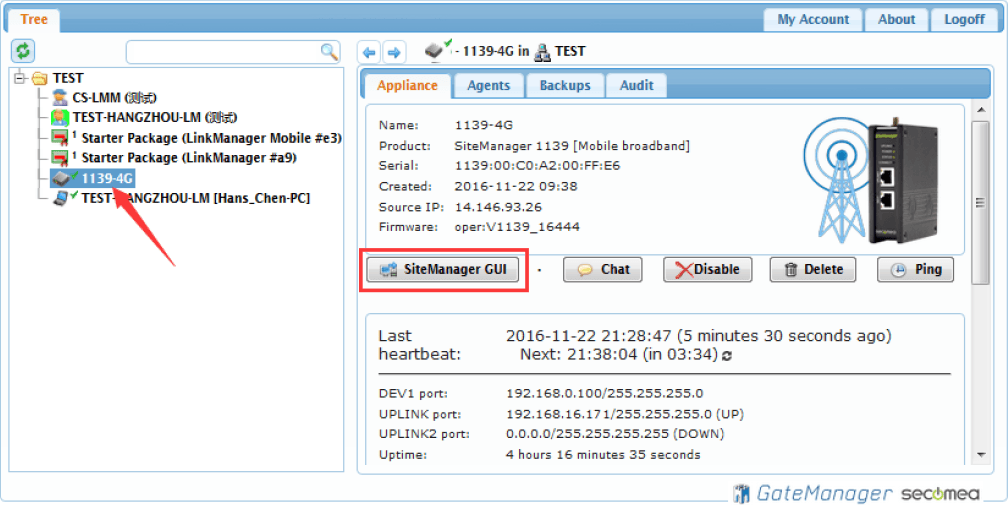
注意:如果SiteManager 网关在国外,建议使用方式一进入GUI 配置界面
GUI 界面如下
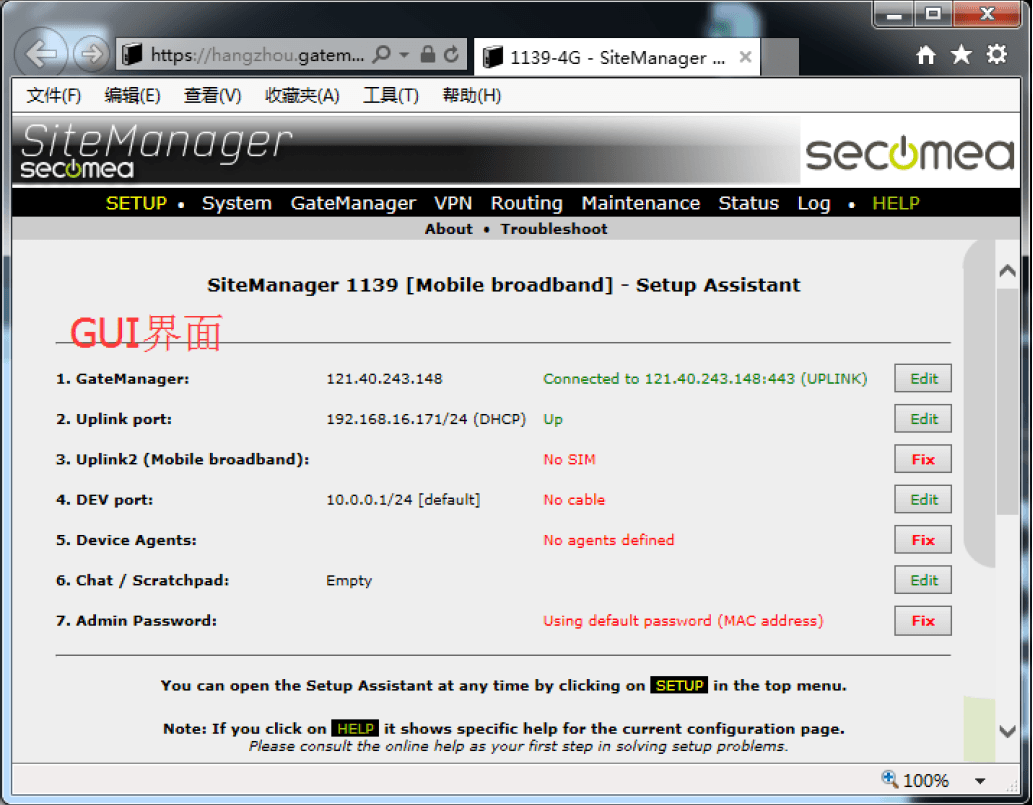
注意事项:SiteManager 网关的串口只有一个,在添加串口设备只能添加一个
串口设备,如果您需要添加额外的串口设备,请将原有添加的设备删除,再添加
有多个串口设备时,可以使用串口转USB 的接口转换器,将多串口连接到接口
转换器上,用USB 连接线接口转换器和SiteManager 网关USB 口接上
添加主流品牌串口设备¶
点击GateManager>>>Agents 进入添加设备界面
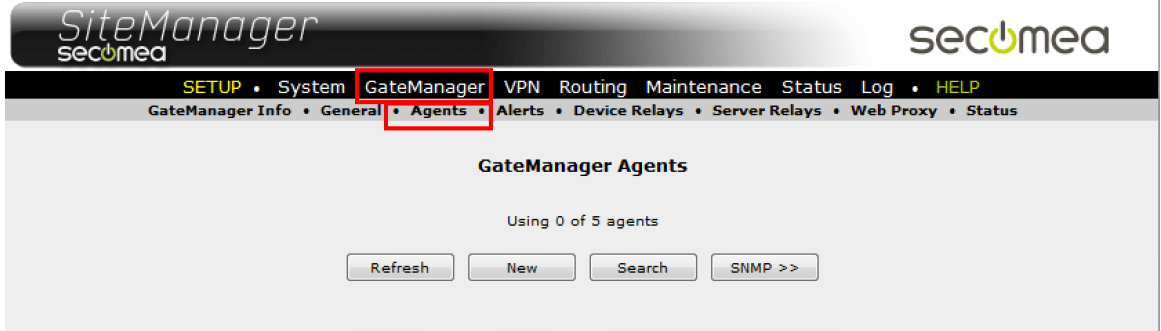
点击New
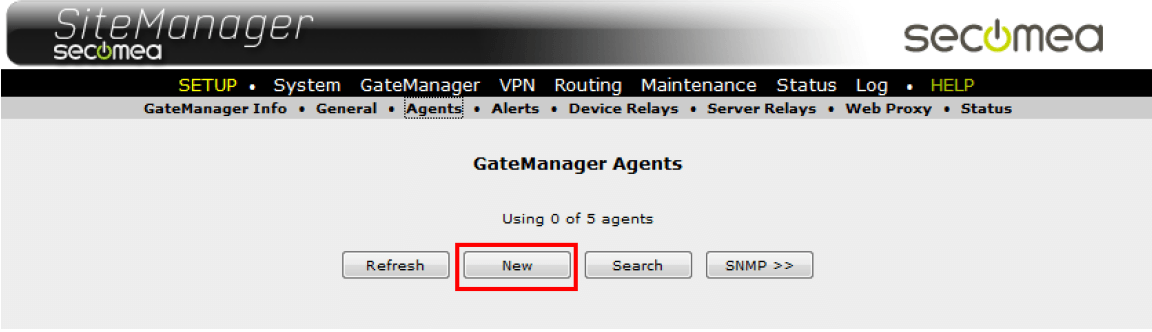
给串口设备命一个名称,在Device Type 下框选择厂商,选择Serial 串口,点击
Save 保存
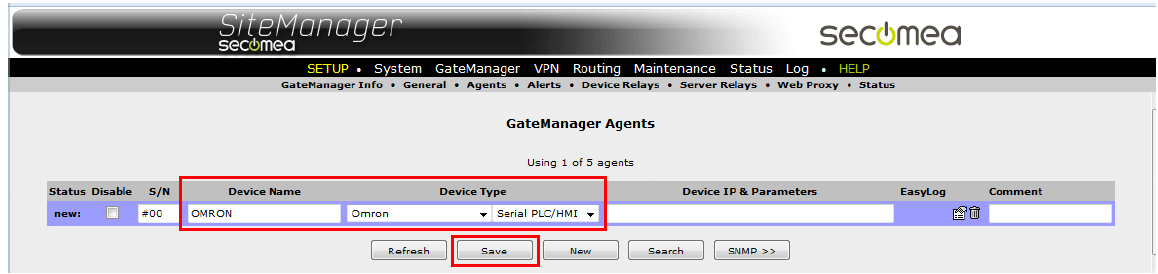
再次点击GateManager>>Agents
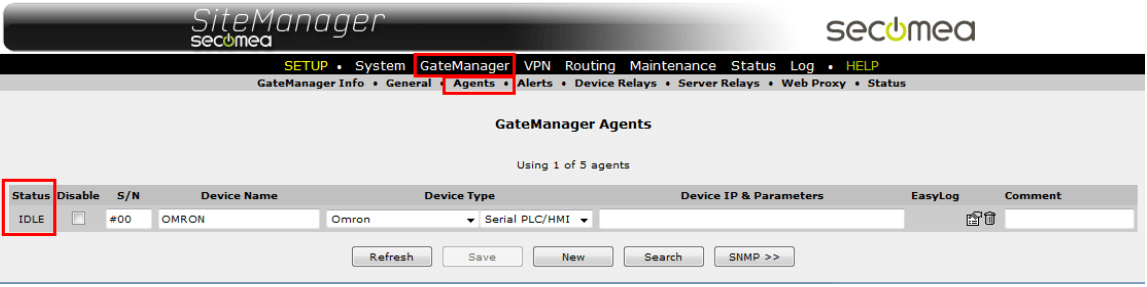
由于串口无法反馈实时状态信息,因此串口Agent 的Status 状态只有IDLE,远
程访问设备时要注意串口设备是否已经连接,是否已经上电
添加通用品牌串口设备¶
点击GateManager>>>Agents 进入添加设备界面
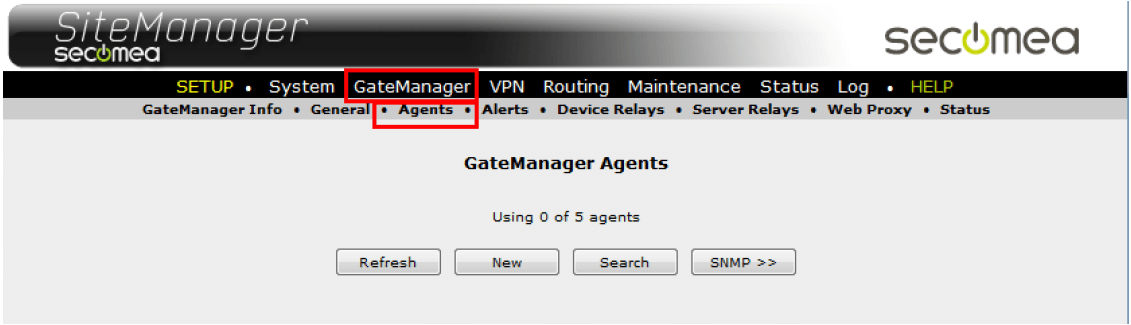
点击New
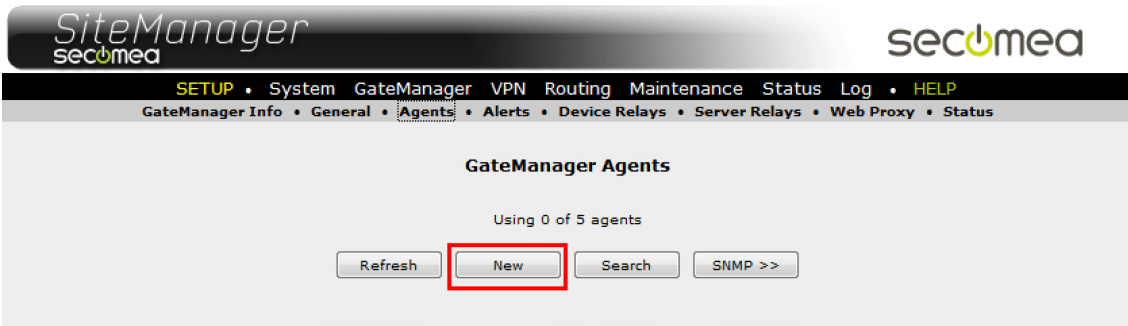
如果您要添加的串口设备在设备厂商中找不到,在Device Name 下框给串口设
备命名,在Device Type 下框选择GENERIC 选择Serial 串口,点击Save 保存
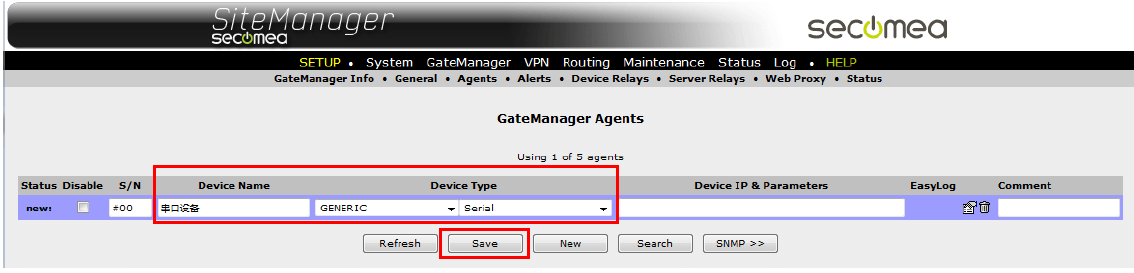
由于串口无法反馈实时状态信息,因此串口agent 的Status 状态只有IDLE,远
程访问设备时要注意串口设备是否已经连接,是否已经上电